Steam Deck作为一款备受期待的掌机游戏机,在一经宣布就受到了游戏玩家们的热烈追捧。其中作为掌机游戏机,其区别于其他掌机的一大特色就是内置了类似PC的分区功能,用户可以自由分配硬盘空间。但是对于许多新手玩家而言,可能对于如何进行分盘并不是很了解。那么我们来探讨下Steam Deck怎么分盘问题。
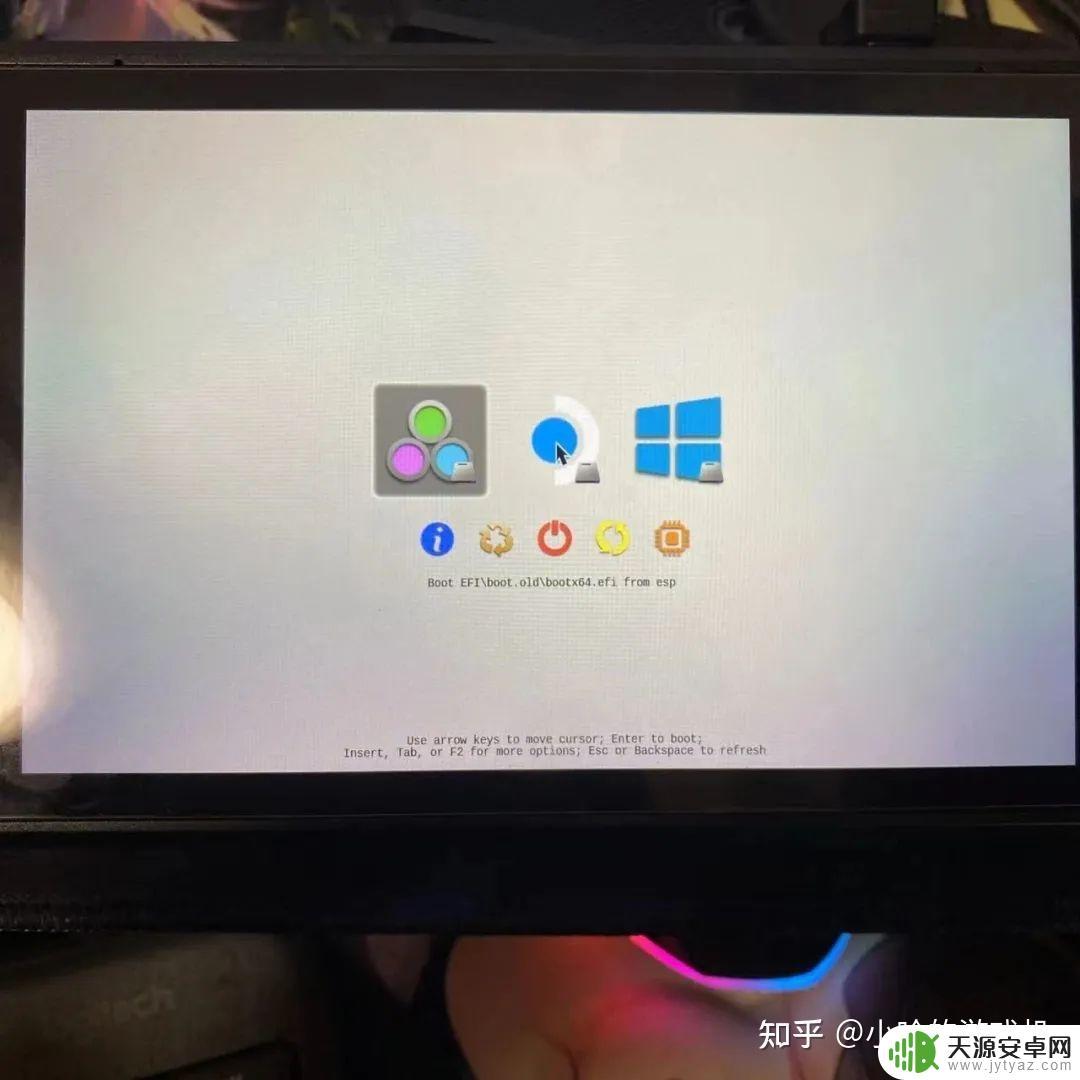
必备硬件:
windows系统电脑一台+16G以上的U盘+type-c扩展坞+鼠标键盘(蓝牙有线都可)
总体流程:
1、制作启动盘
通过rufus制作启动盘,所需资源:
链接:https://pan.baidu.com/s/1UeoEtMlGH_y0iJLv79M_jA
提取码:haha
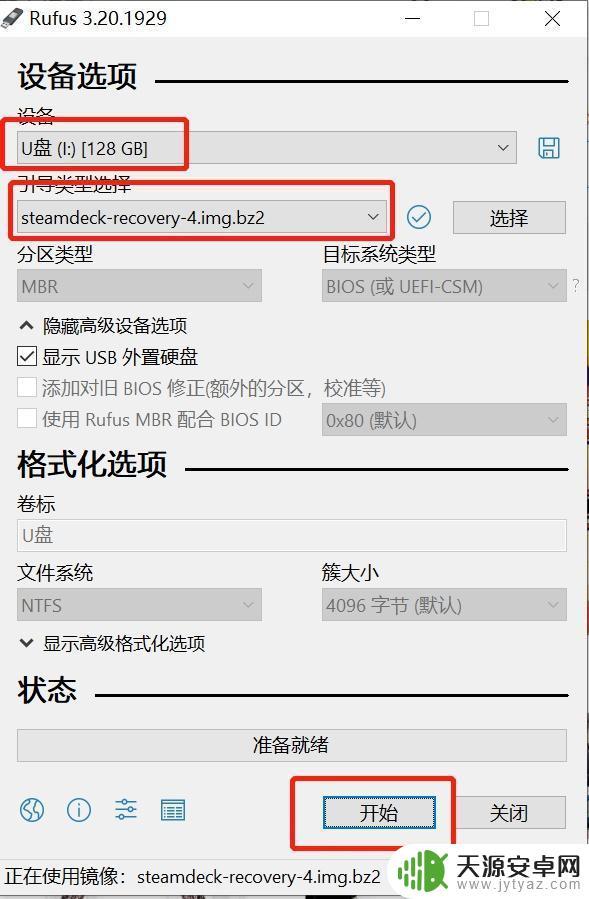
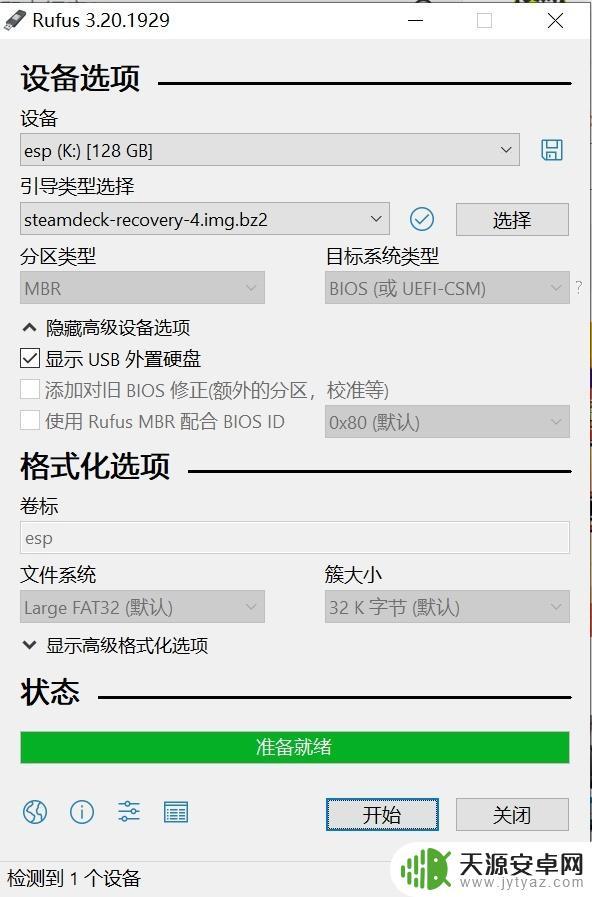
2、通过DiskGenius分区工具进行分区
所需资源:
链接:https://pan.baidu.com/s/1Pl4doDhY72lLrRFvV2hKJg
提取码:haha
选中空闲空间,分区1G。作为PE分区(FAT32格式)
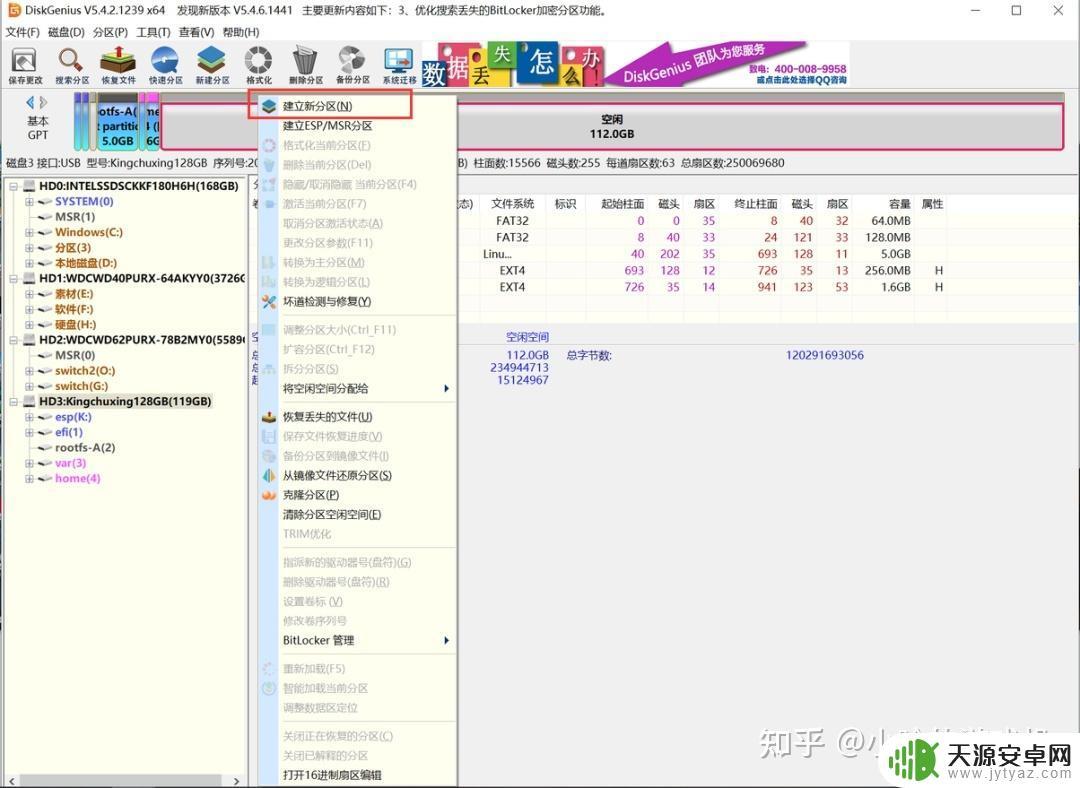

再次分区,剩下的所有空间选NTFS格式
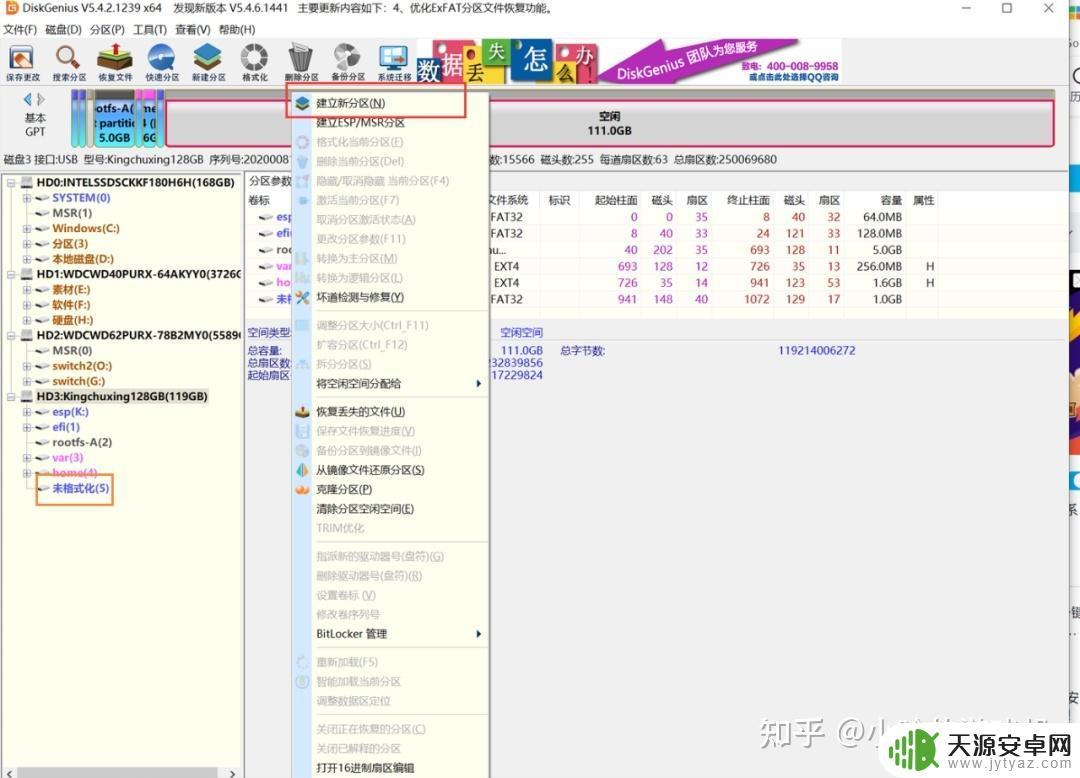
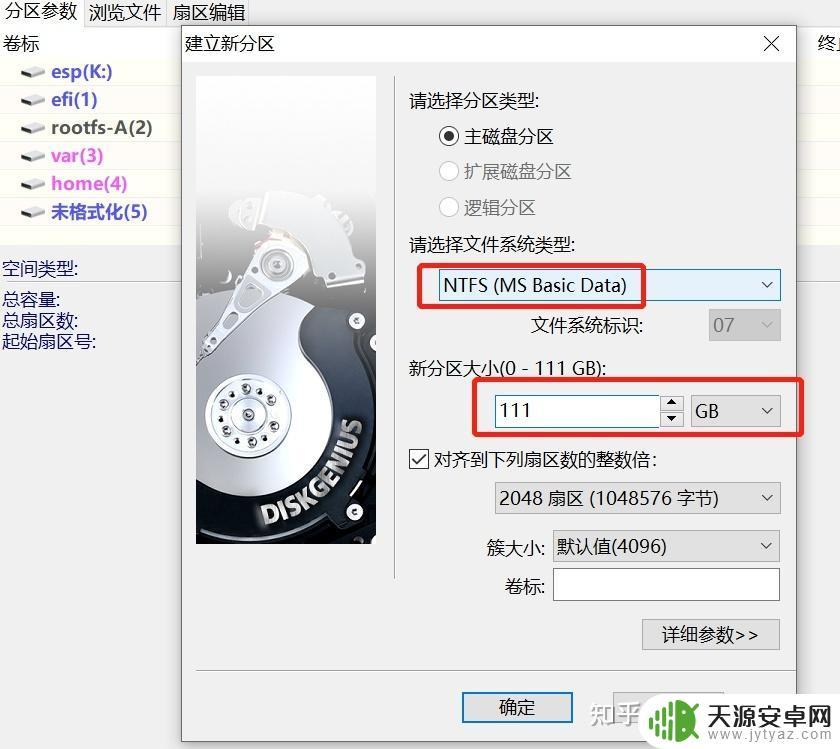
分好两个区之后保存更改并格式化
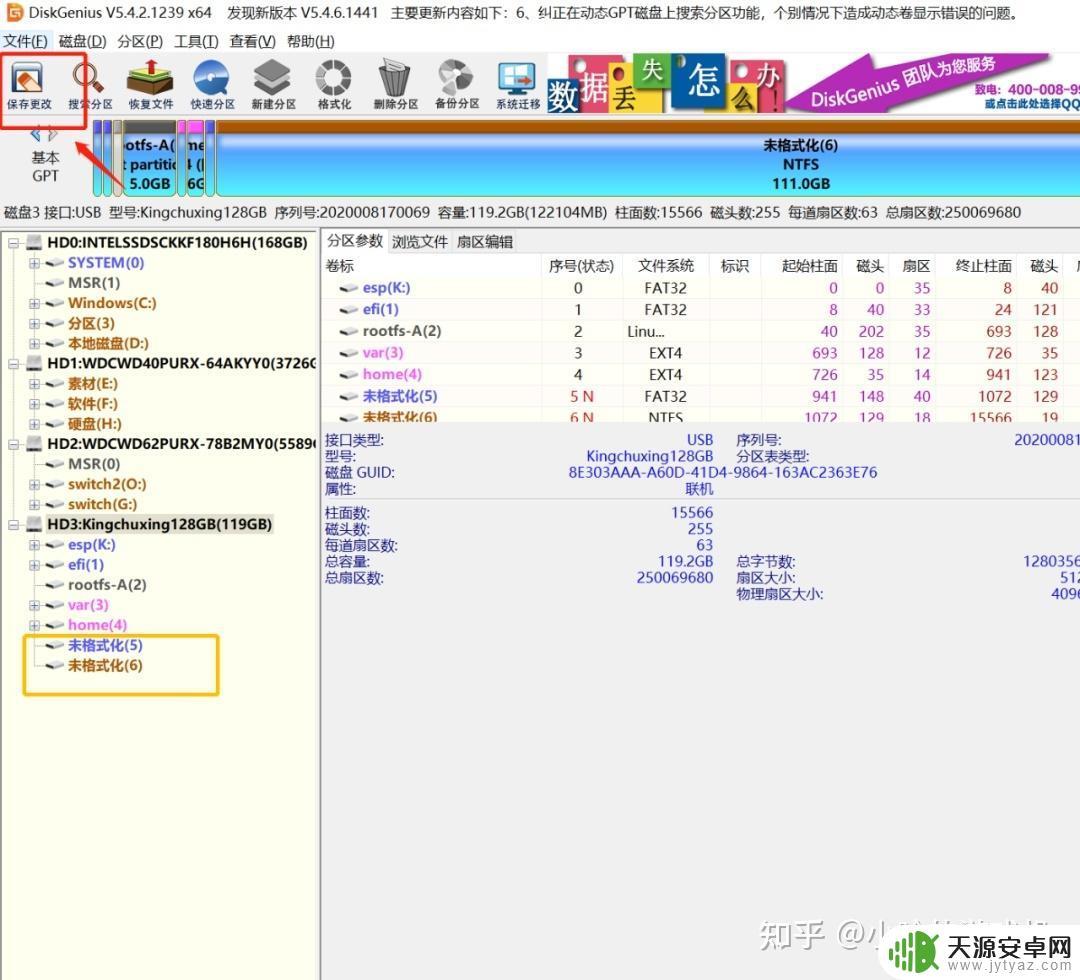
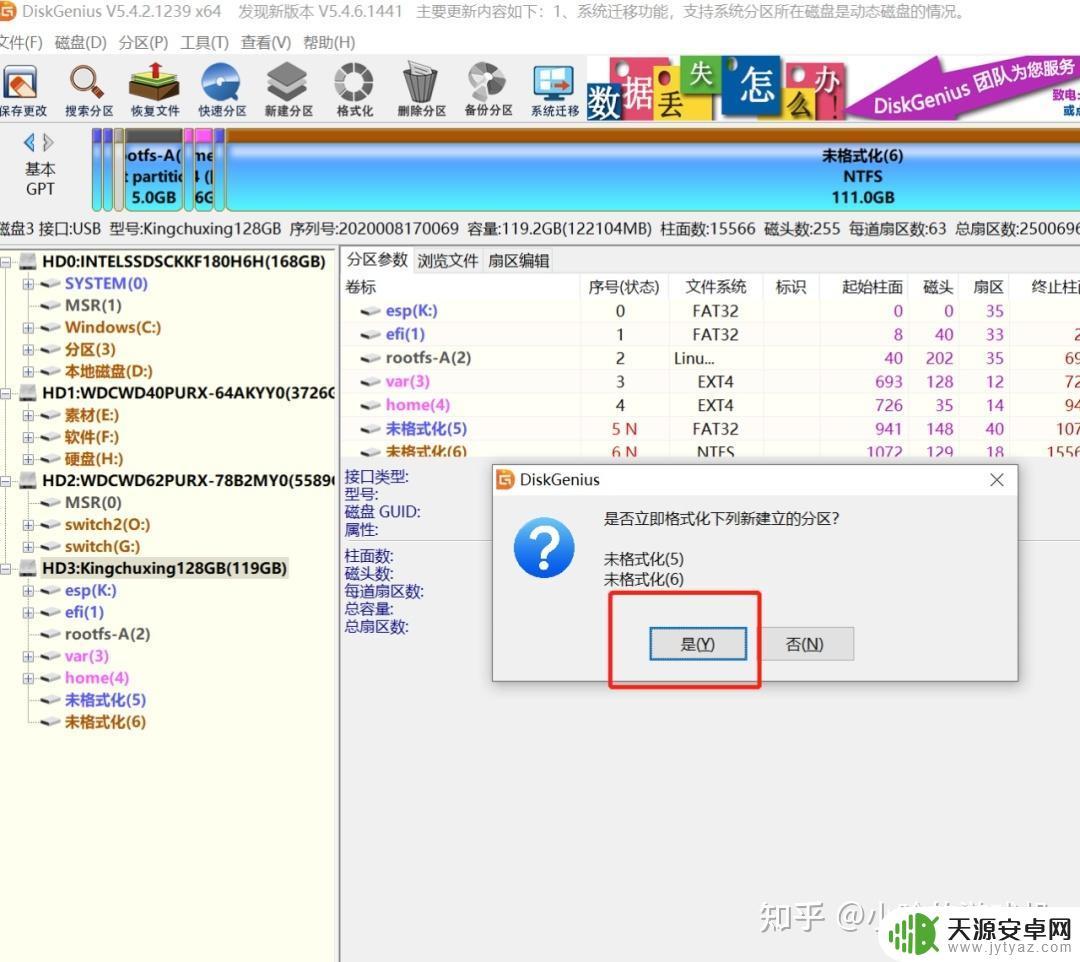
接下来从镜像文件文件还原PE分区(那个1G的作为PE分区)
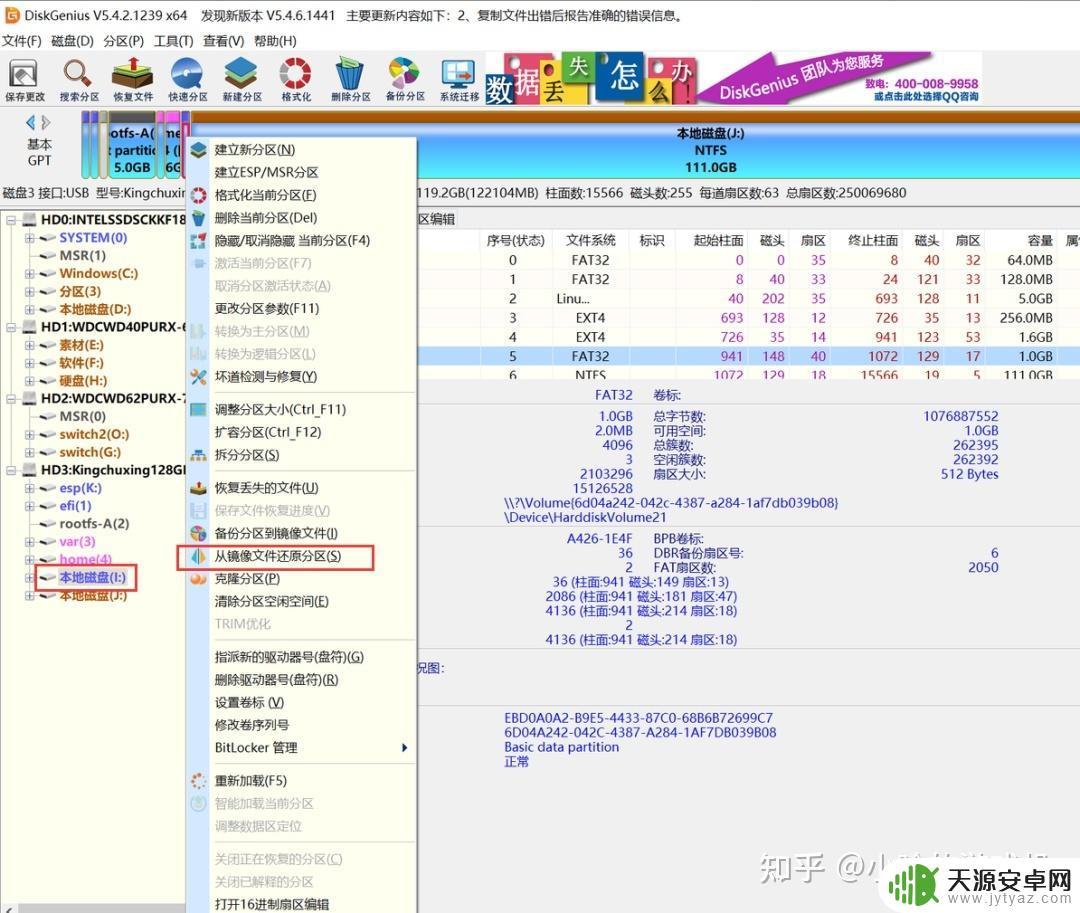
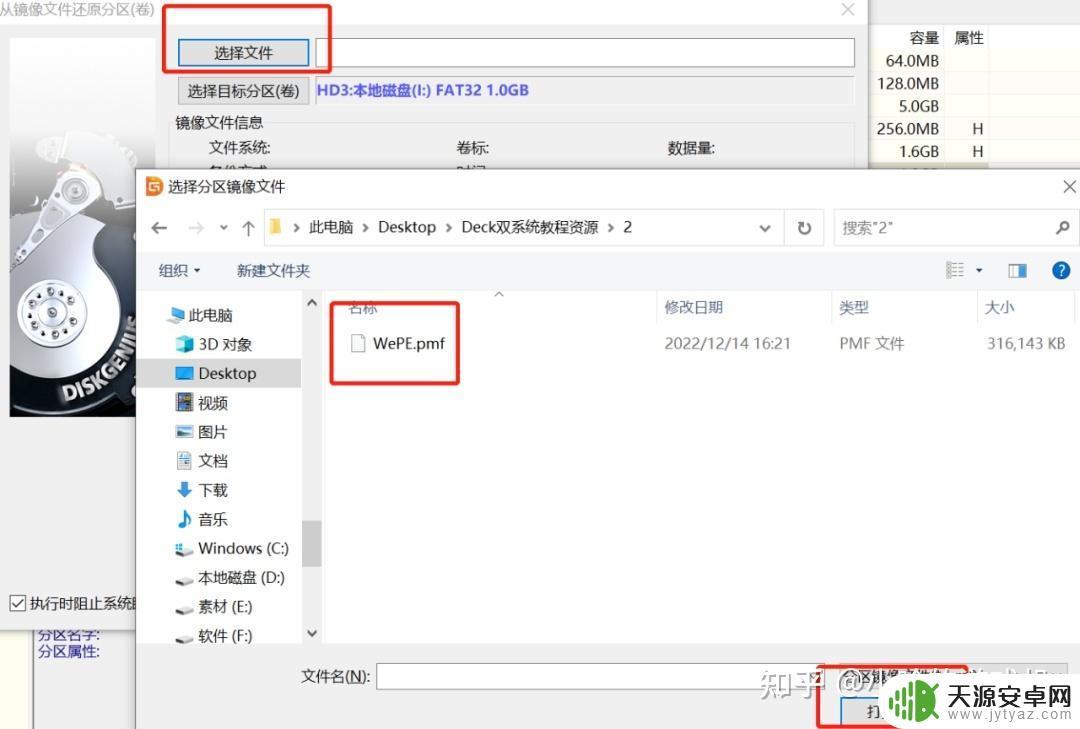
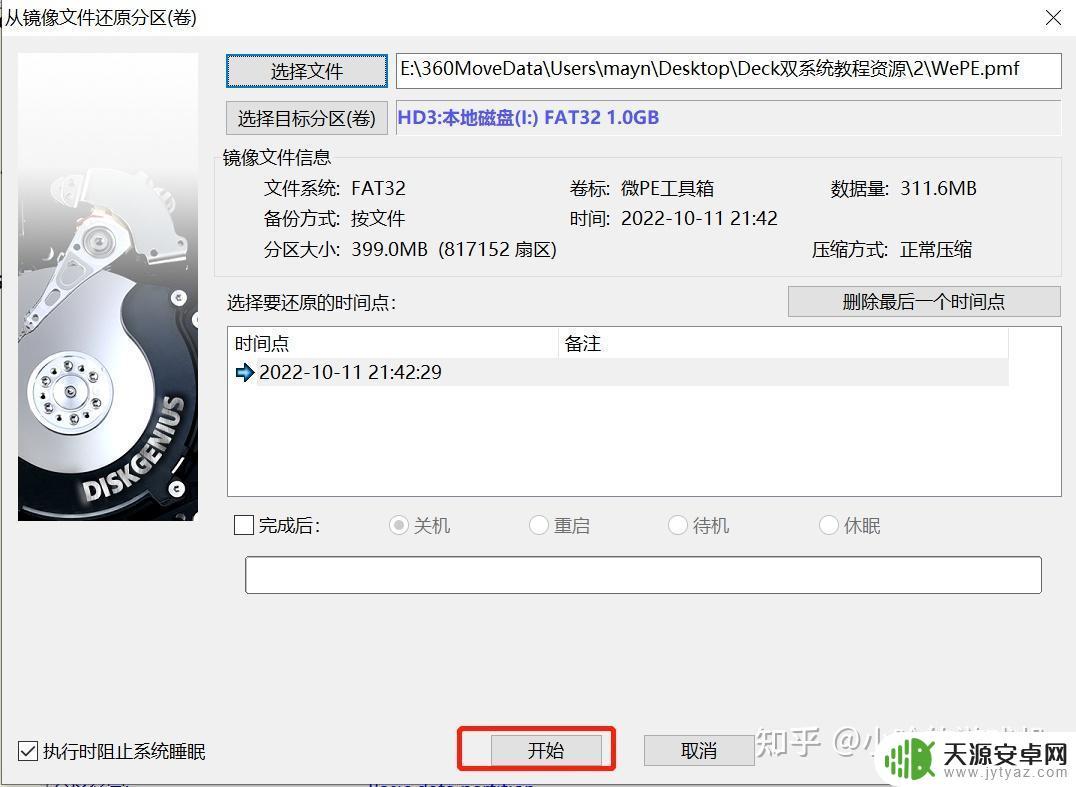
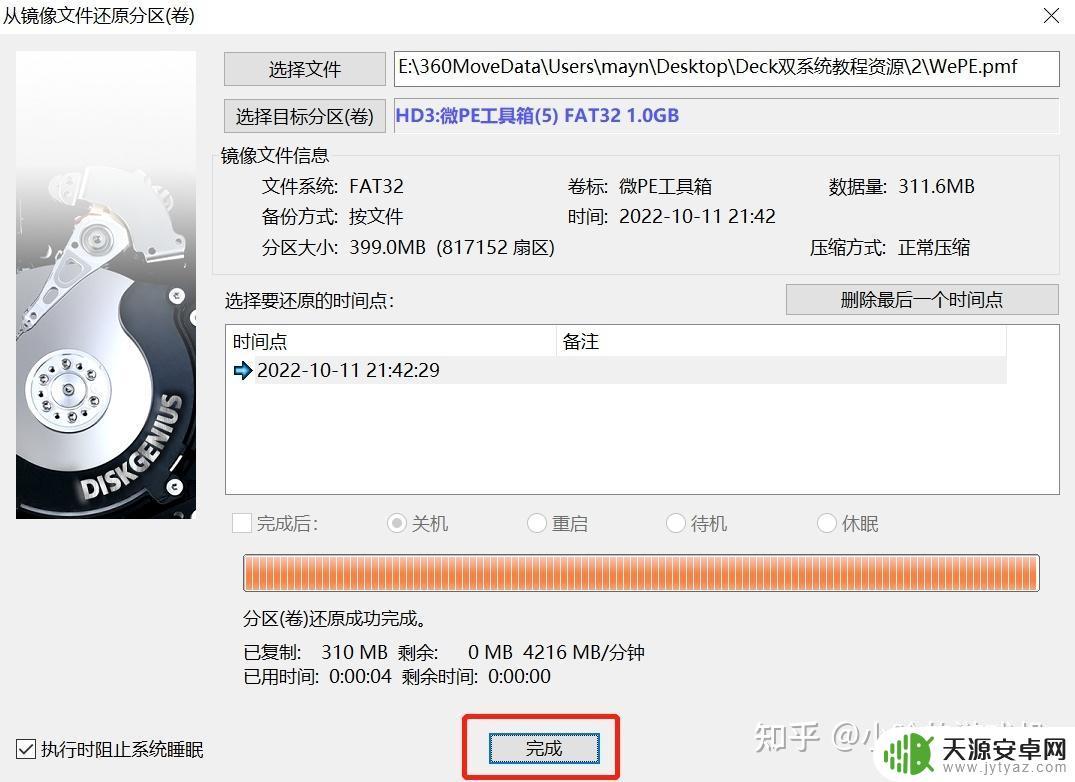
3、接着复制所需文件到另一个分区(win10或win11系统任选一个)
链接:https://pan.baidu.com/s/1Xwp8QIOylTctOTpsEzNKEg
提取码:haha
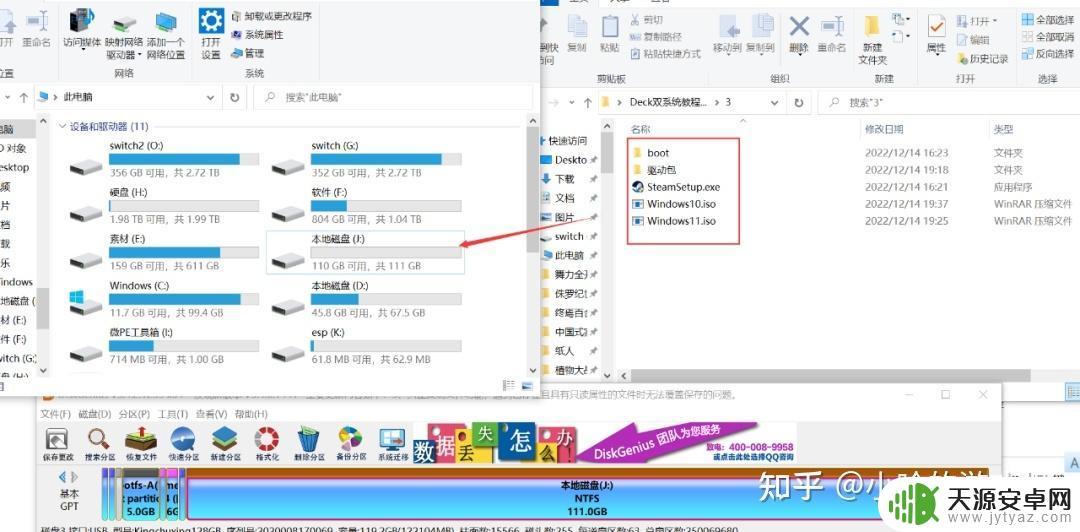
4、恢复SteamOS系统并更新
steamdeck连扩展坞,插上U盘。按音量减键和开机键进入引导模式,选SteamOS,然后选reimage SteamOS
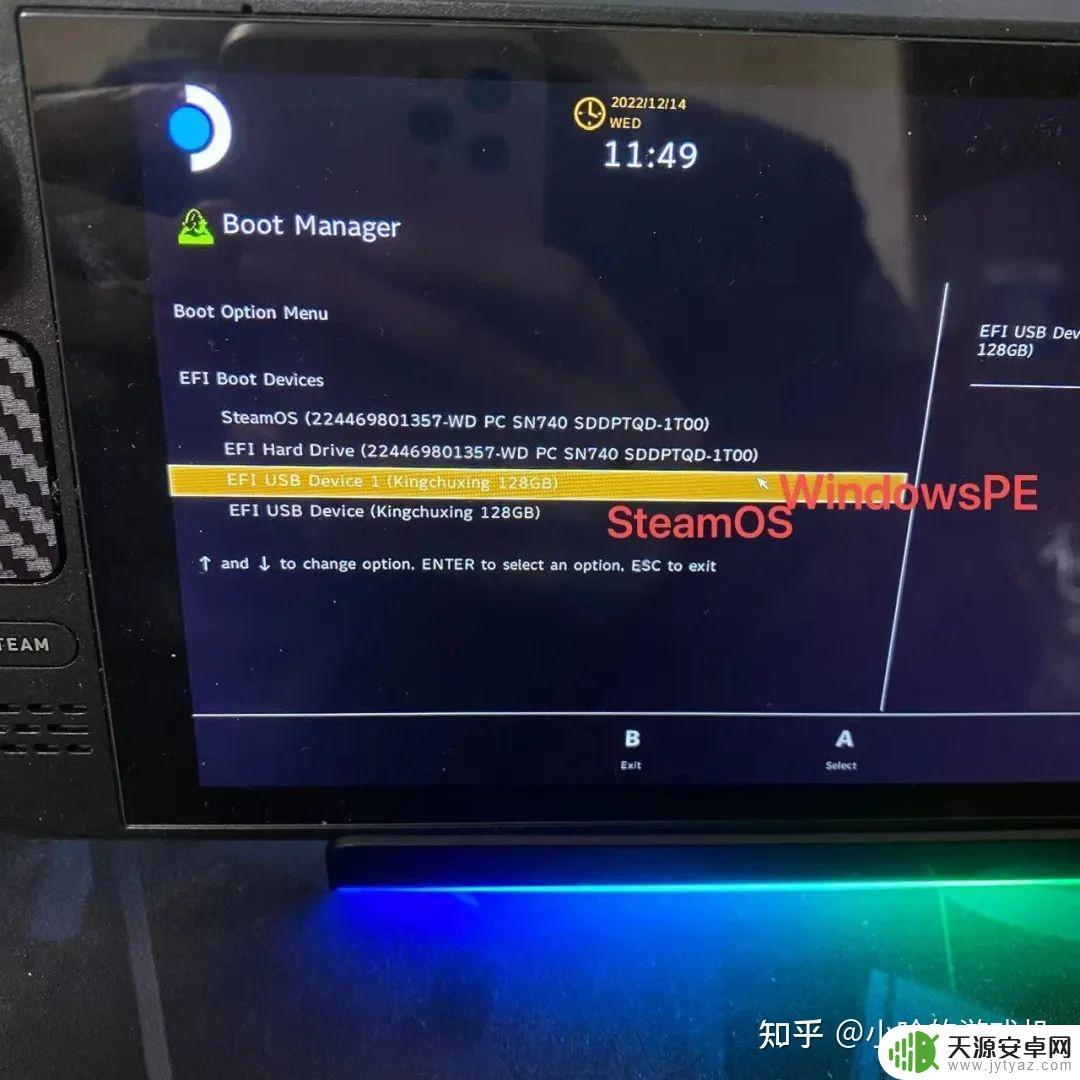
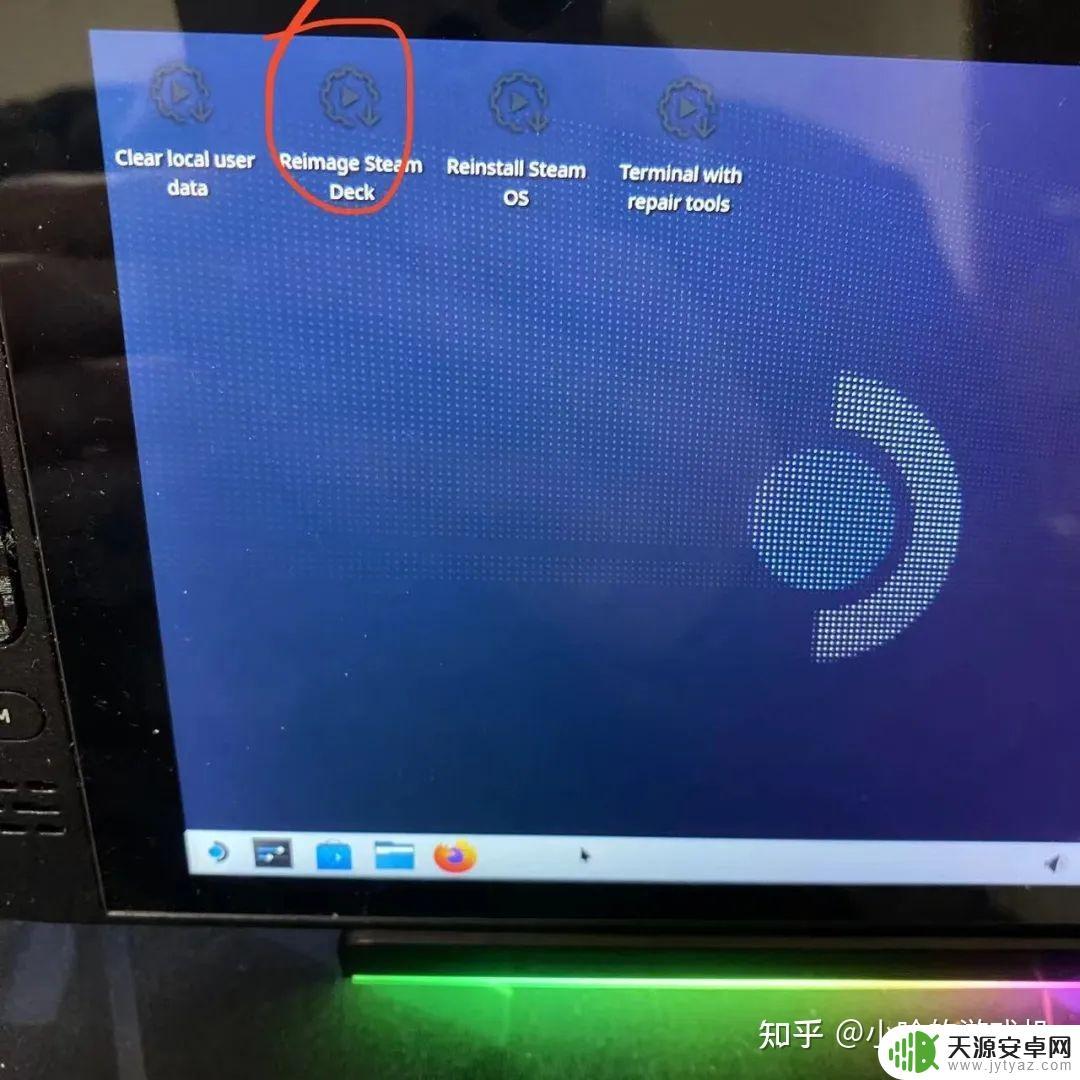
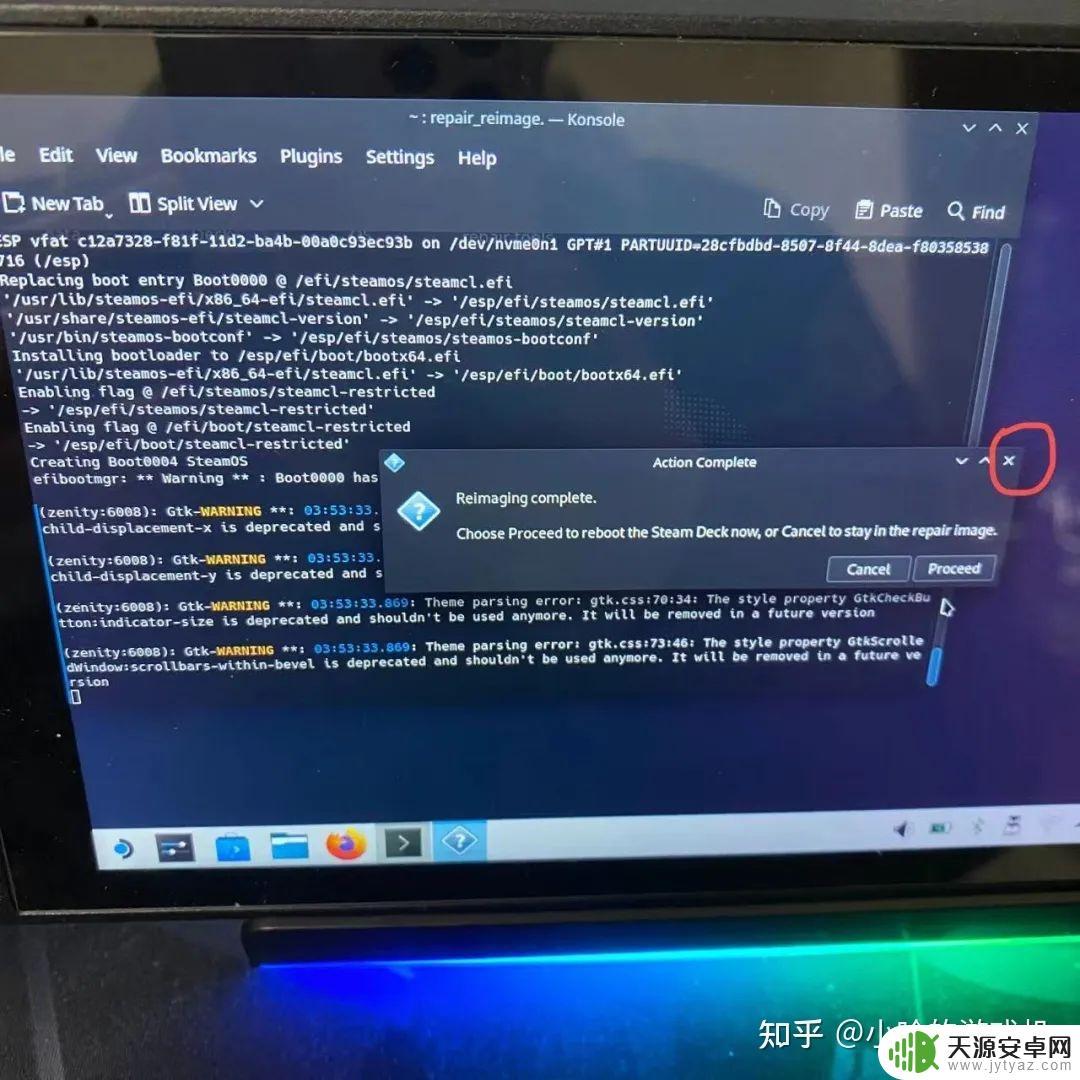
做完之后关闭窗口,按图选KDE
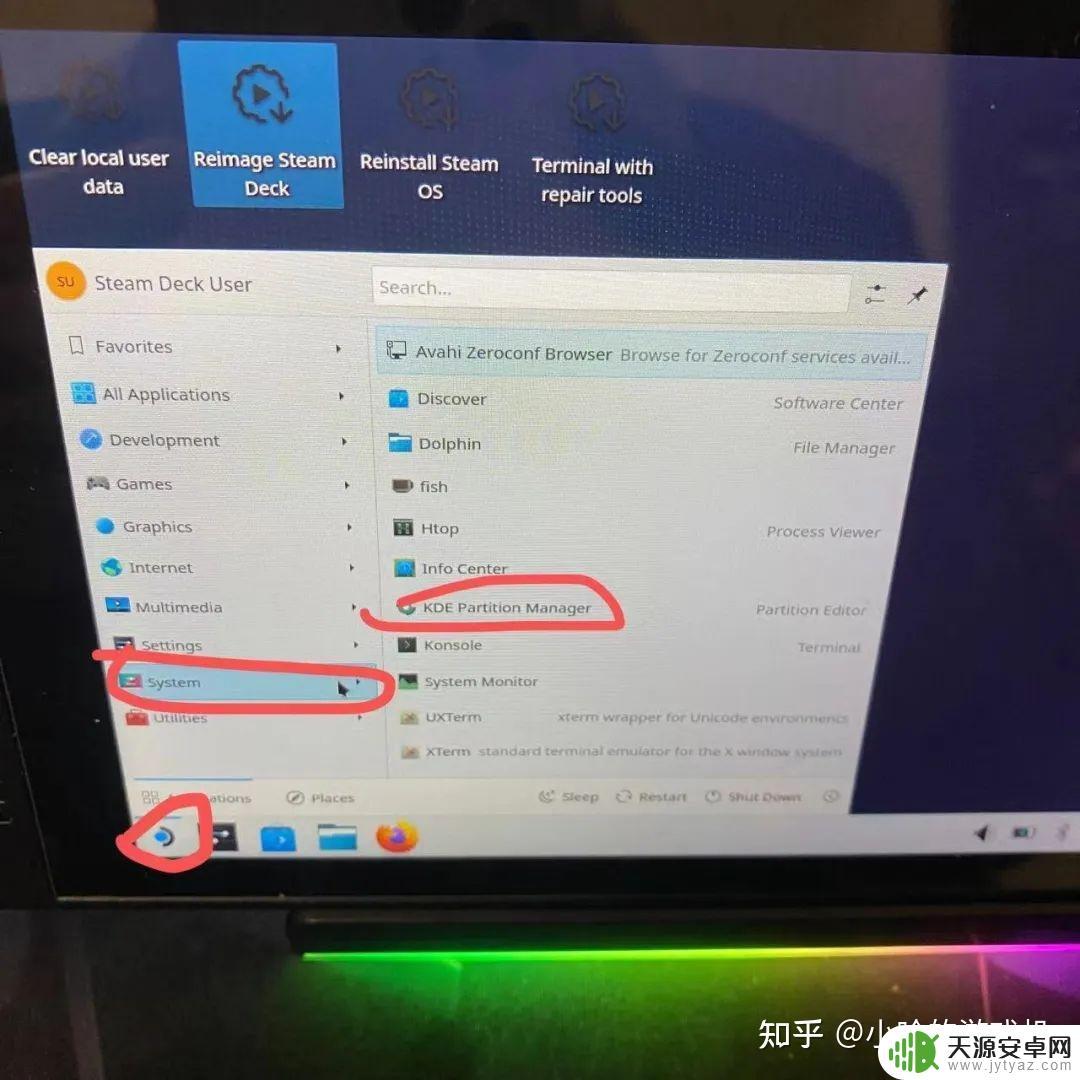
选中最大的那块内存,点resize
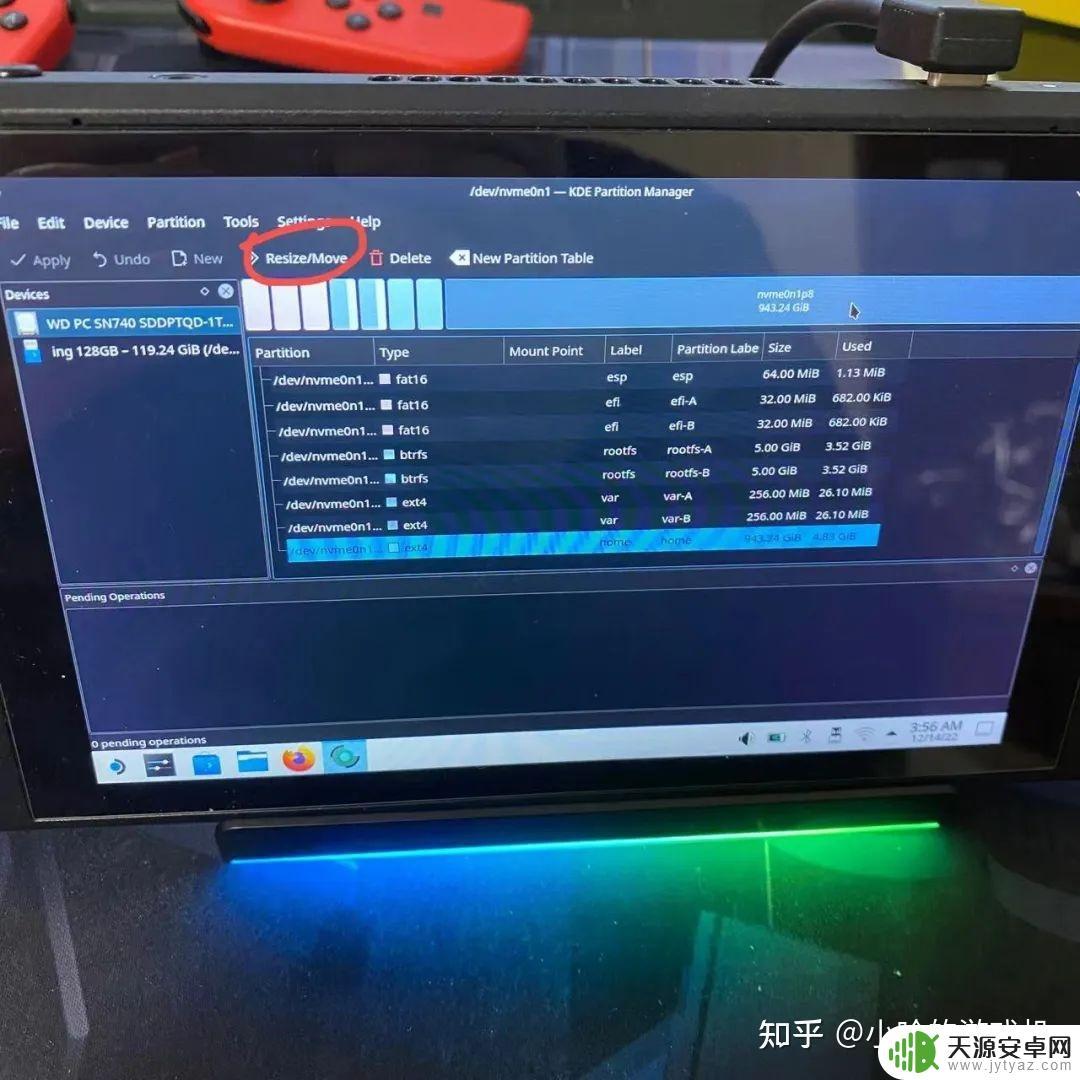
分出80G,点ok,再点apply
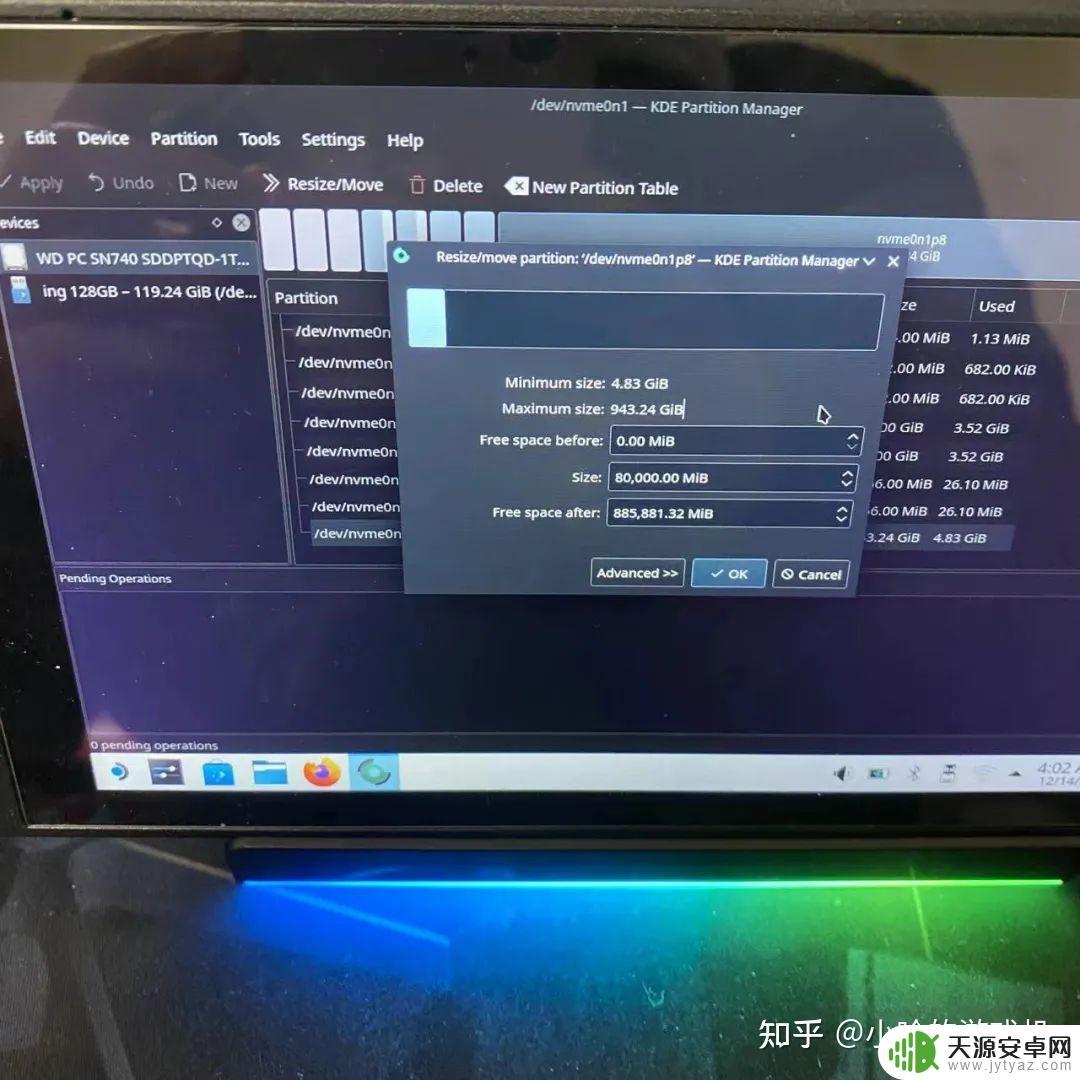
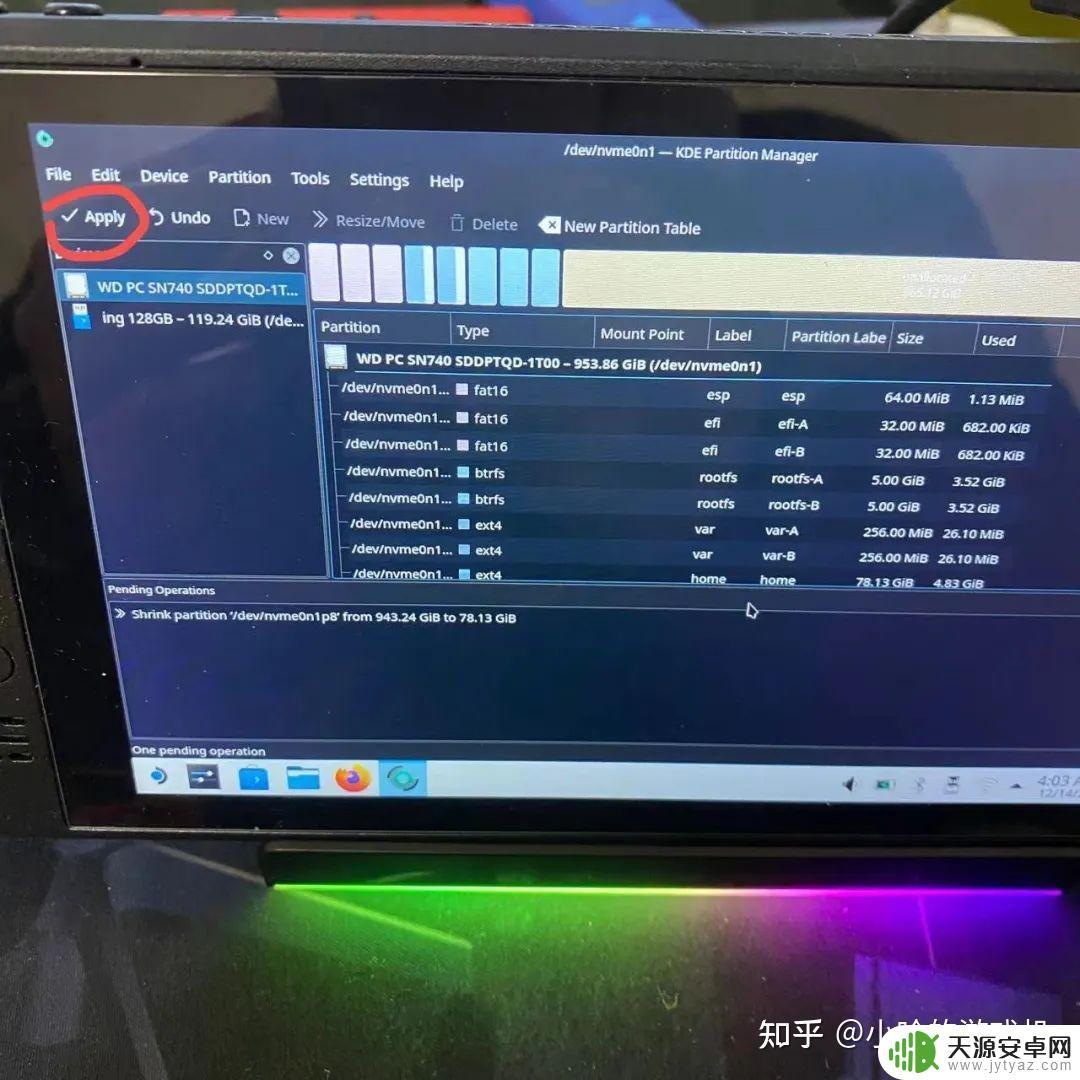
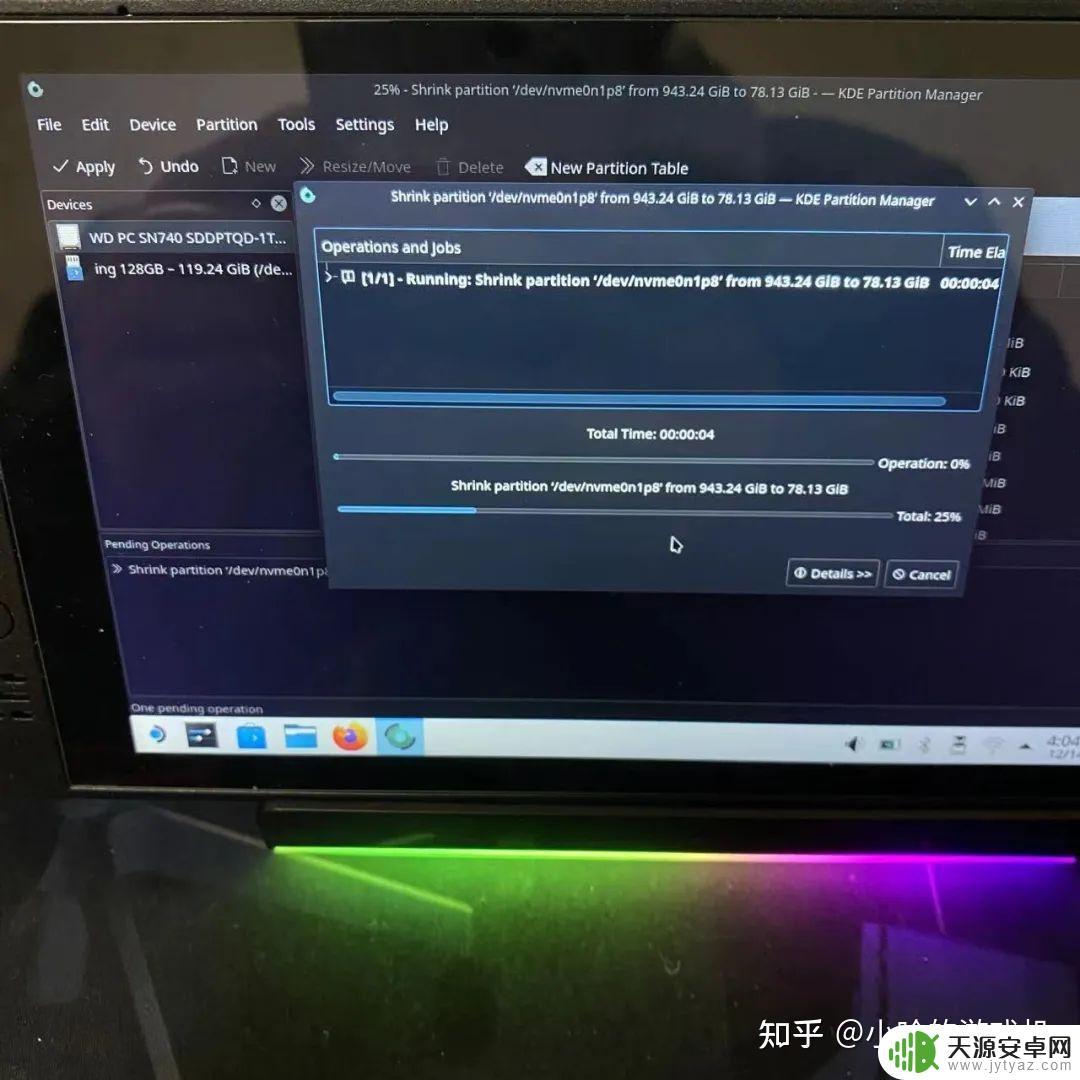
接下来关机
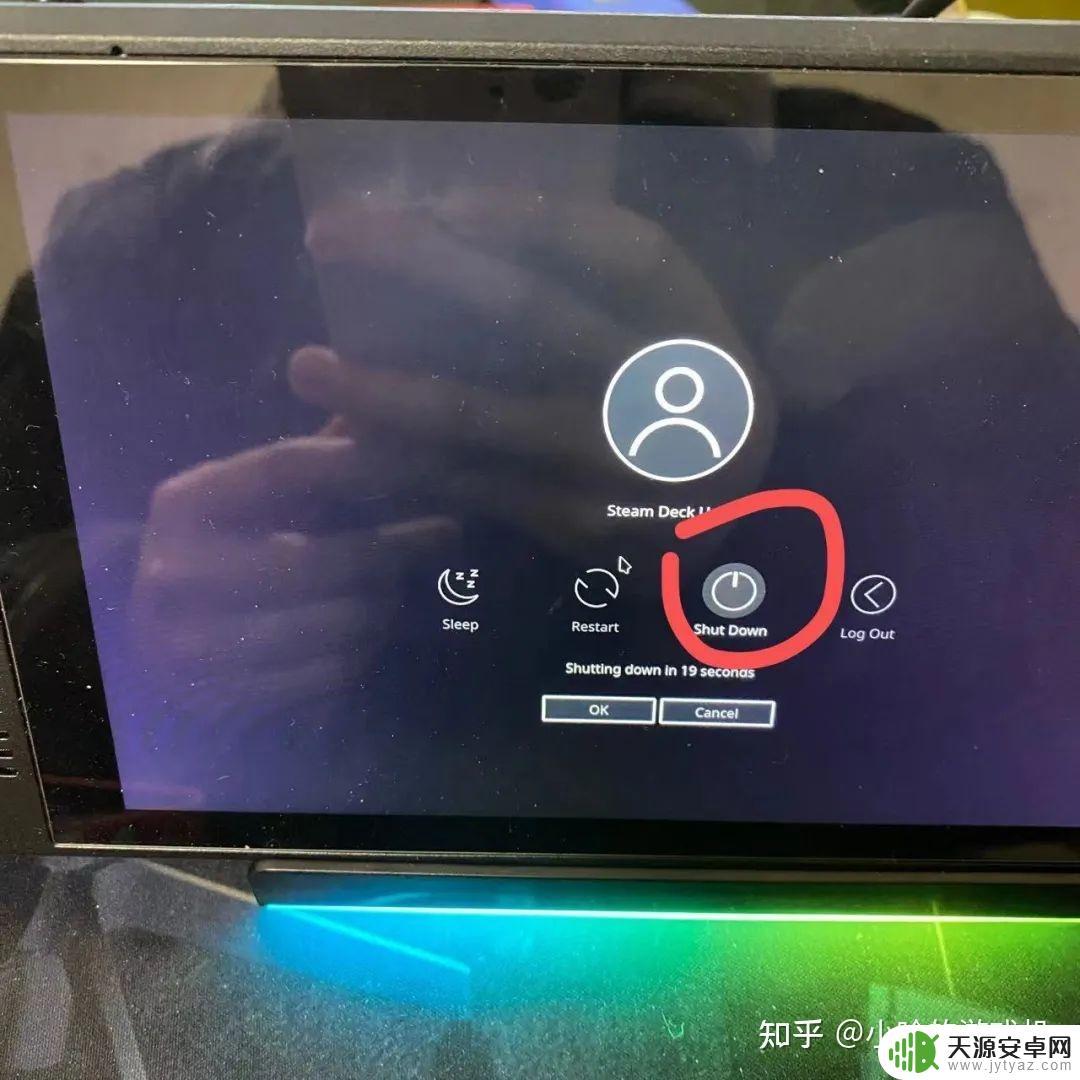
5、进入PE安装Windows系统
steamdeck连扩展坞,插上U盘。按音量减键和开机键进入引导模式,选winPE,进入后选DiskGinus

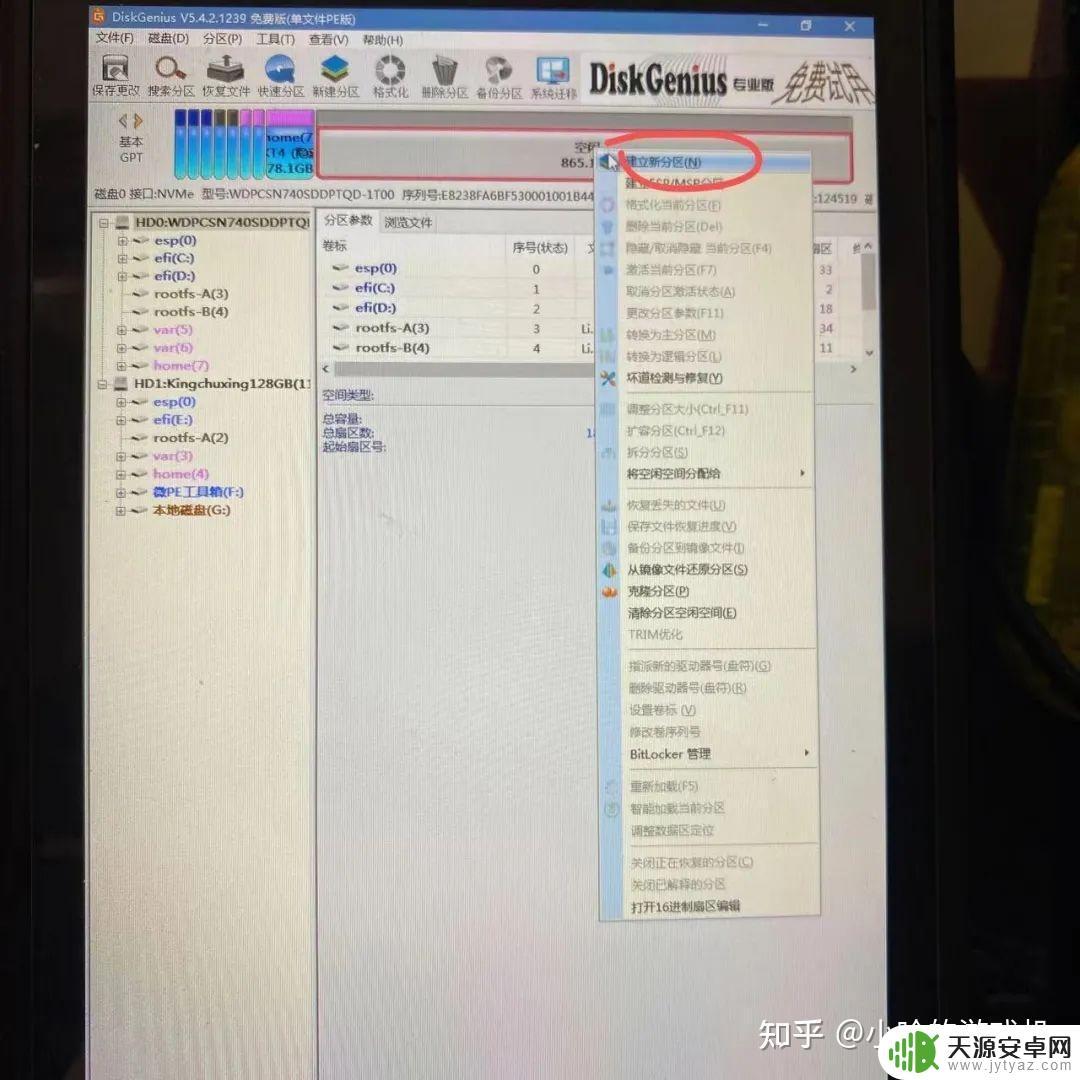
把剩余的空间全部分区,卷标命名为youxi,别忘了保存更改
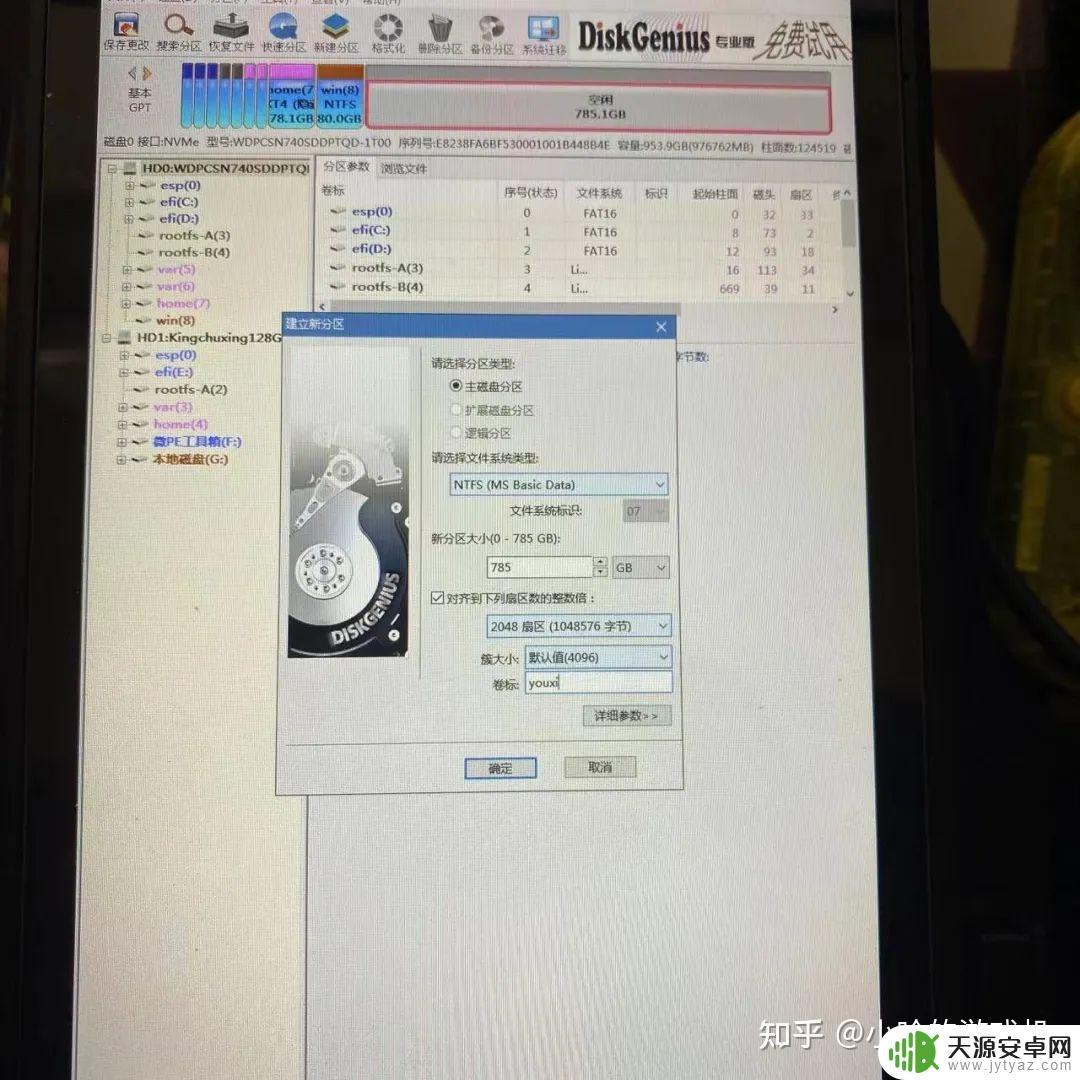
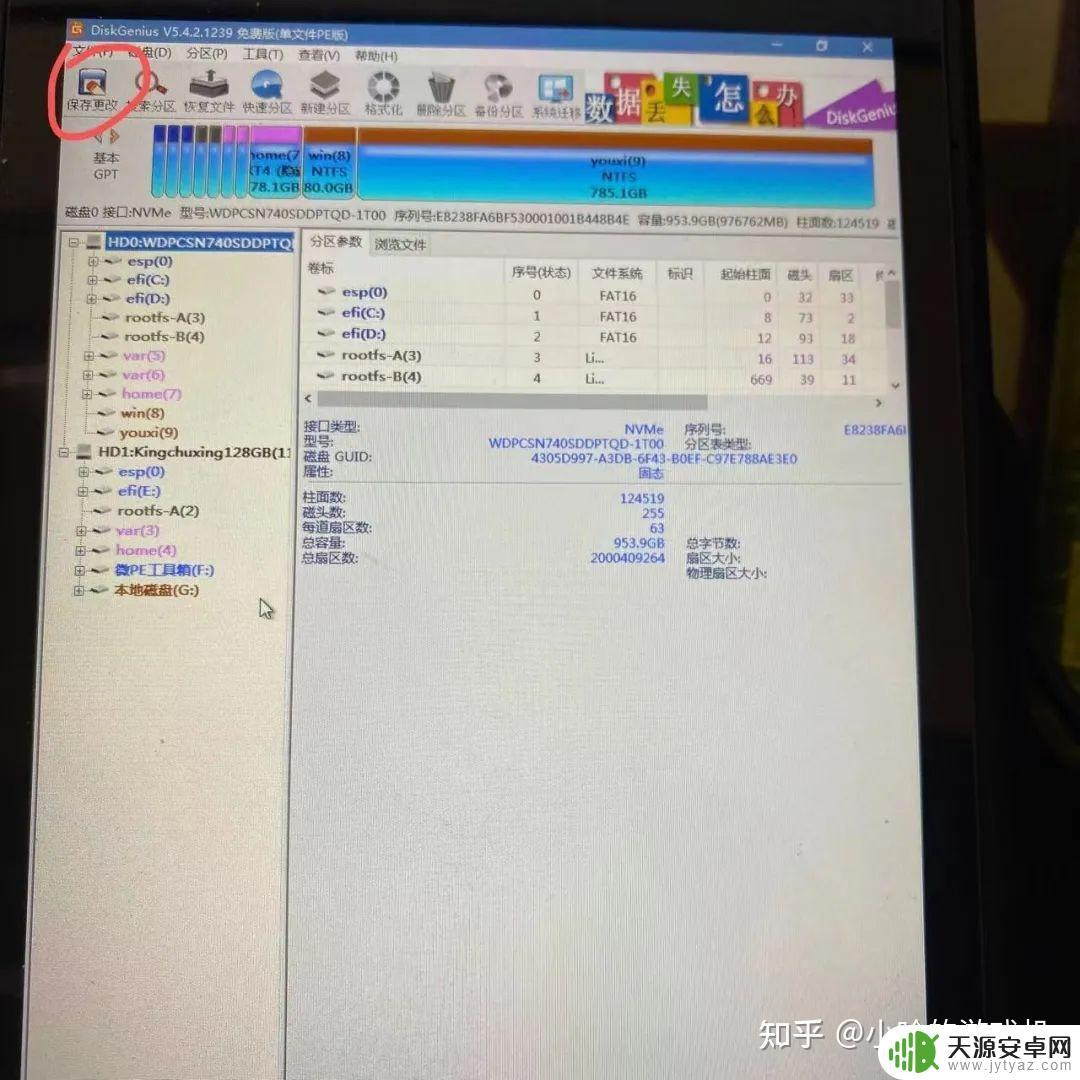
接着进dism++,添加win11镜像的引导并还原

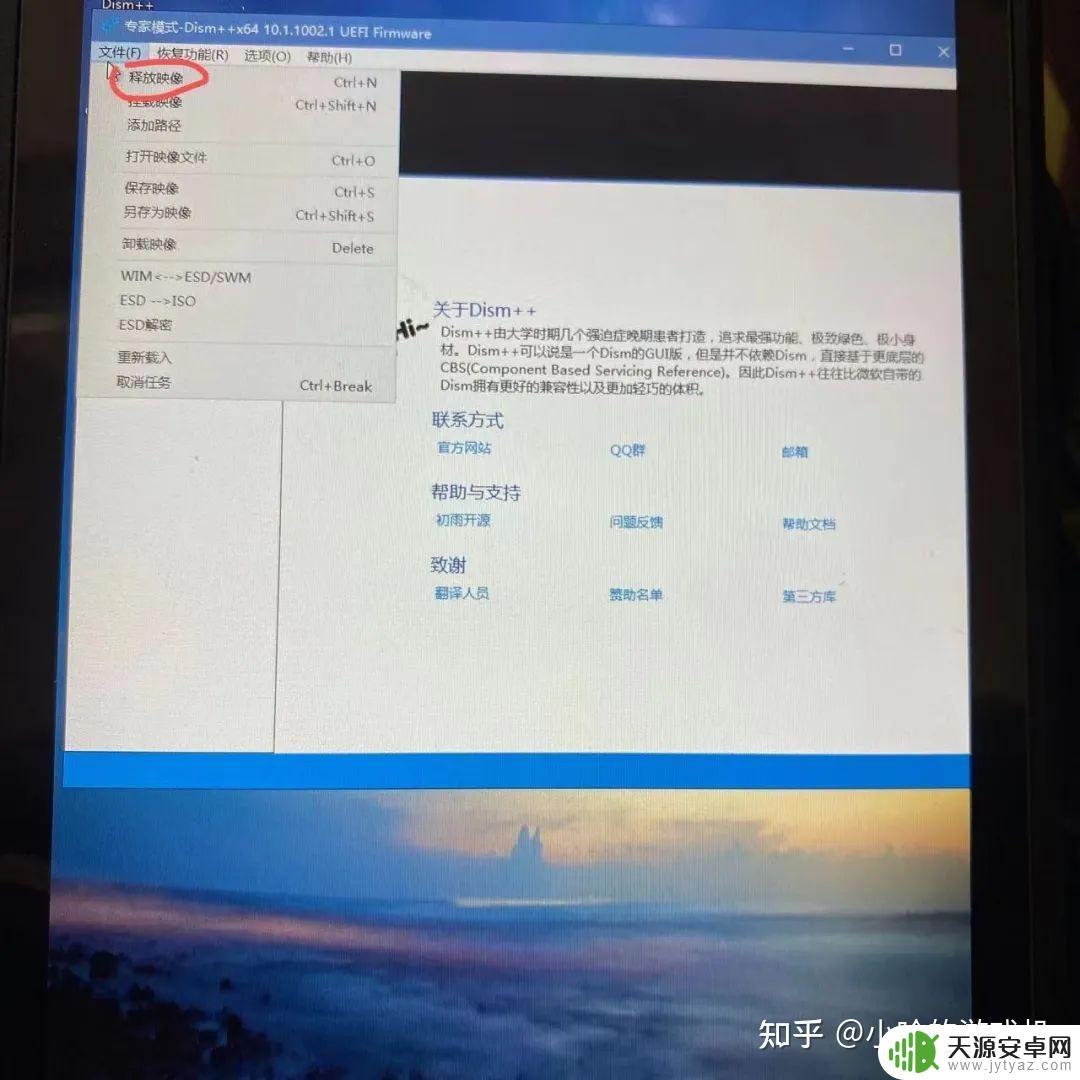
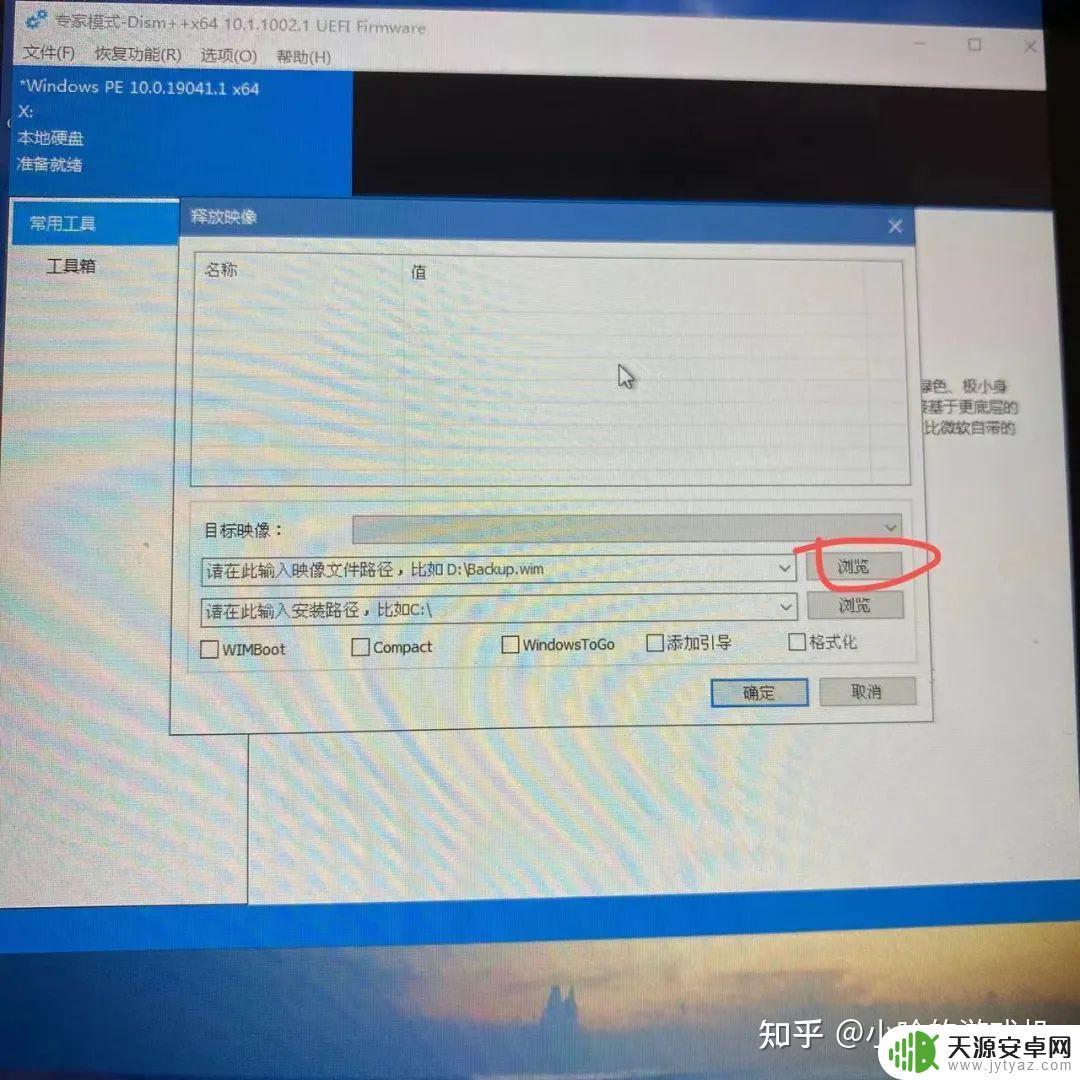
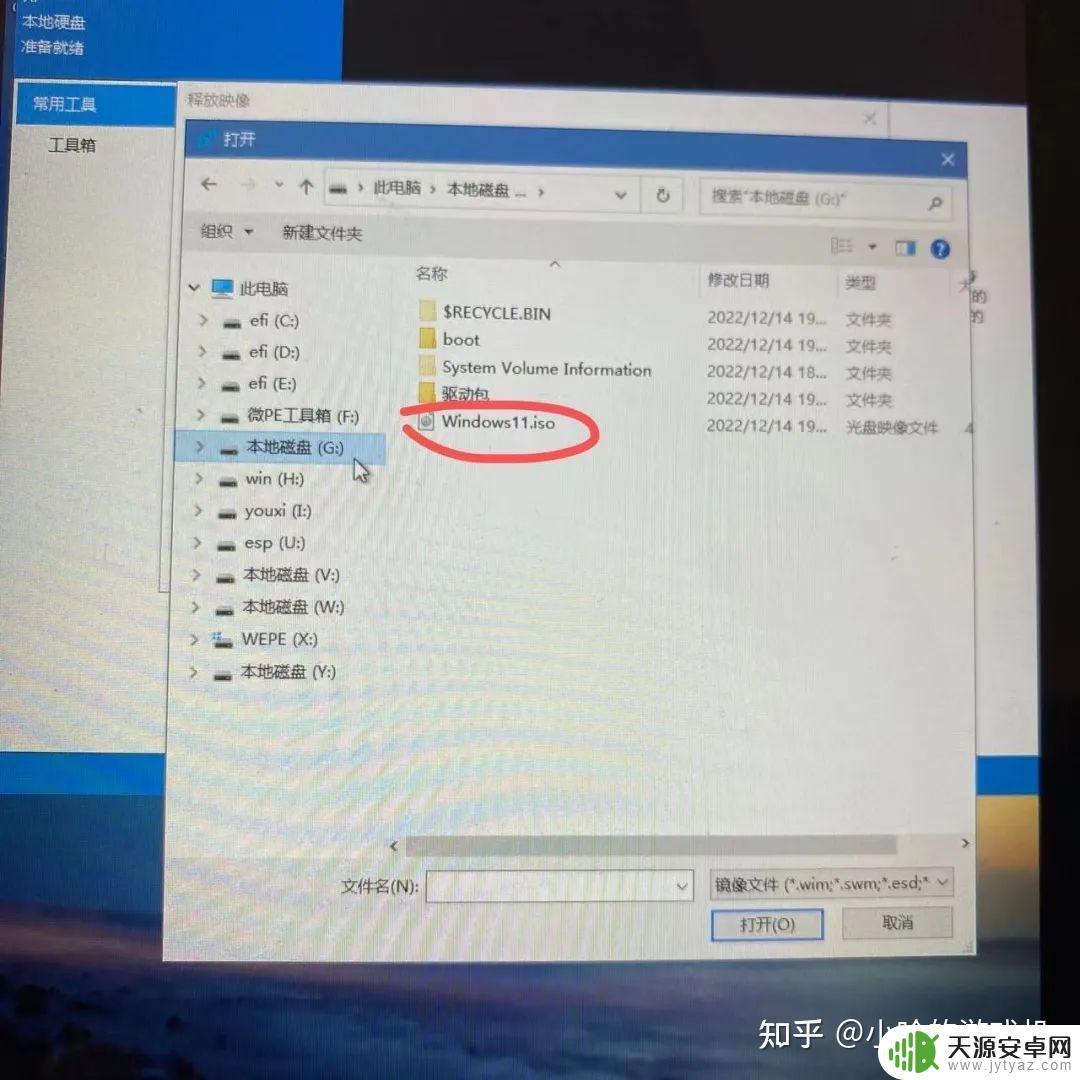
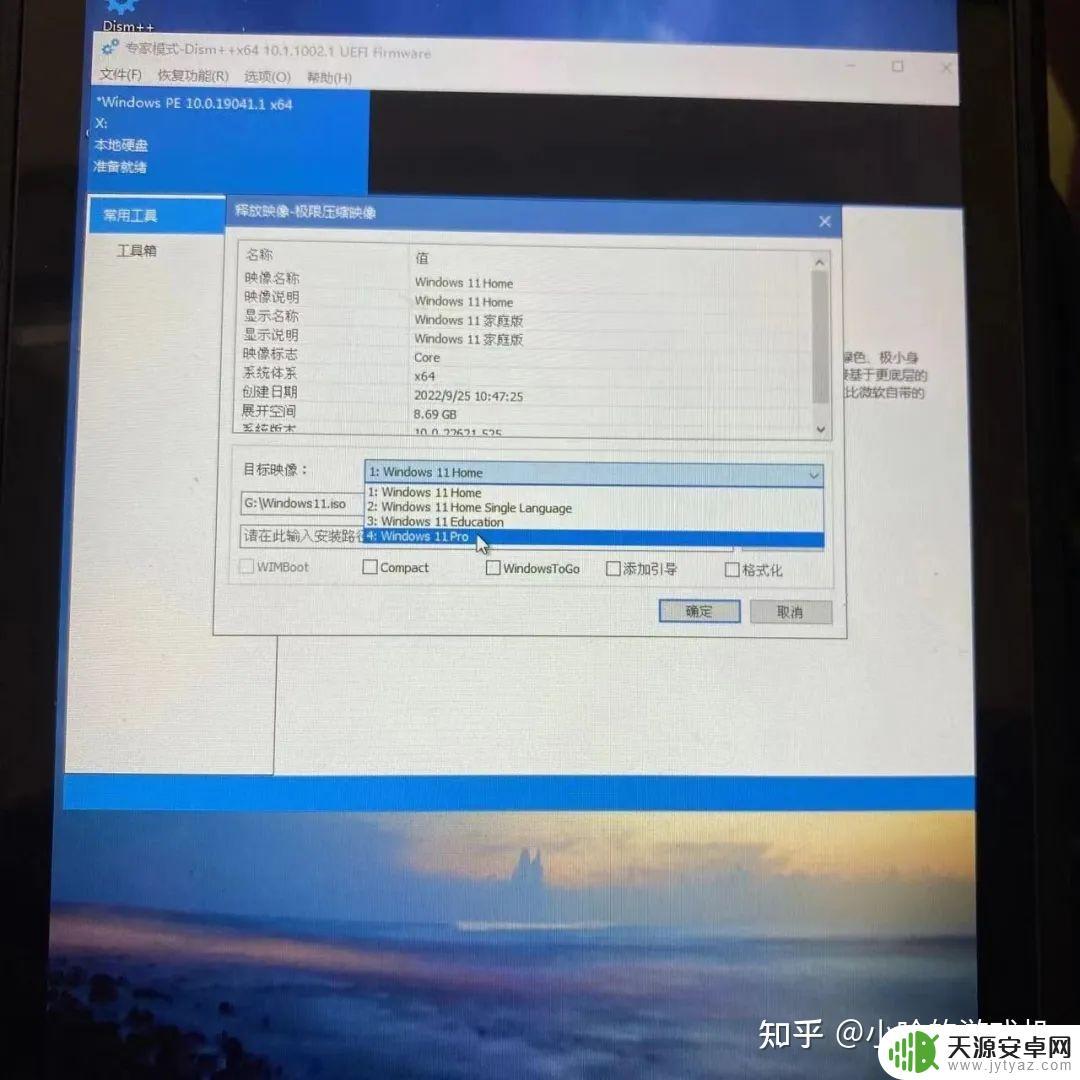
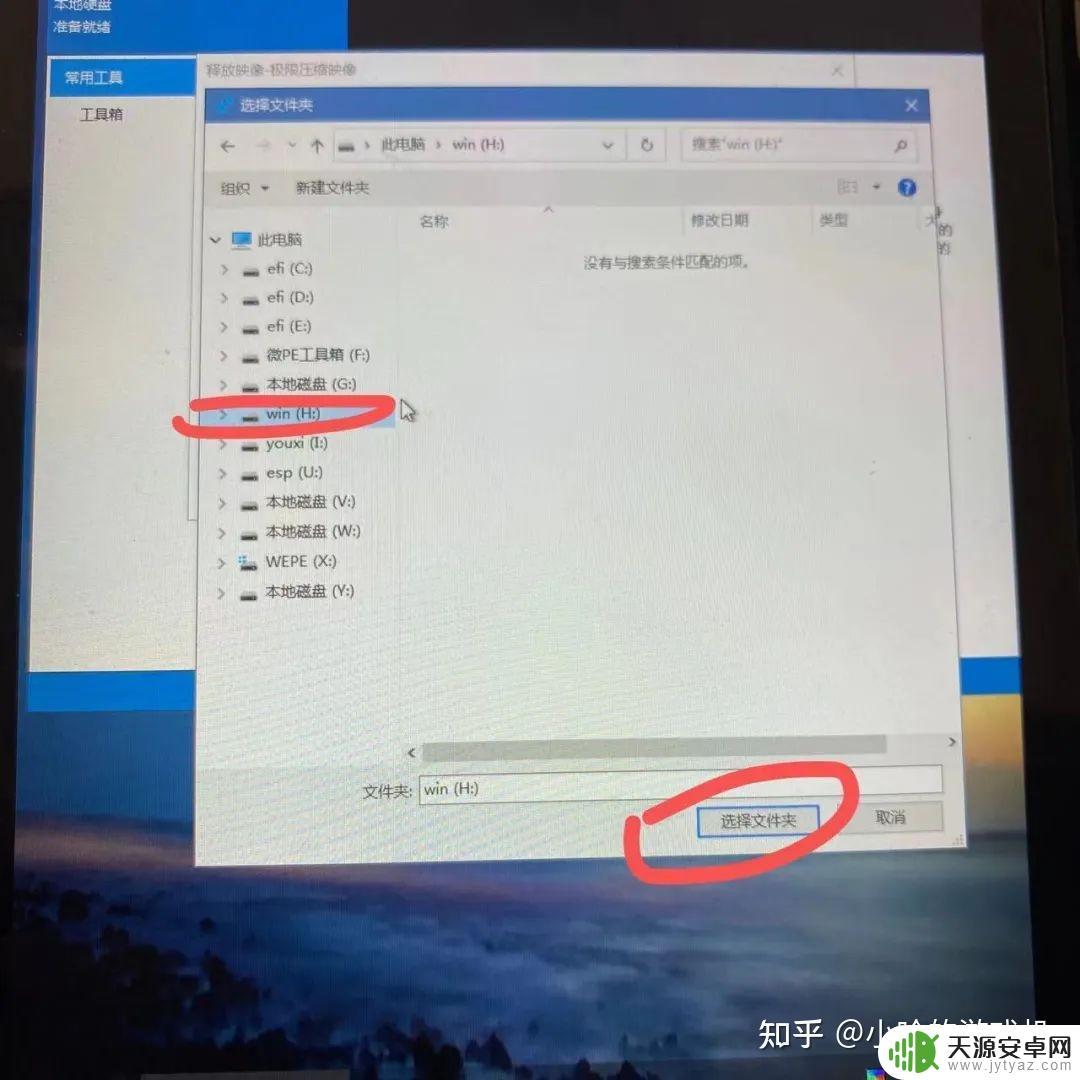
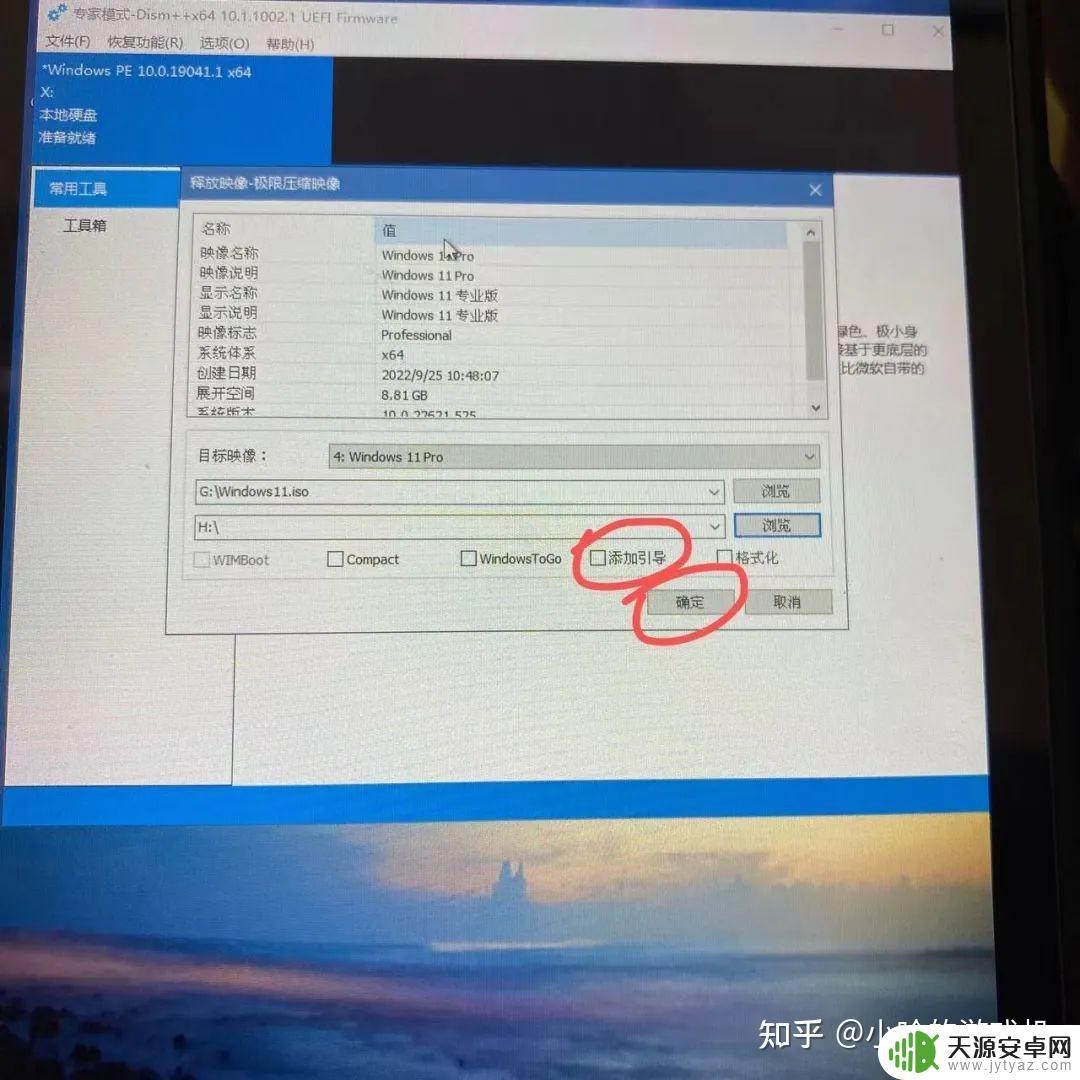
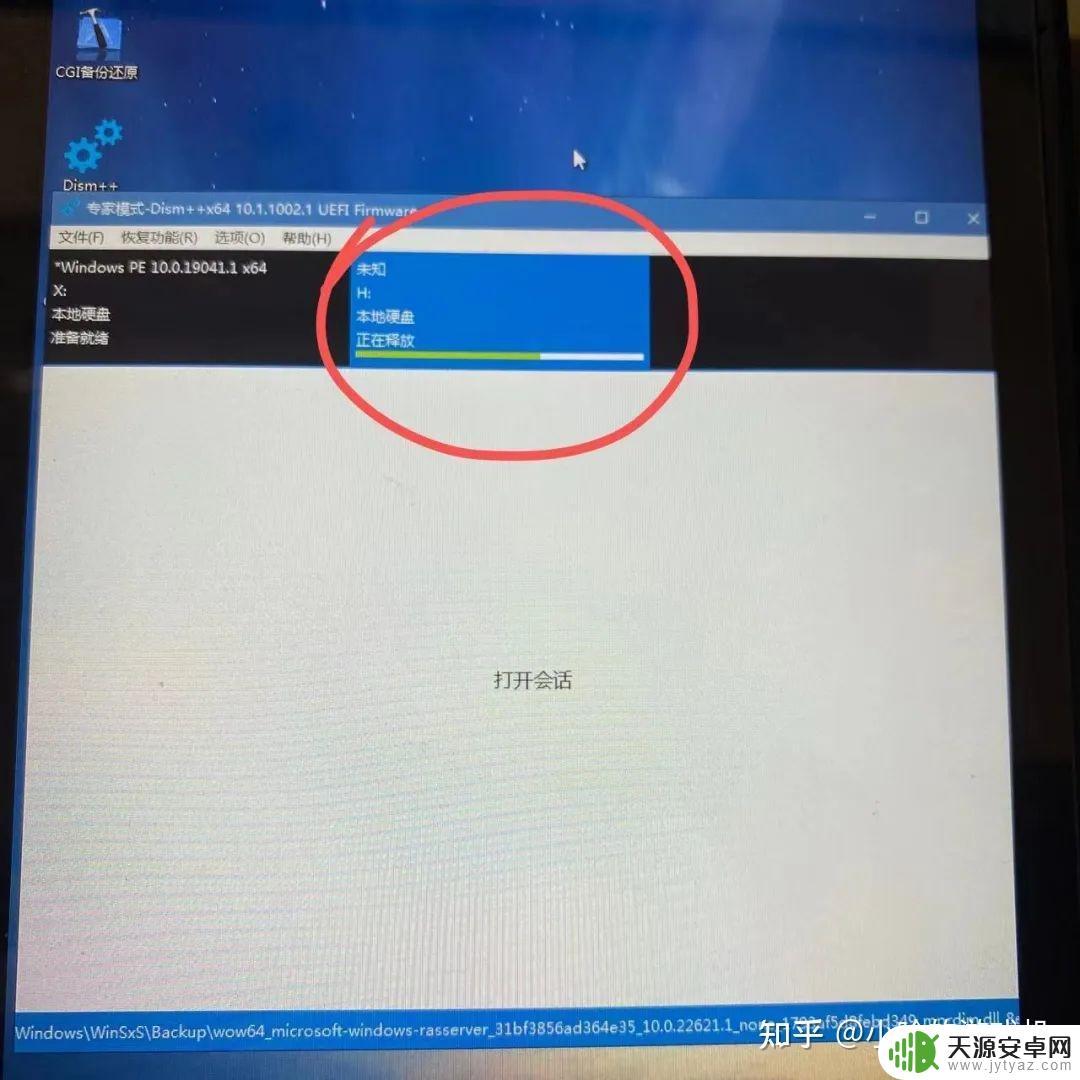
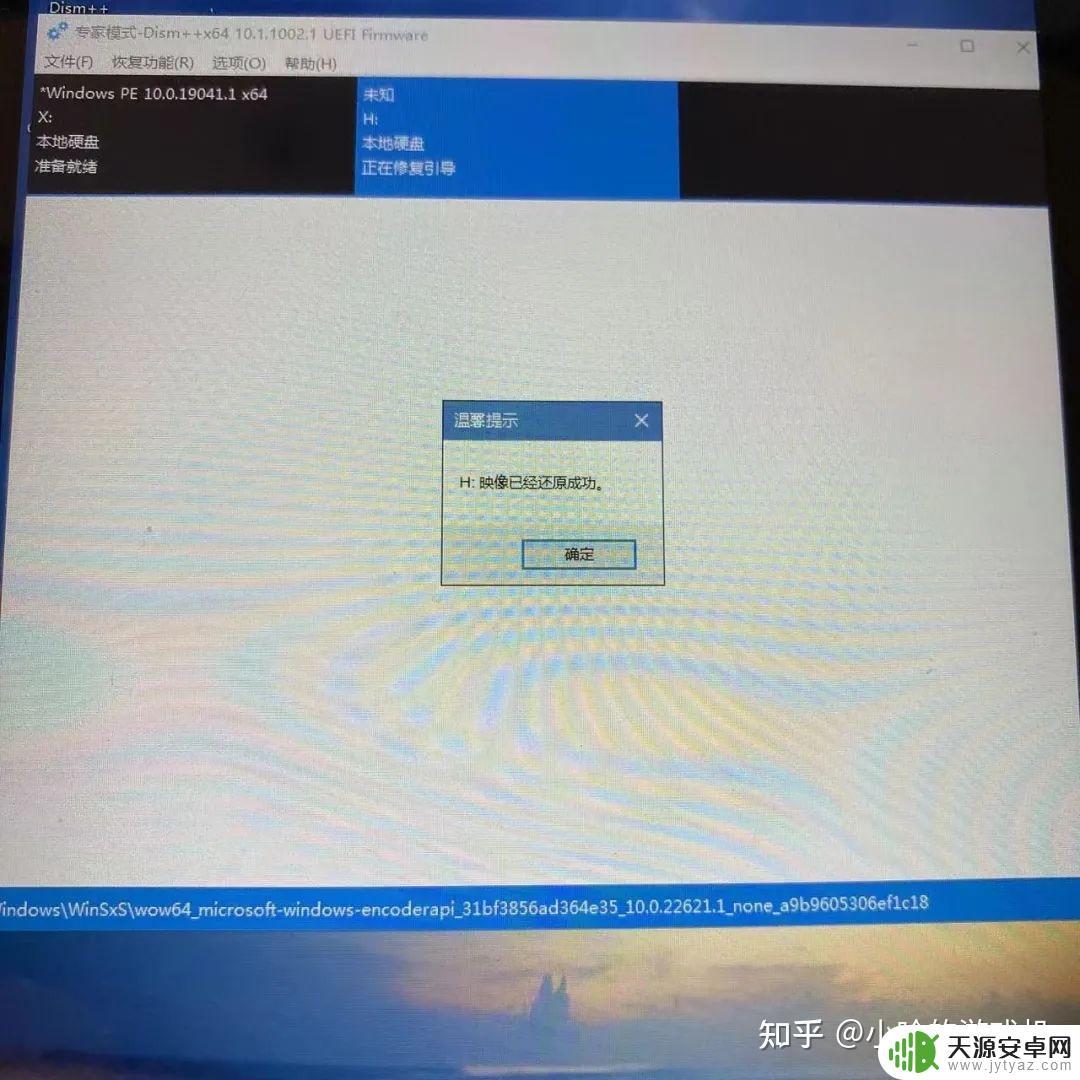
接下来重启
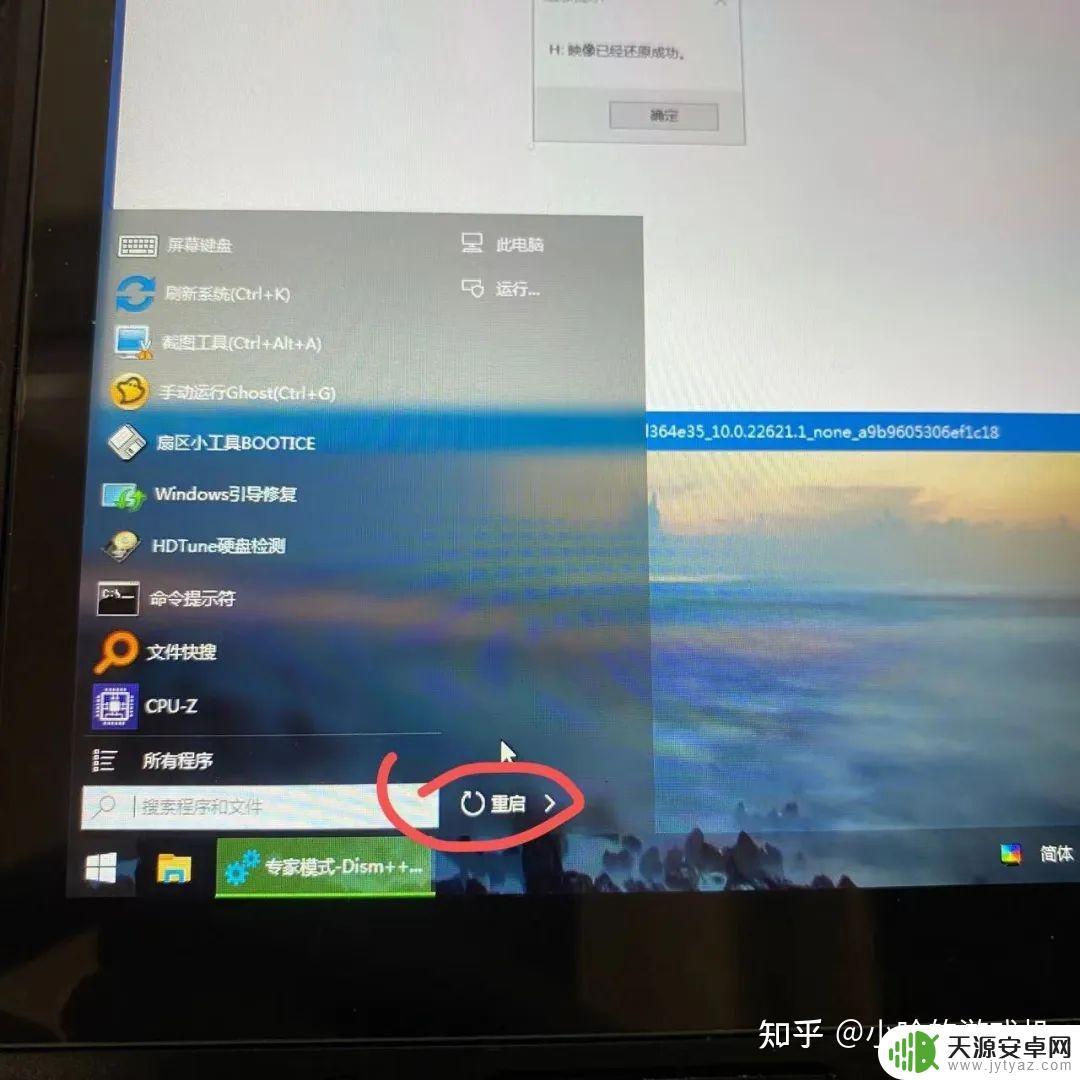
接着进入win11启动界面(能跳过则跳过,不跳过就用账号登录)
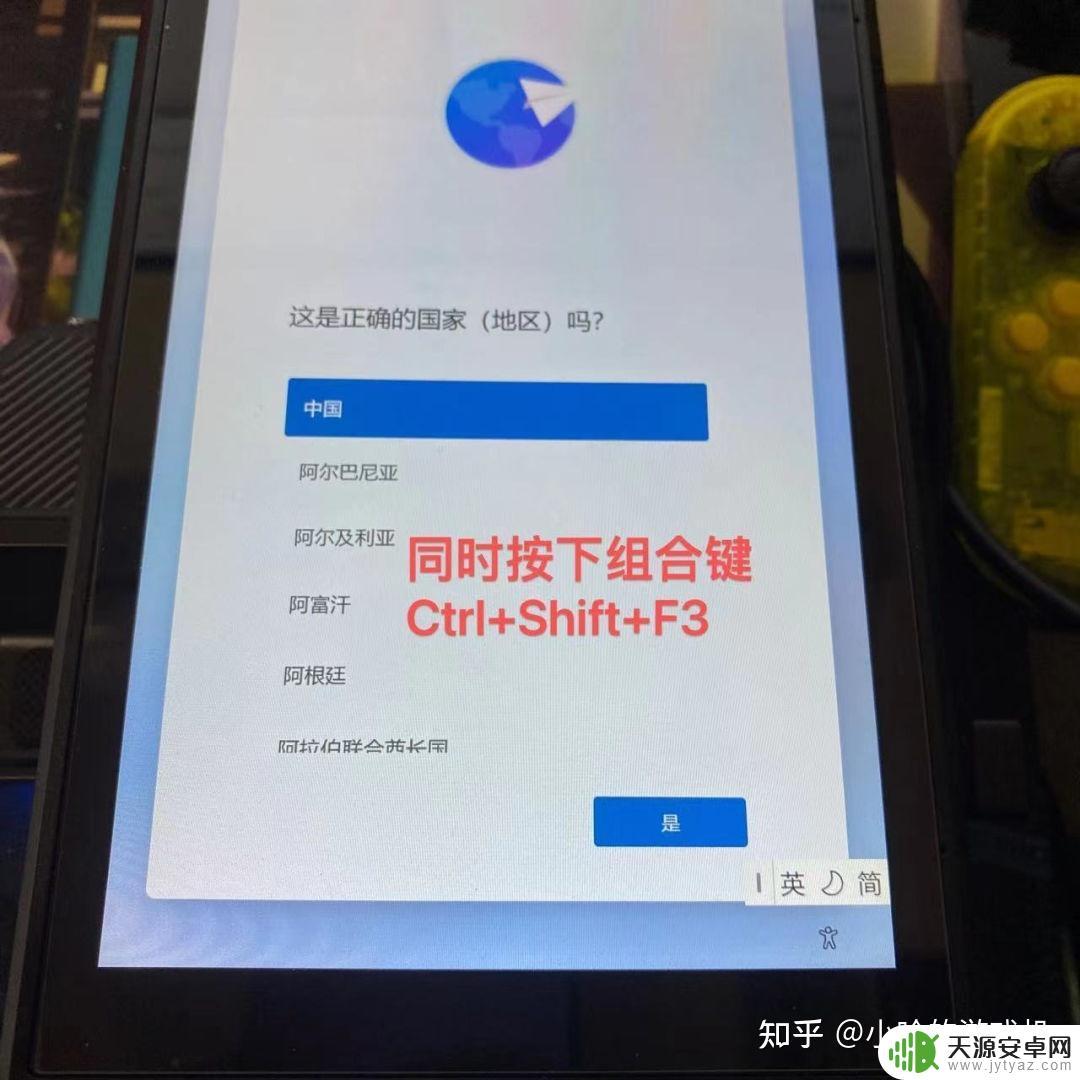
进入桌面,打开电脑,右键显示更多选项,更改并删除两个efi分区
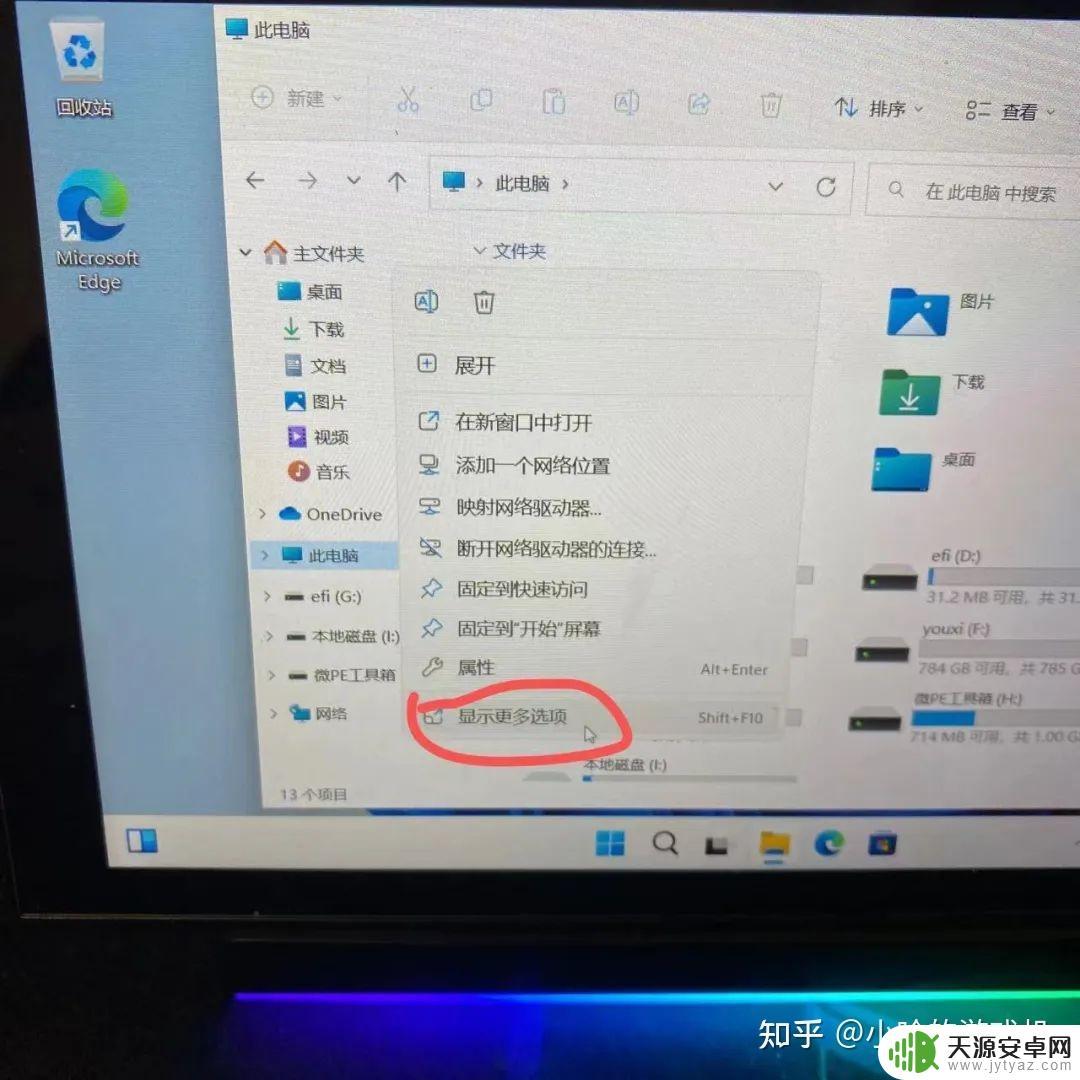
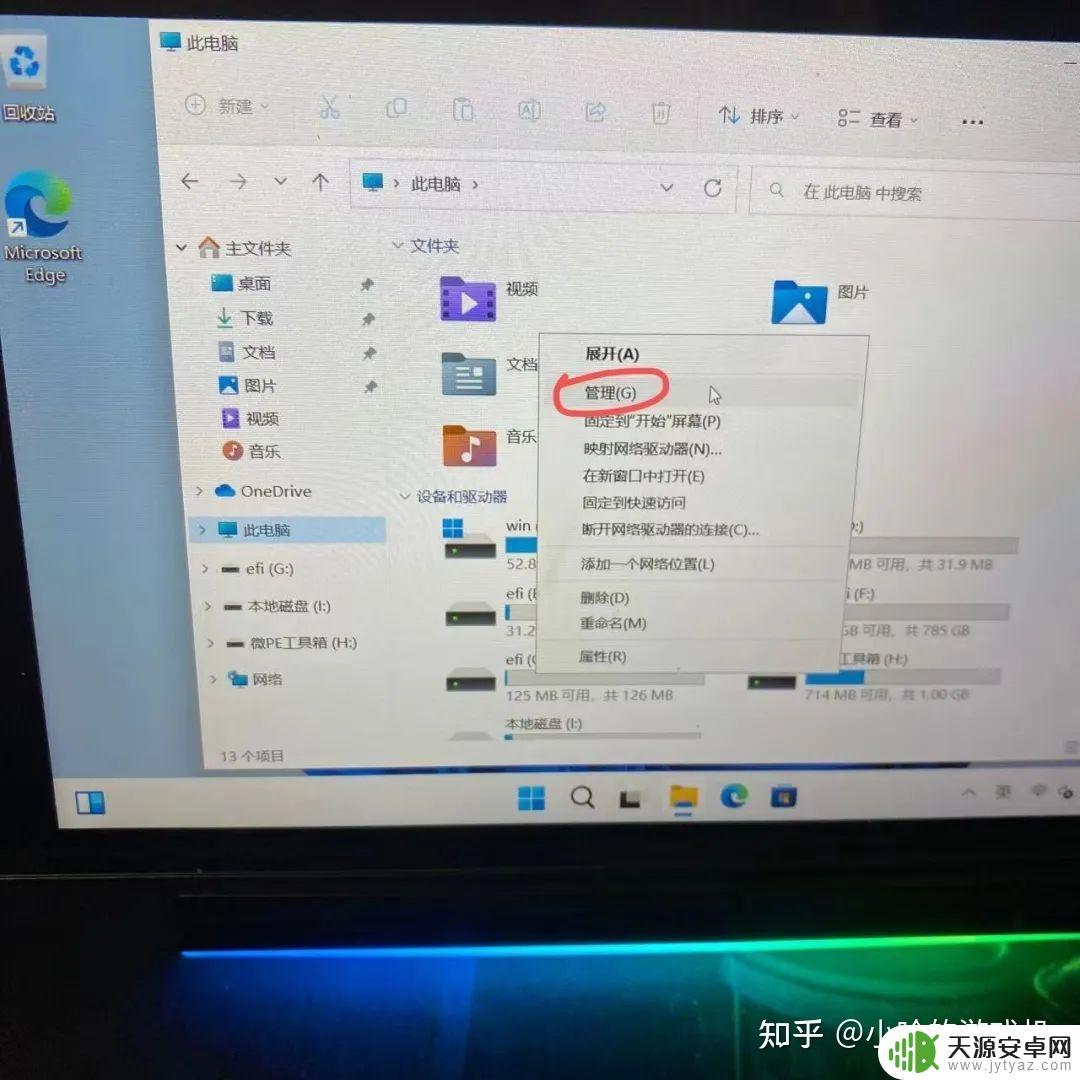
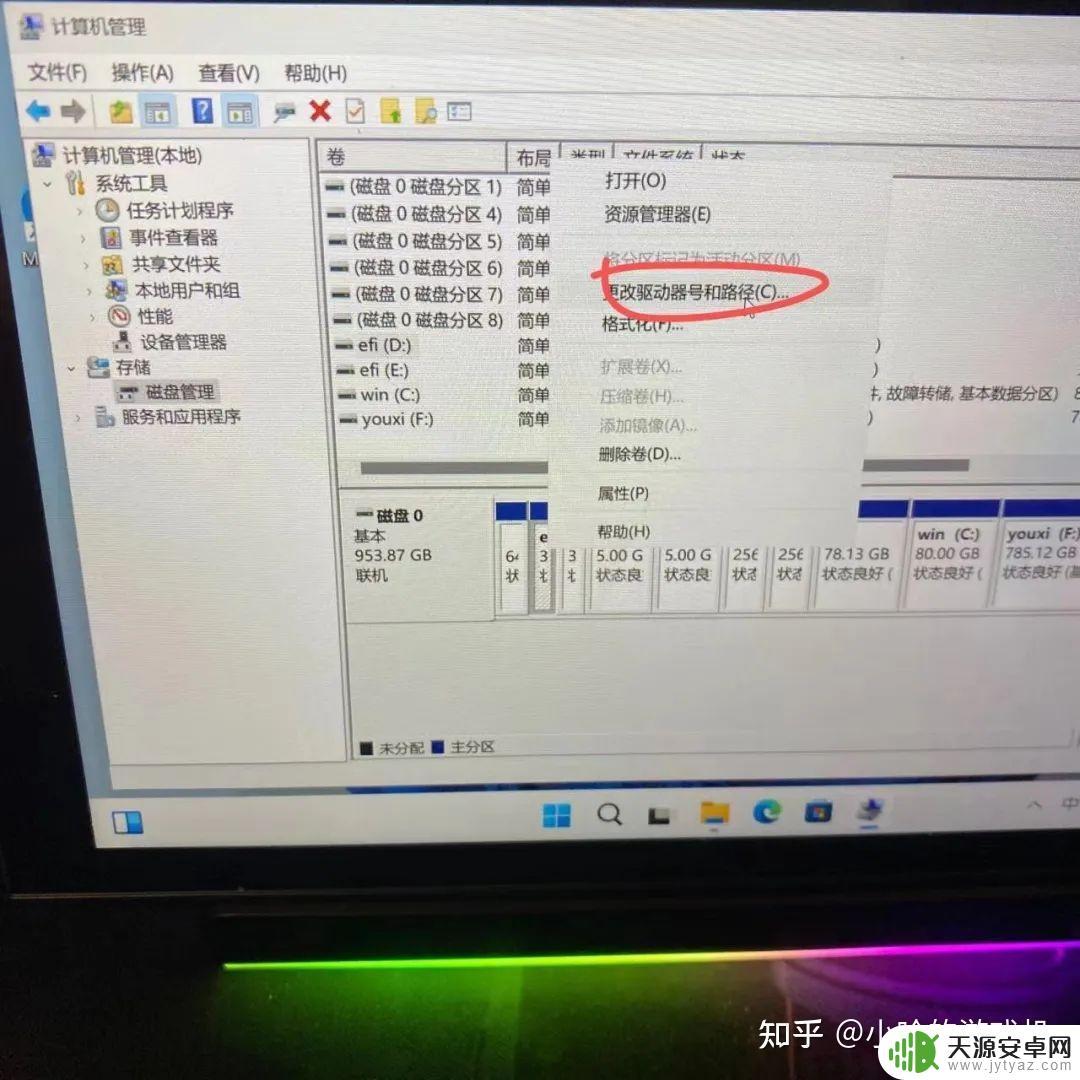

接着把youxi的驱动器号改成D

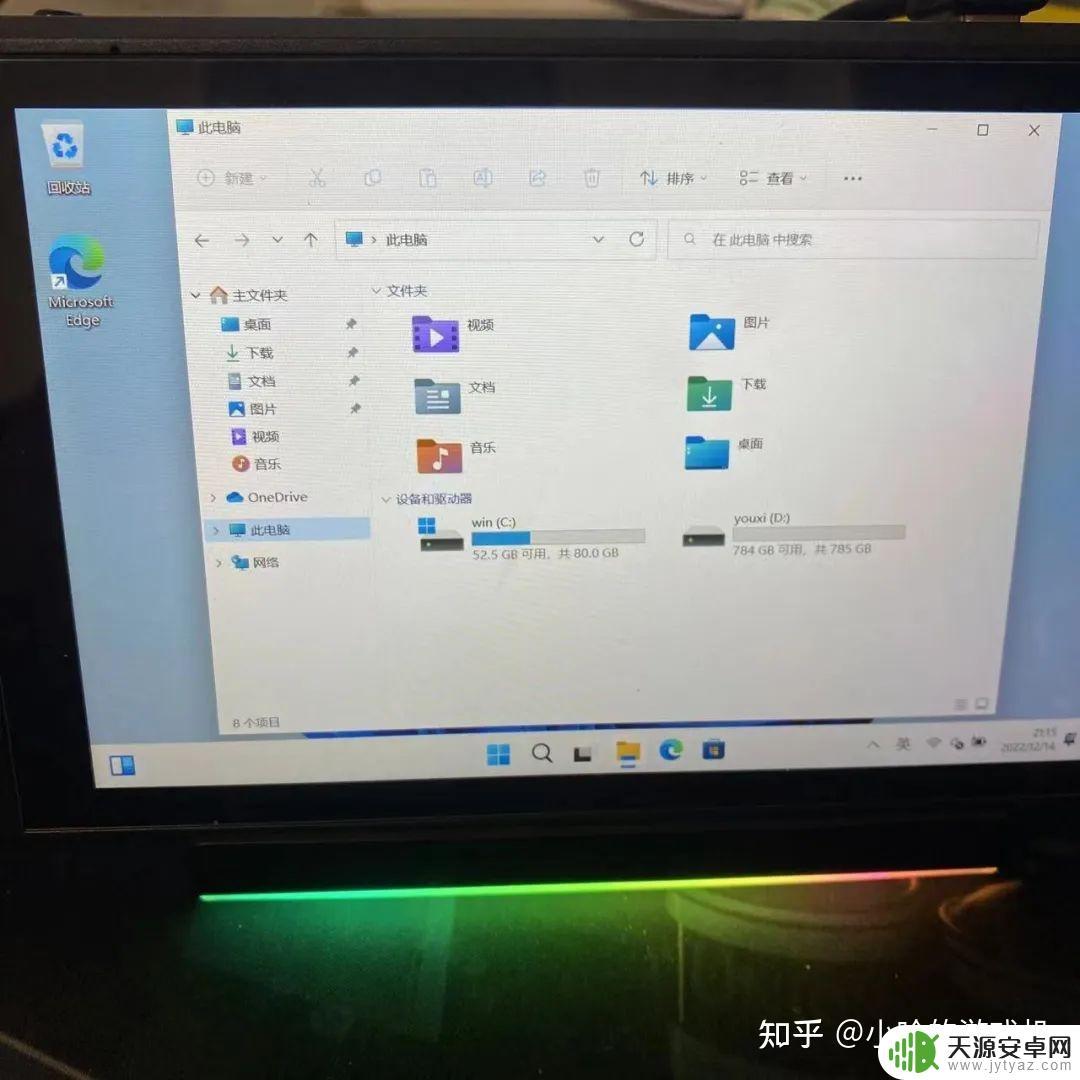
然后插上U盘。安装U盘里的steam客户端和驱动
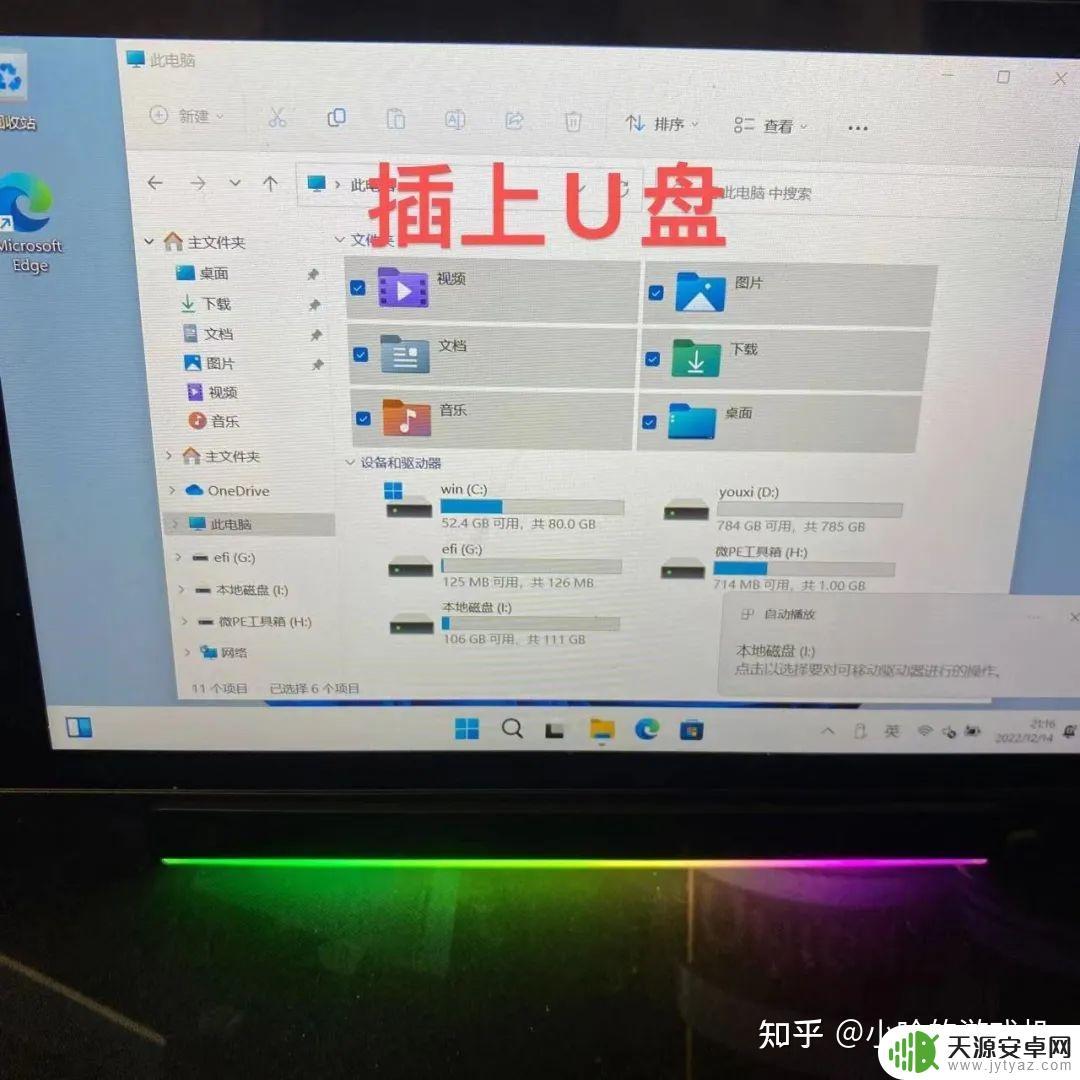
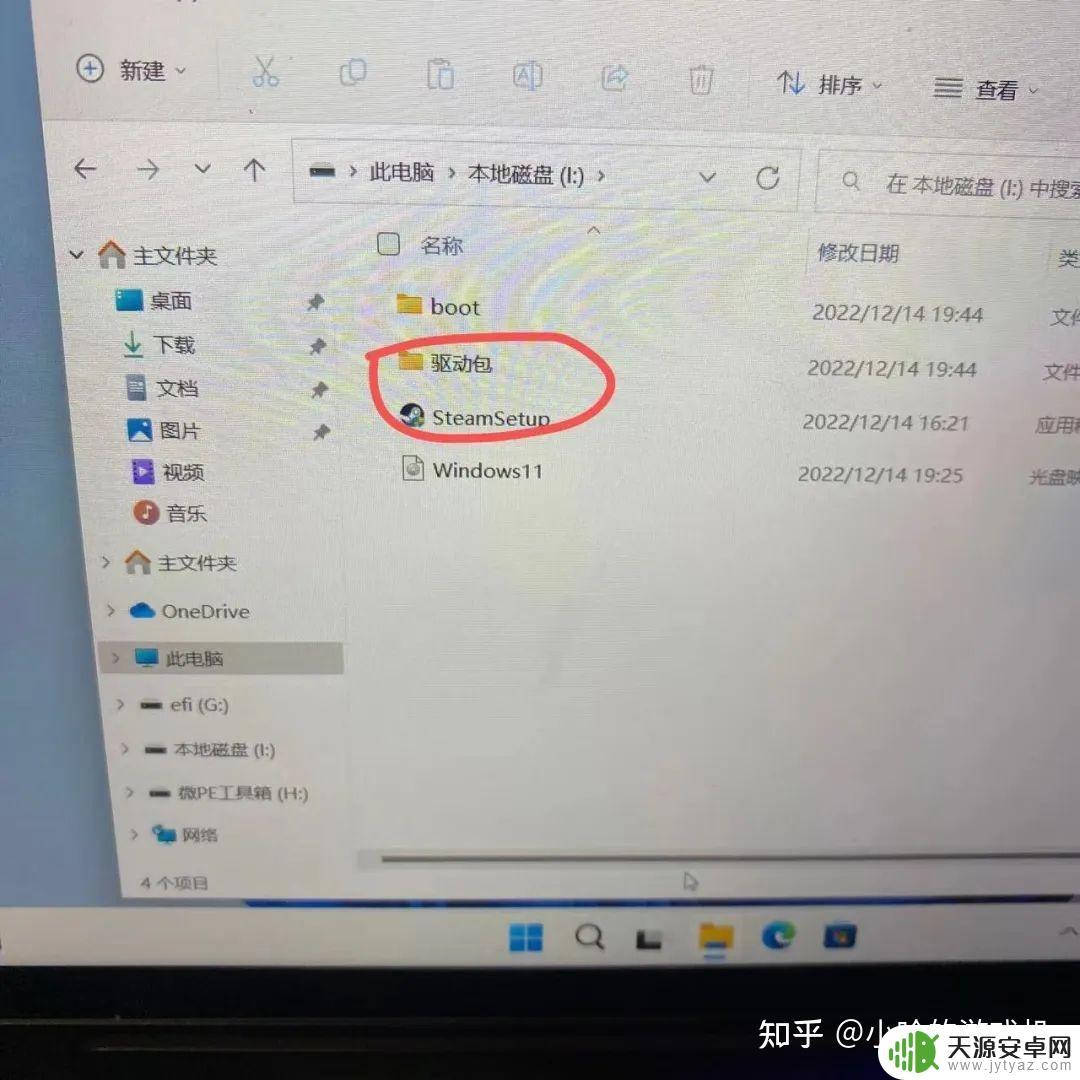
安装好steam客户端后,先按图设置,把库文件夹改成D盘并设置为默认

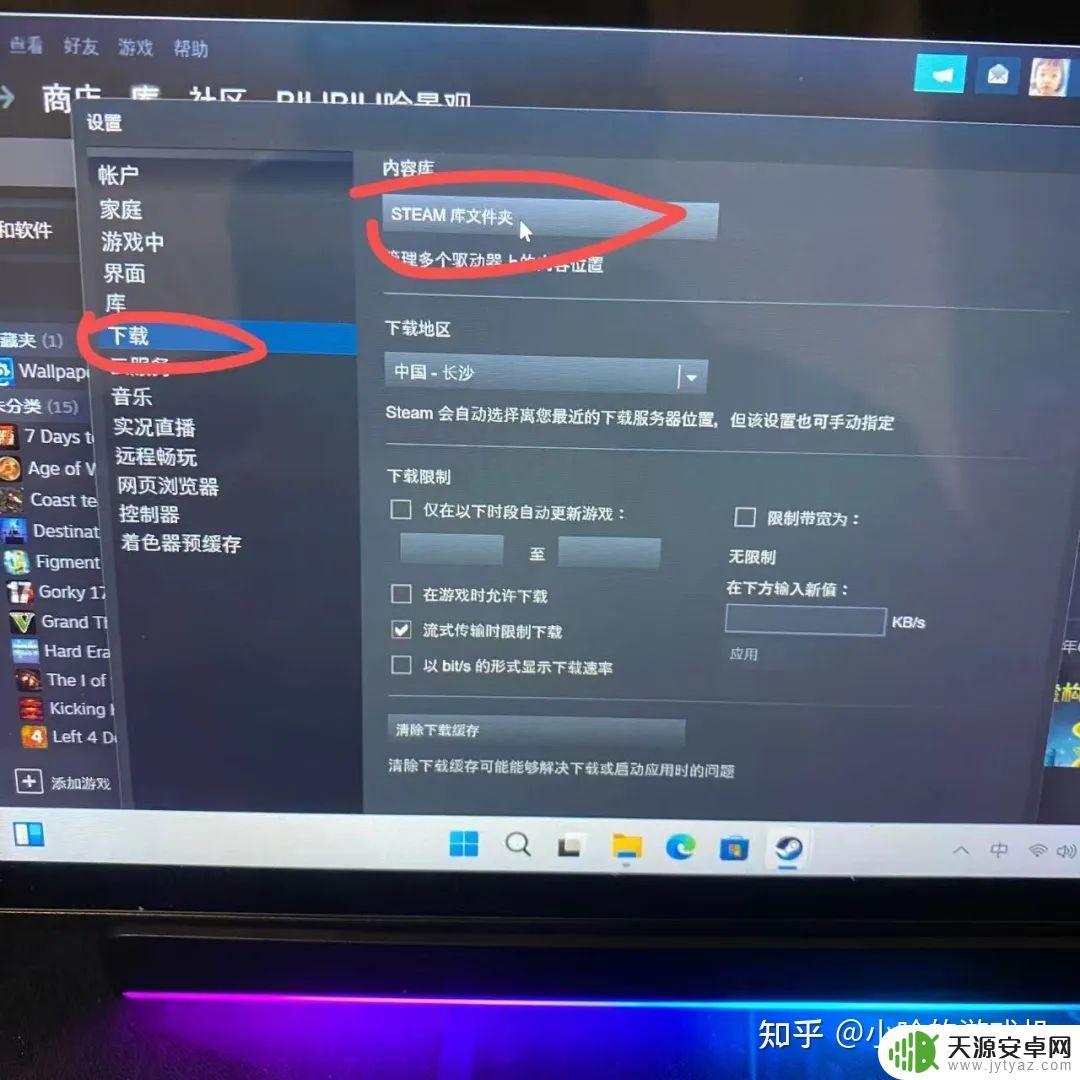
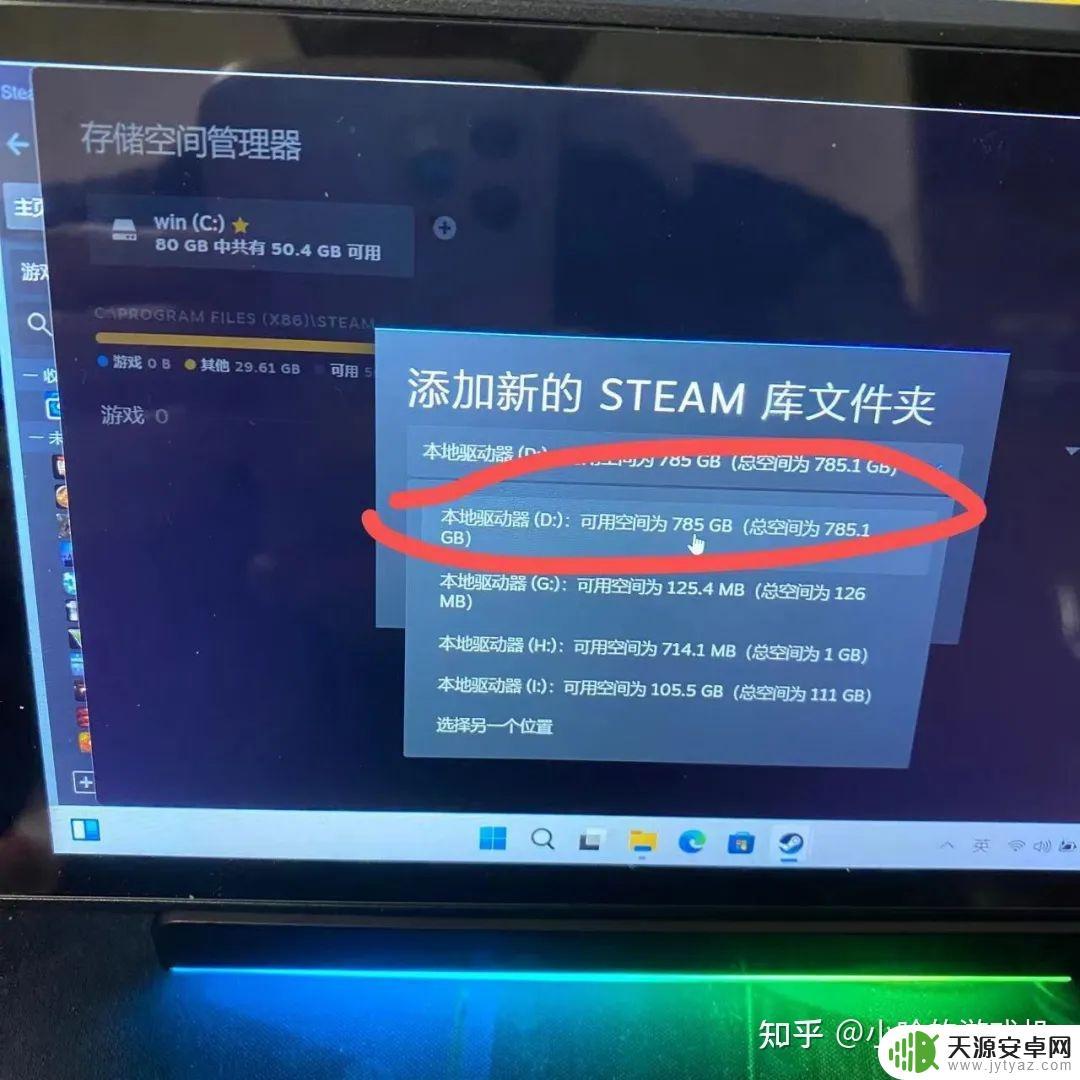
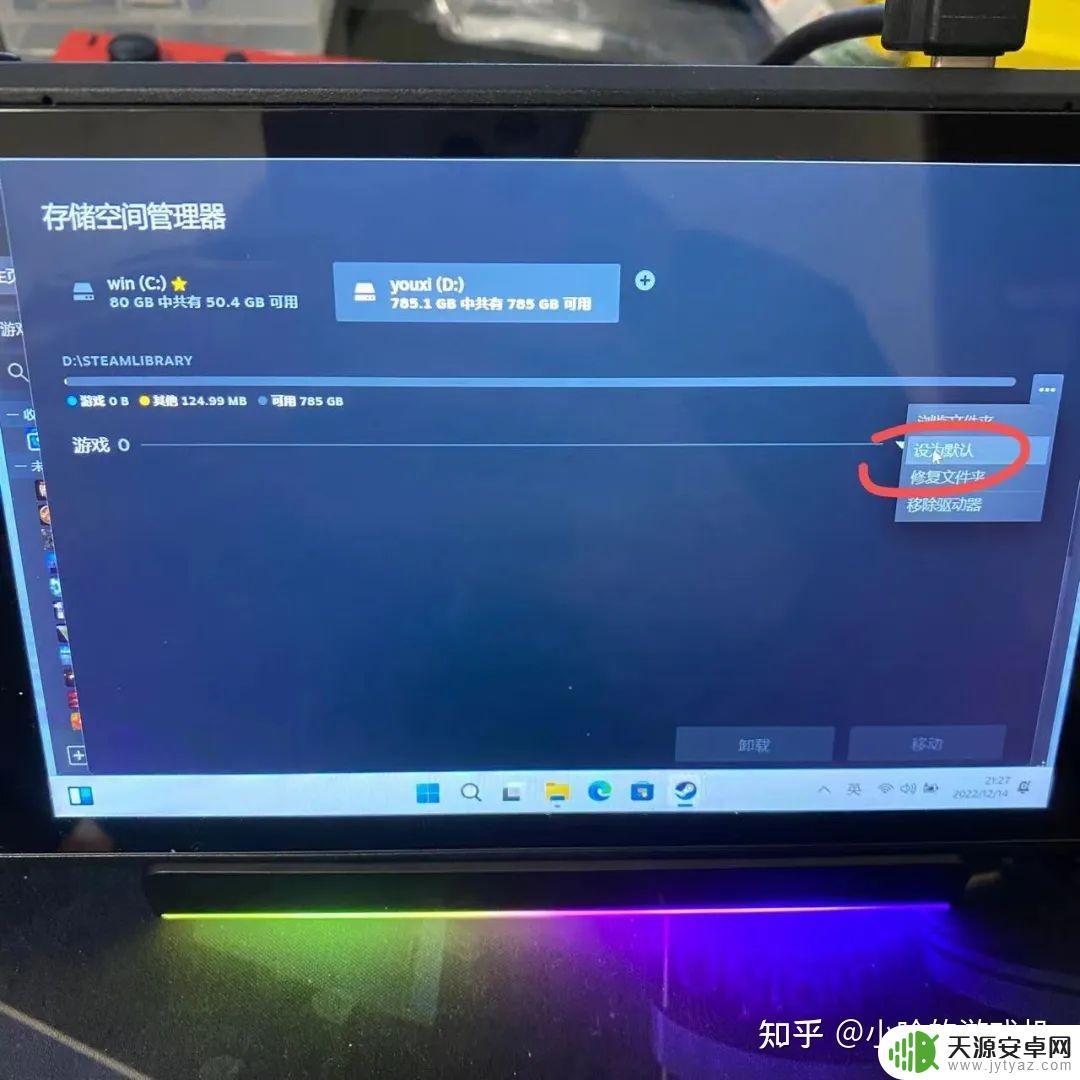
接着回到桌面,找到命令指示符,用管理员身份运行,禁用系统休眠程序
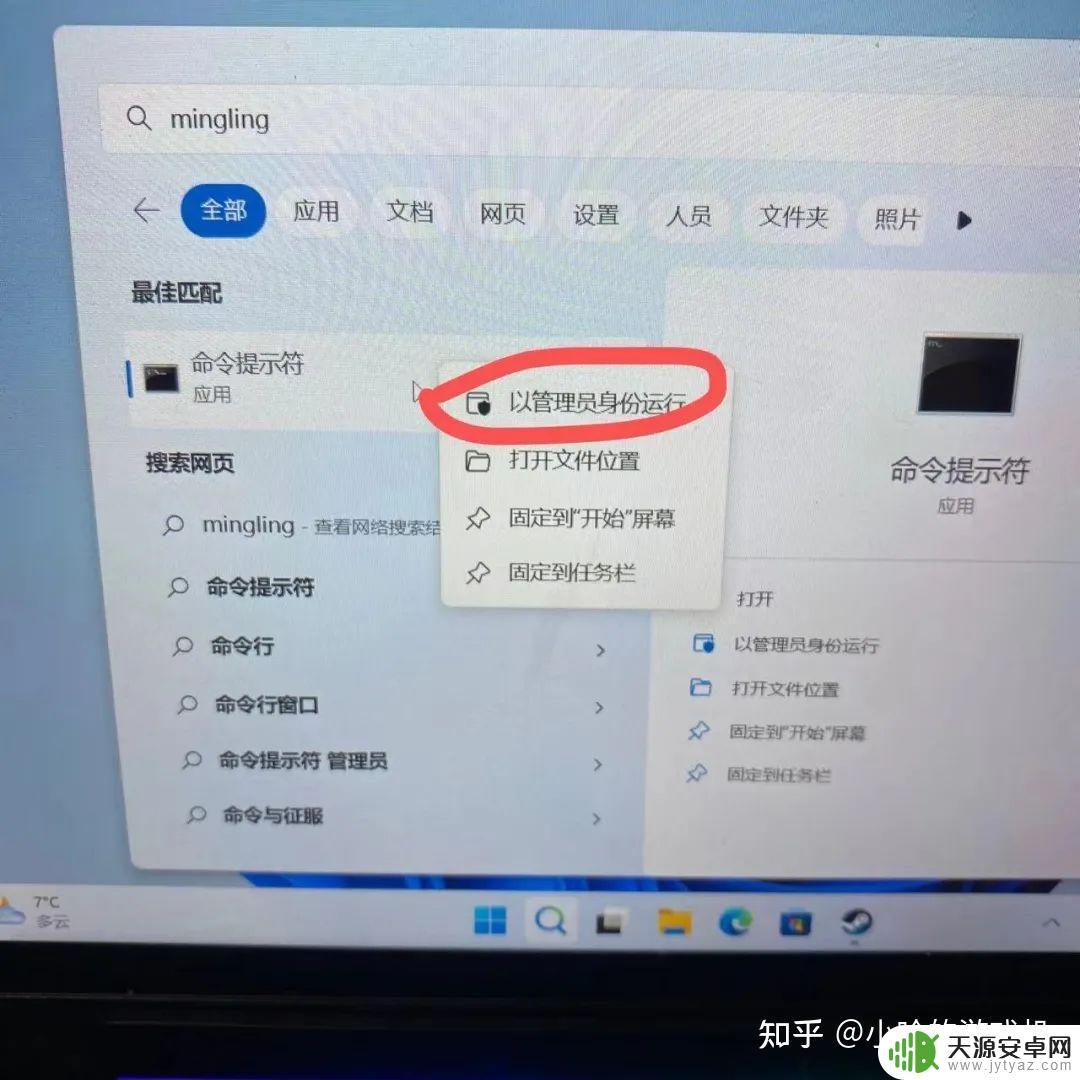
输入
powercfg.exe /hibernate off
按回车
6、进入steamOS系统,进入桌面模式
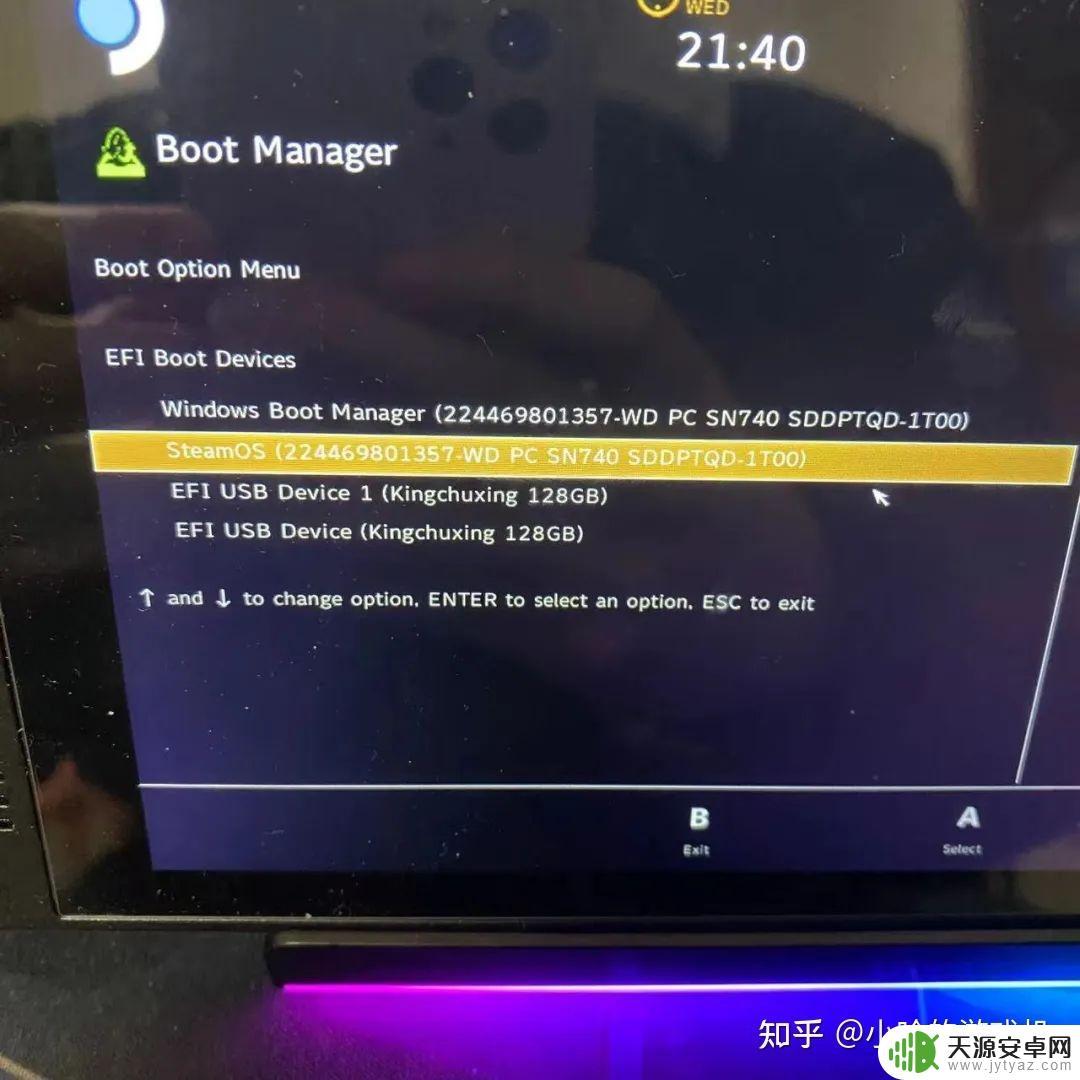
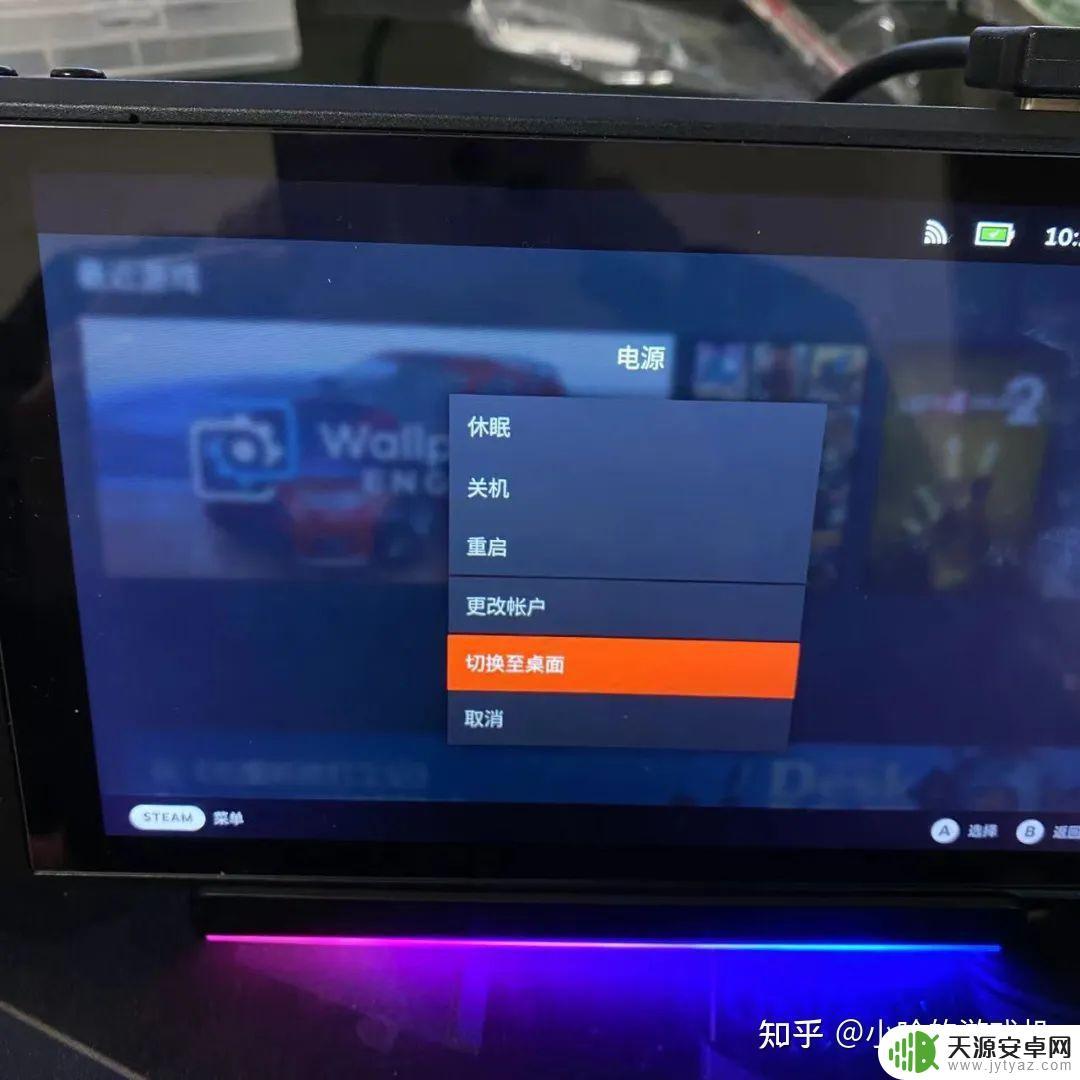
设置一个密码
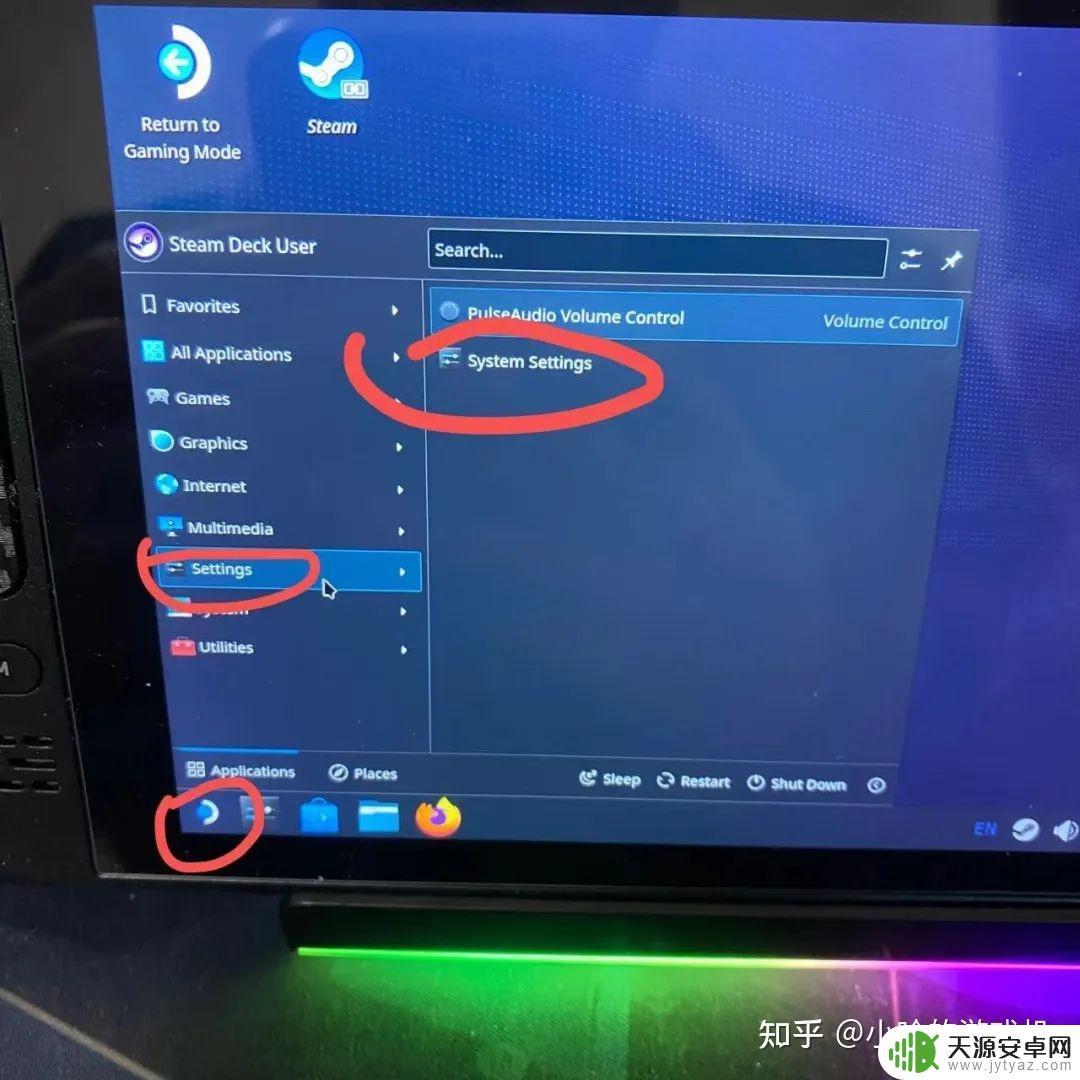
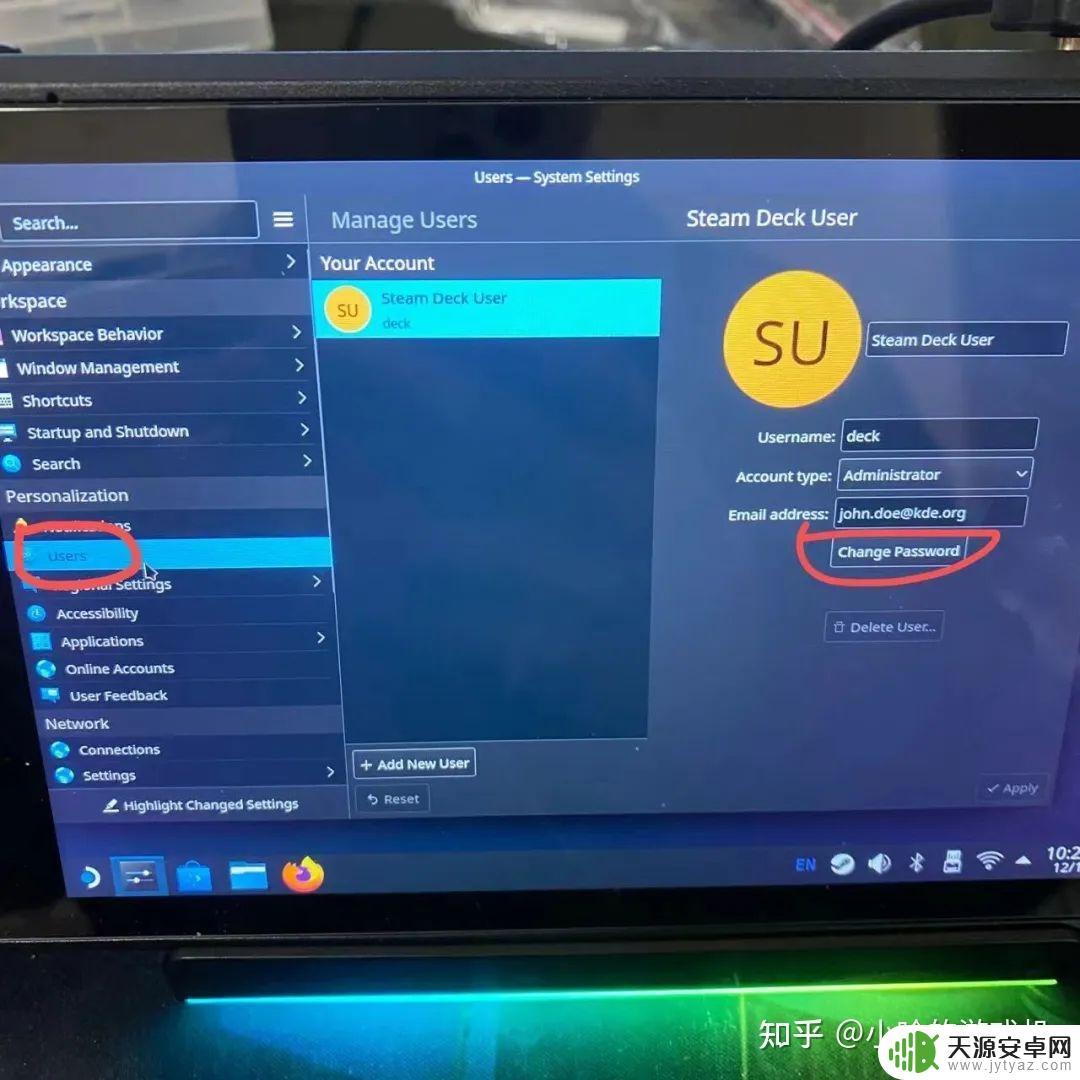
然后运行终端,禁用系统文件只读模式
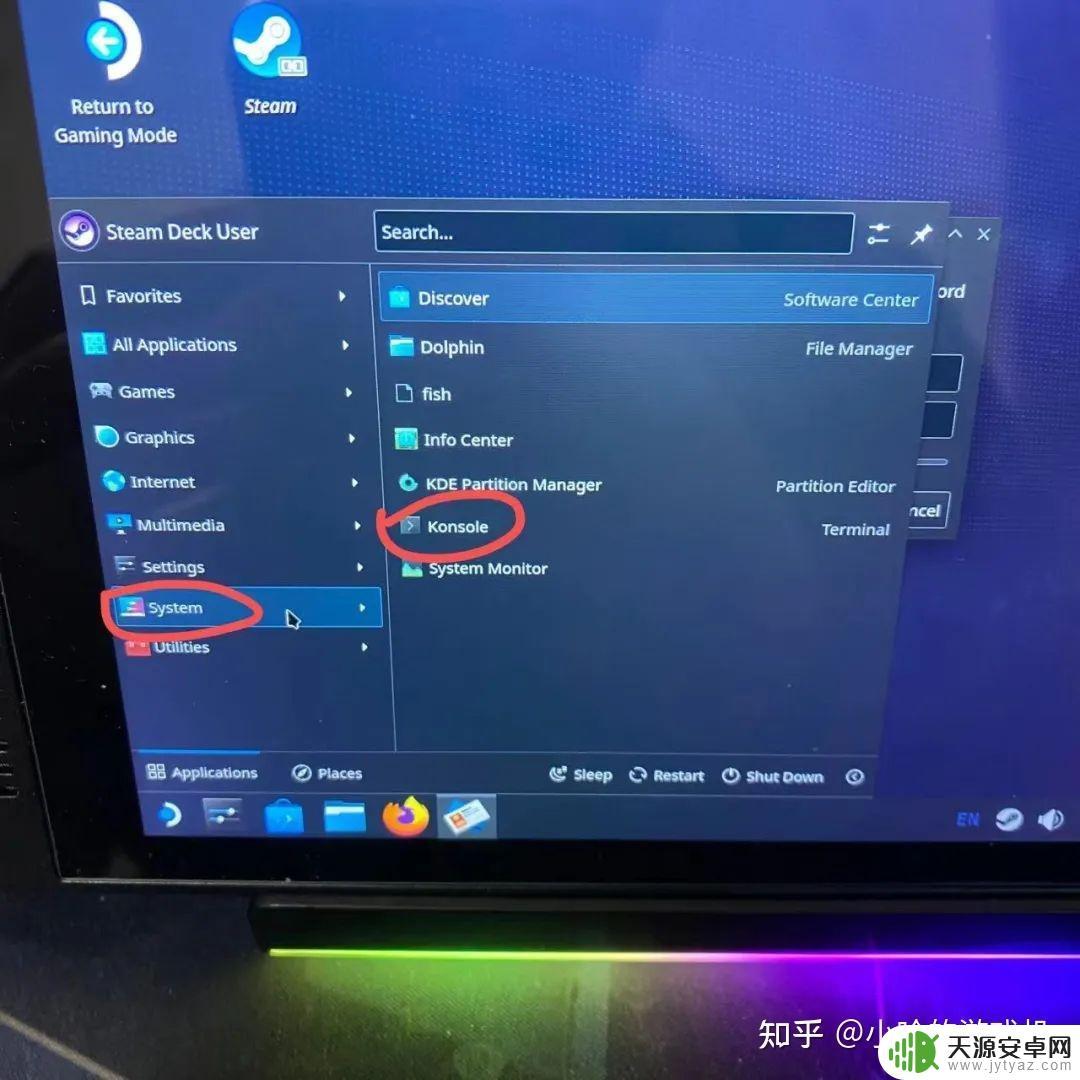
输入
sudo steamos-readonly disable
然后盲输密码并回车
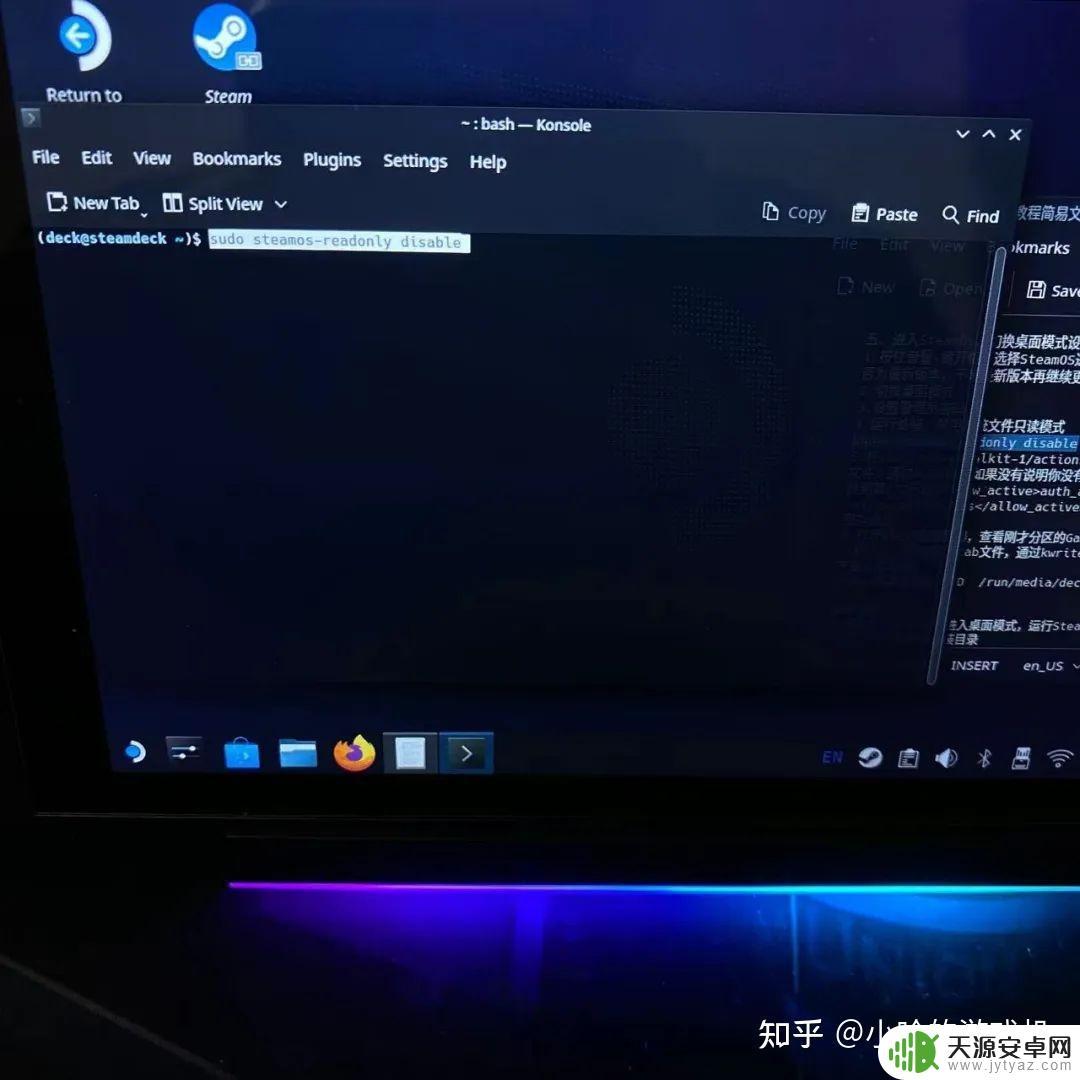

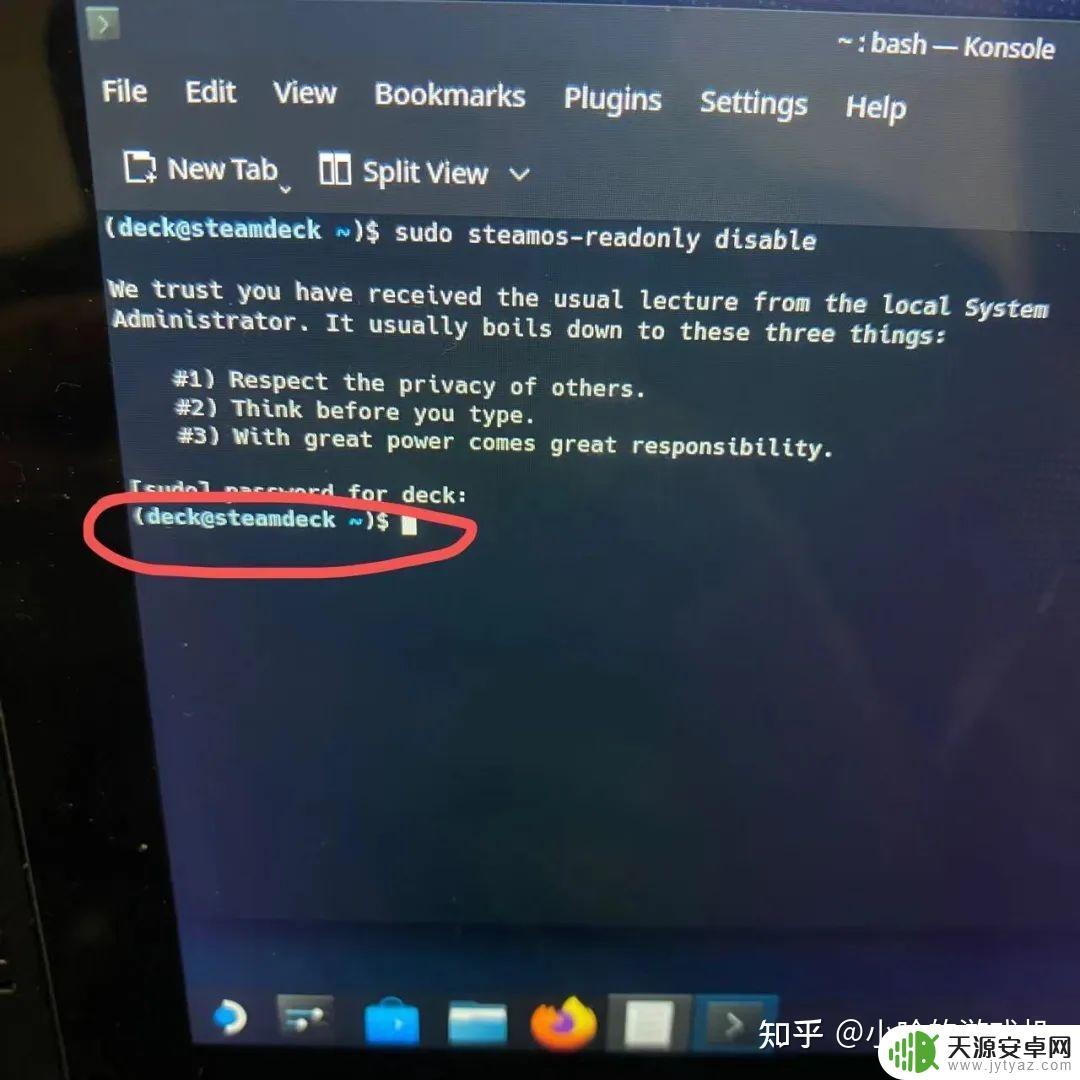
接着在/usr/share/polkit-1/actions/下找到org.freedesktop.UDisks2.policy文件,通过kwrite(如果没有说明你没有更新SteamOS到最新)打开

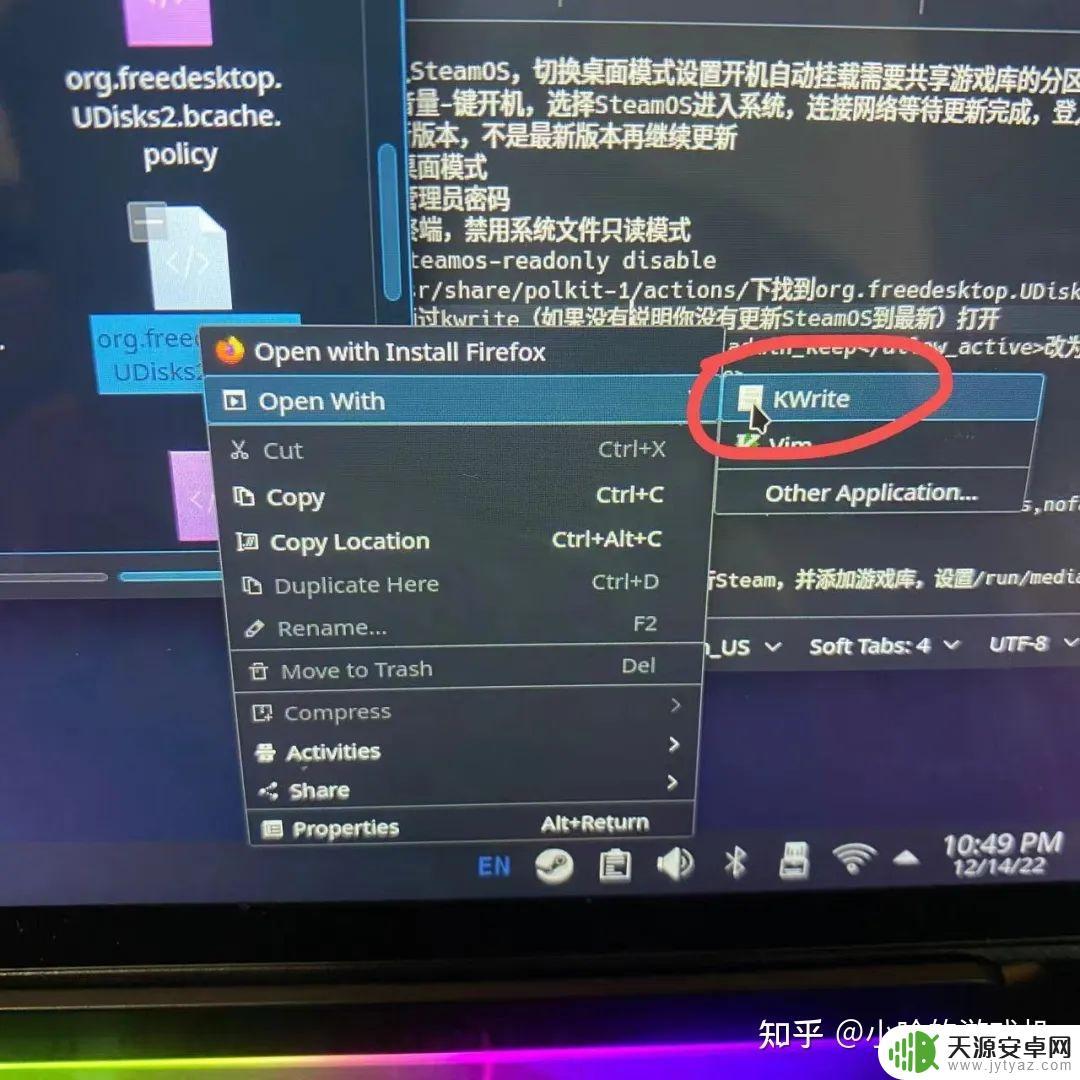
找到第173行和253的 <allow_active>auth_admin_keep</allow_active>改为
<allow_active>yes</allow_active>
保存退出
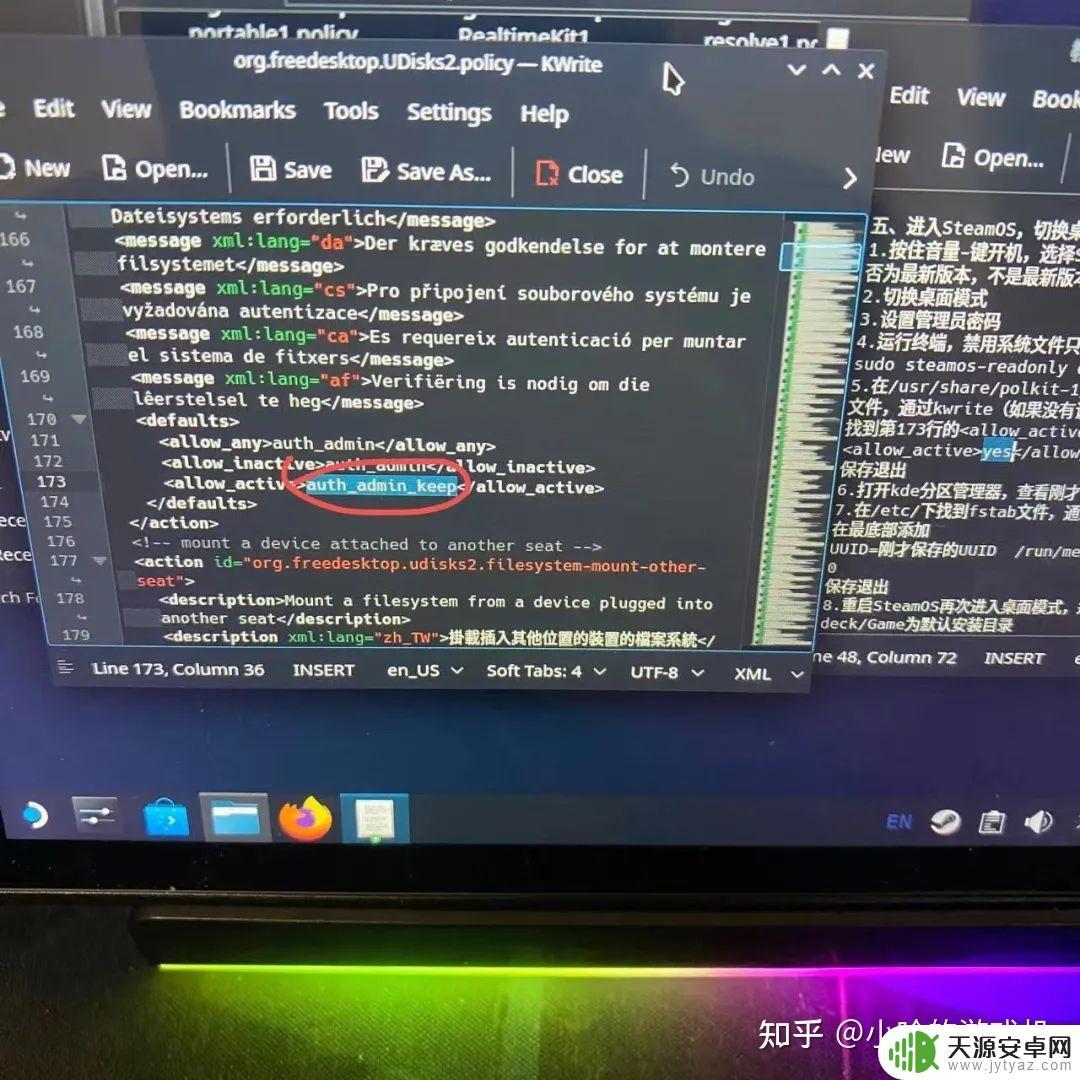
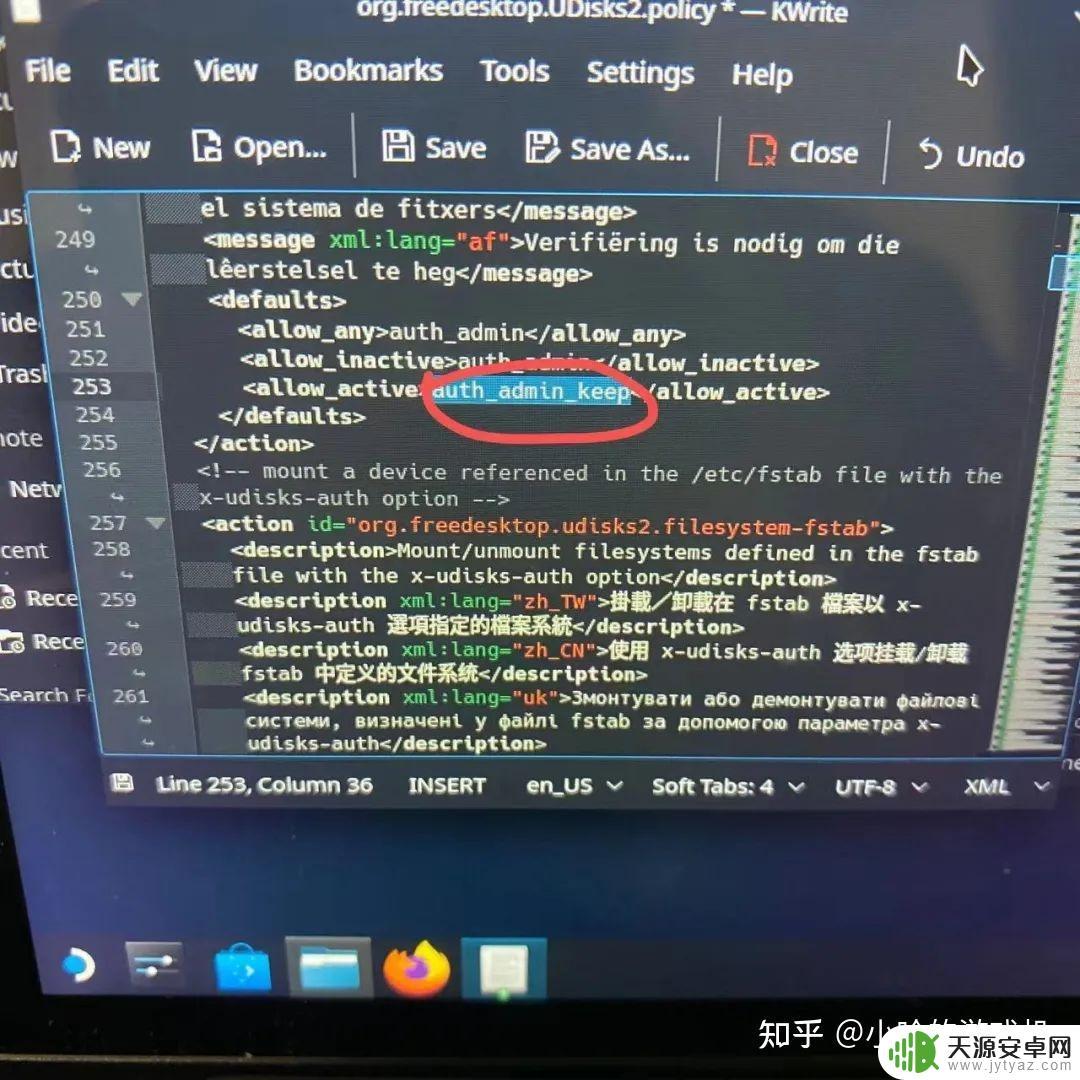
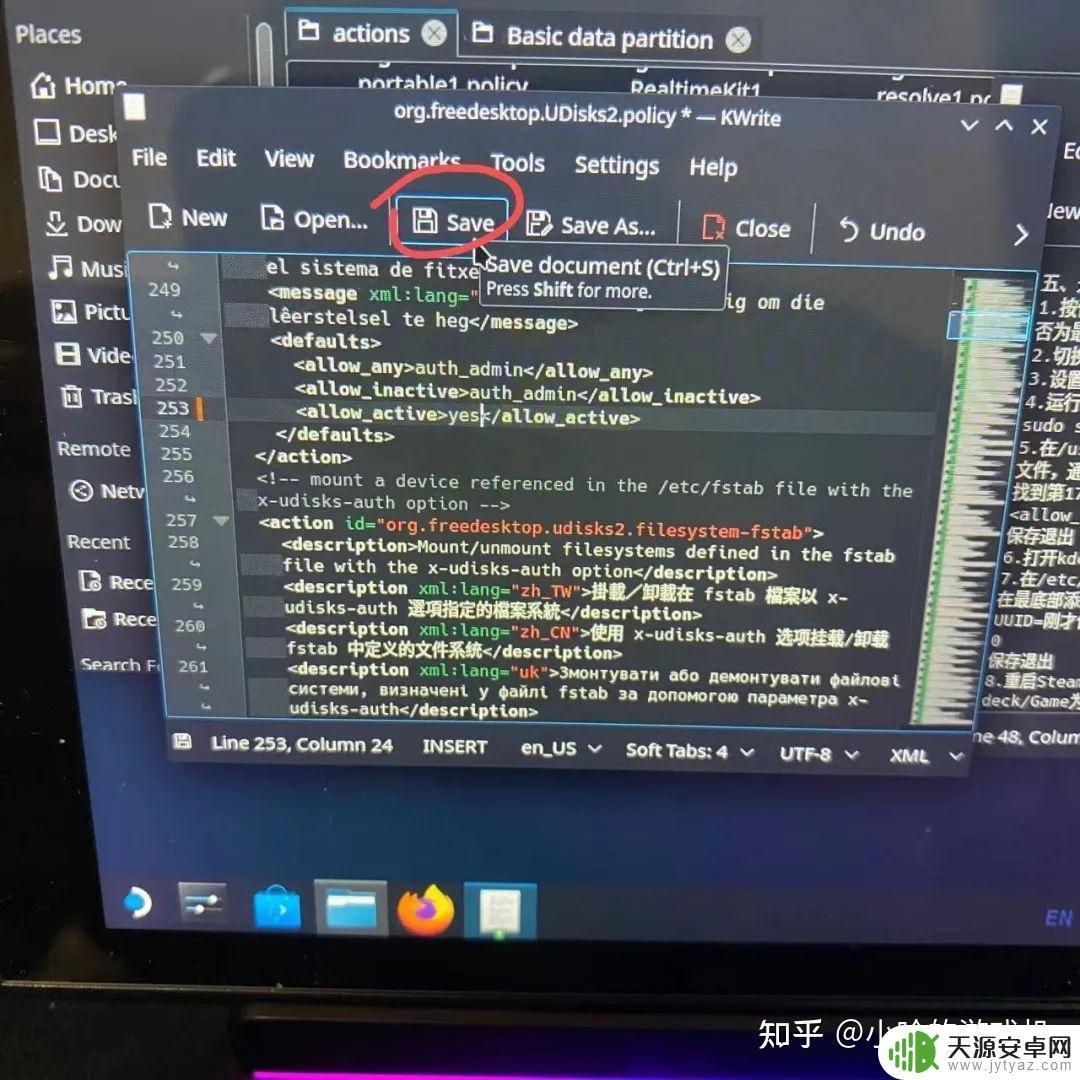
接着打开kde分区管理器,查看刚才分区的Game分区的UUID,记录下UUID
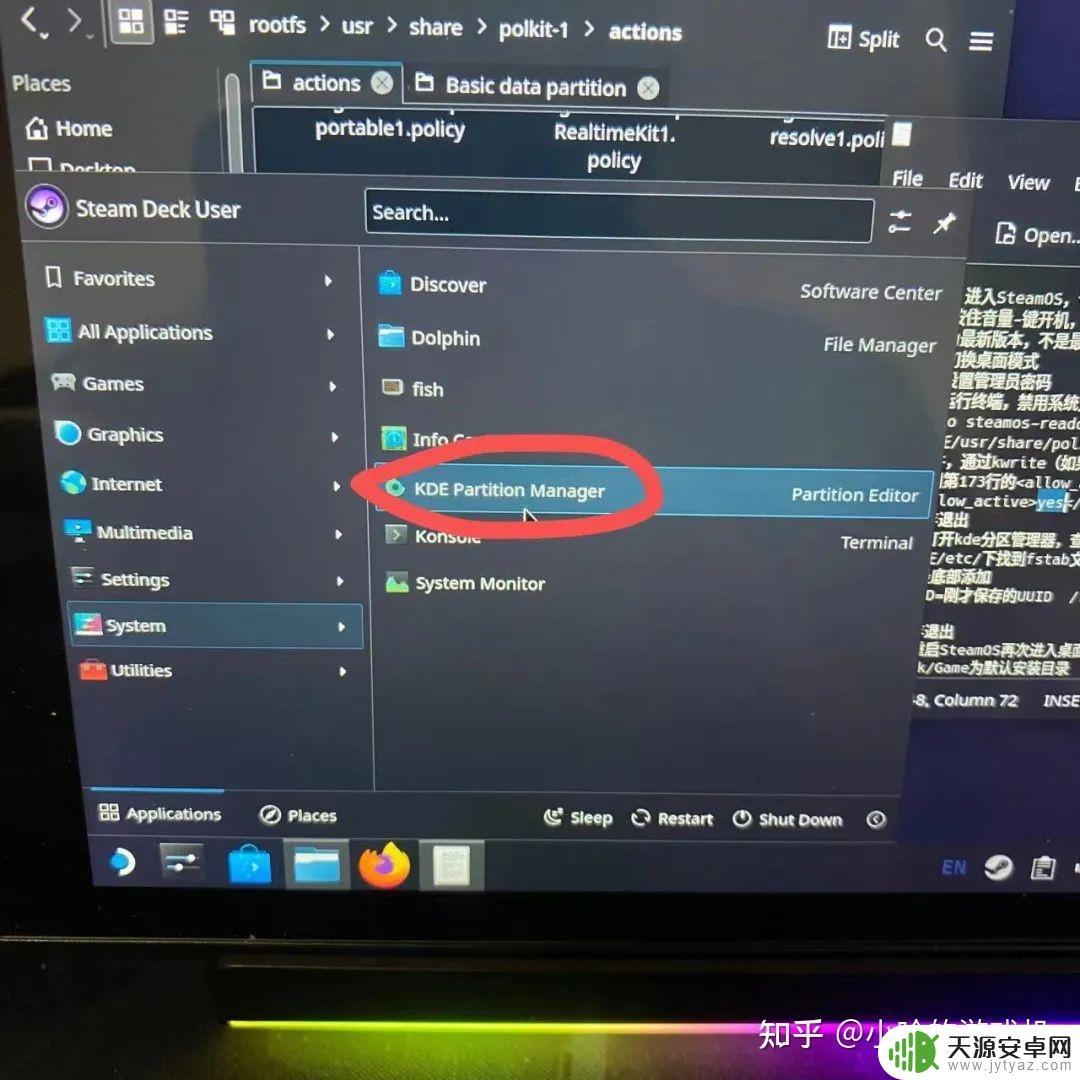
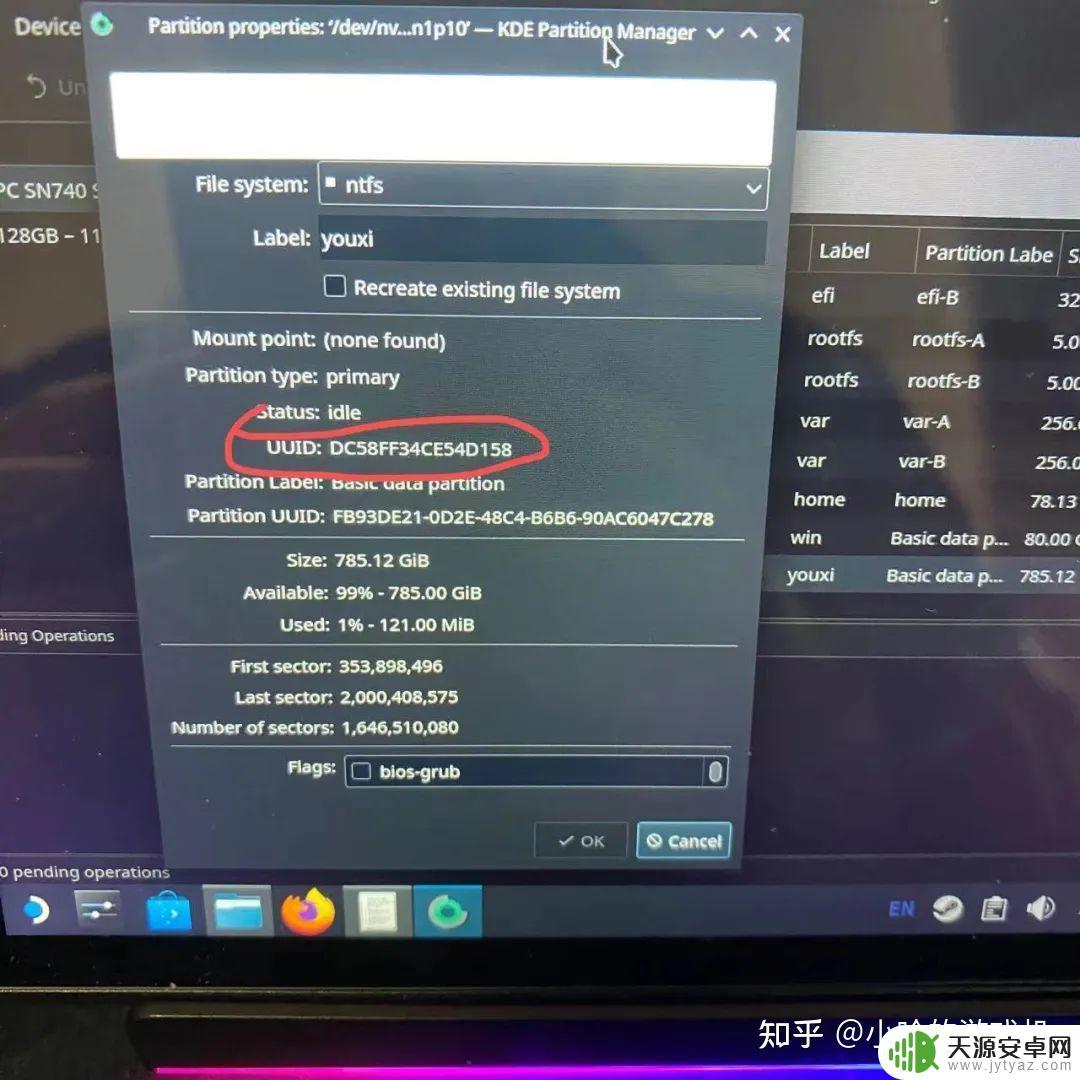
在/etc/下找到fstab文件,通过kwrite打开
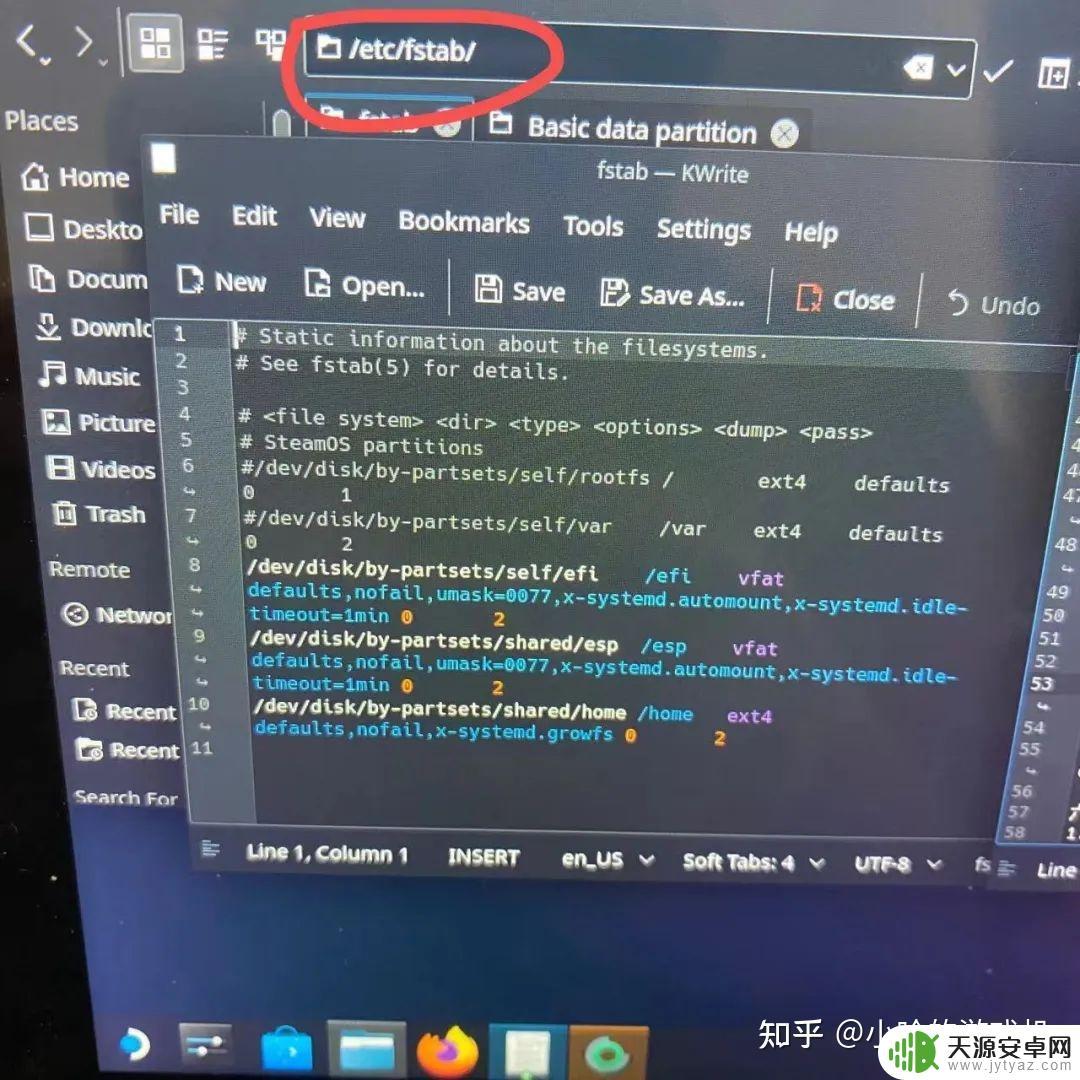
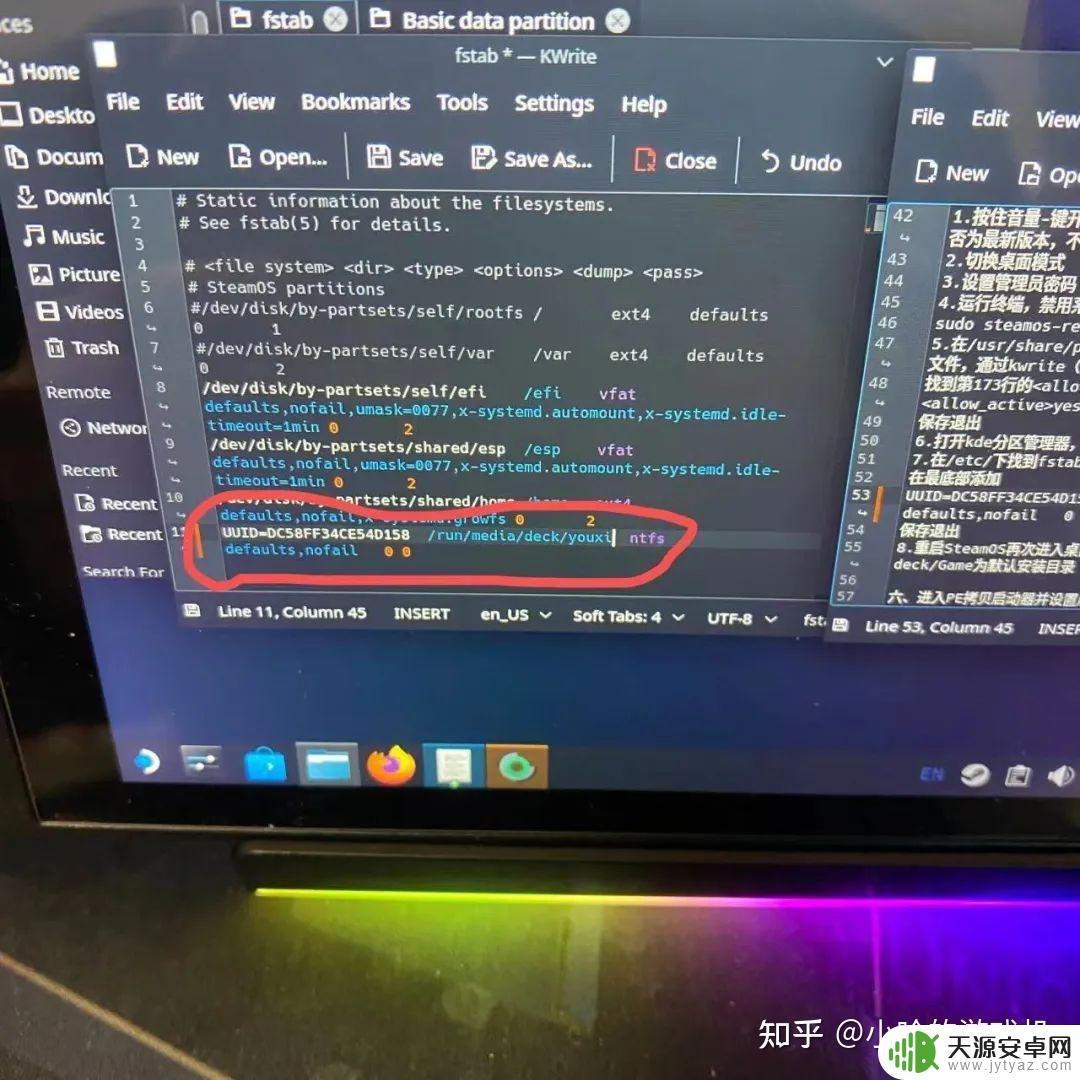
在最底部添加
UUID=刚才保存的UUID /run/media/deck/youxi ntfs defaults,nofail 0 0
保存退出
然后重启SteamOS再次进入桌面模式,运行Steam,并添加游戏库,设置/run/media/deck/youxi为默认安装目录
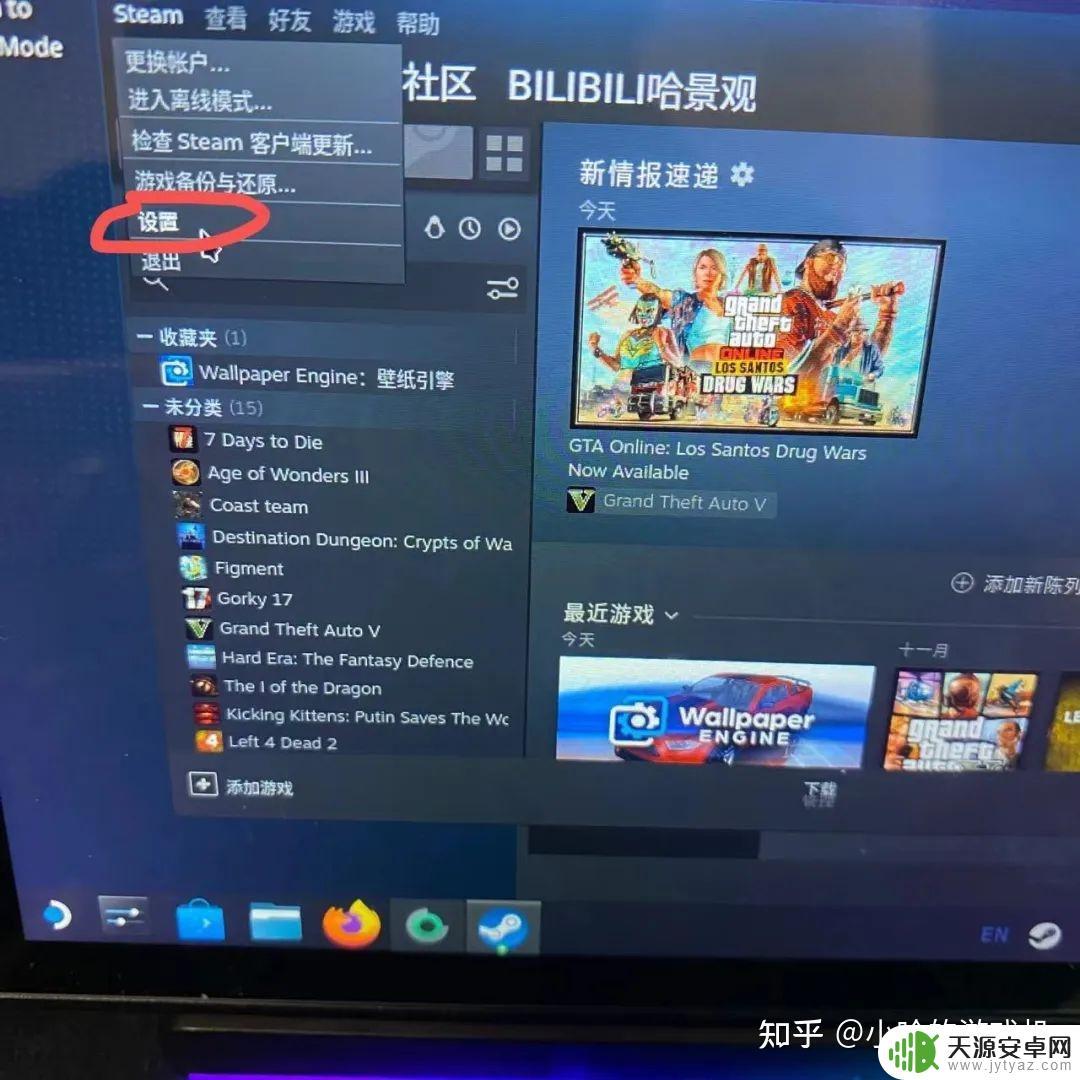
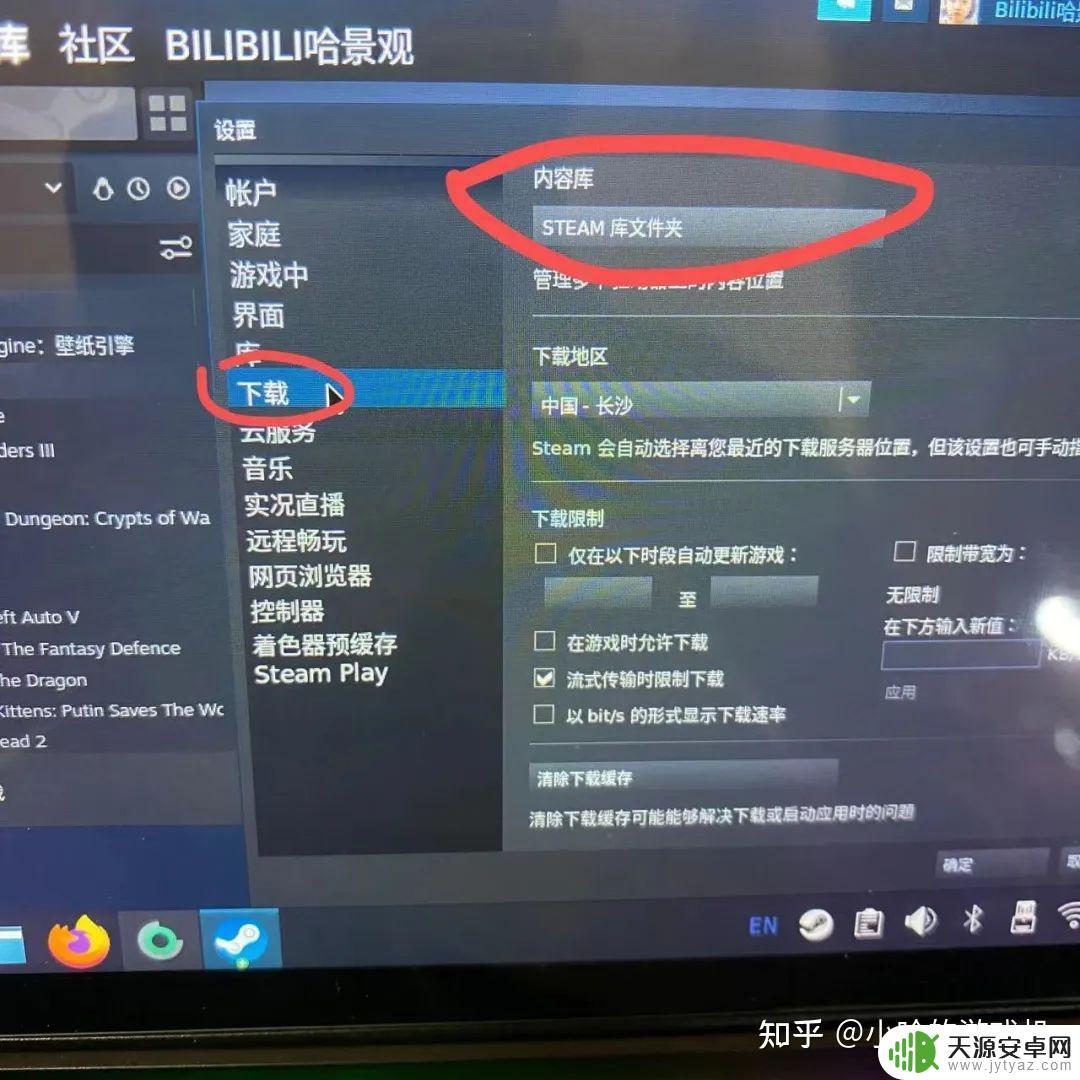
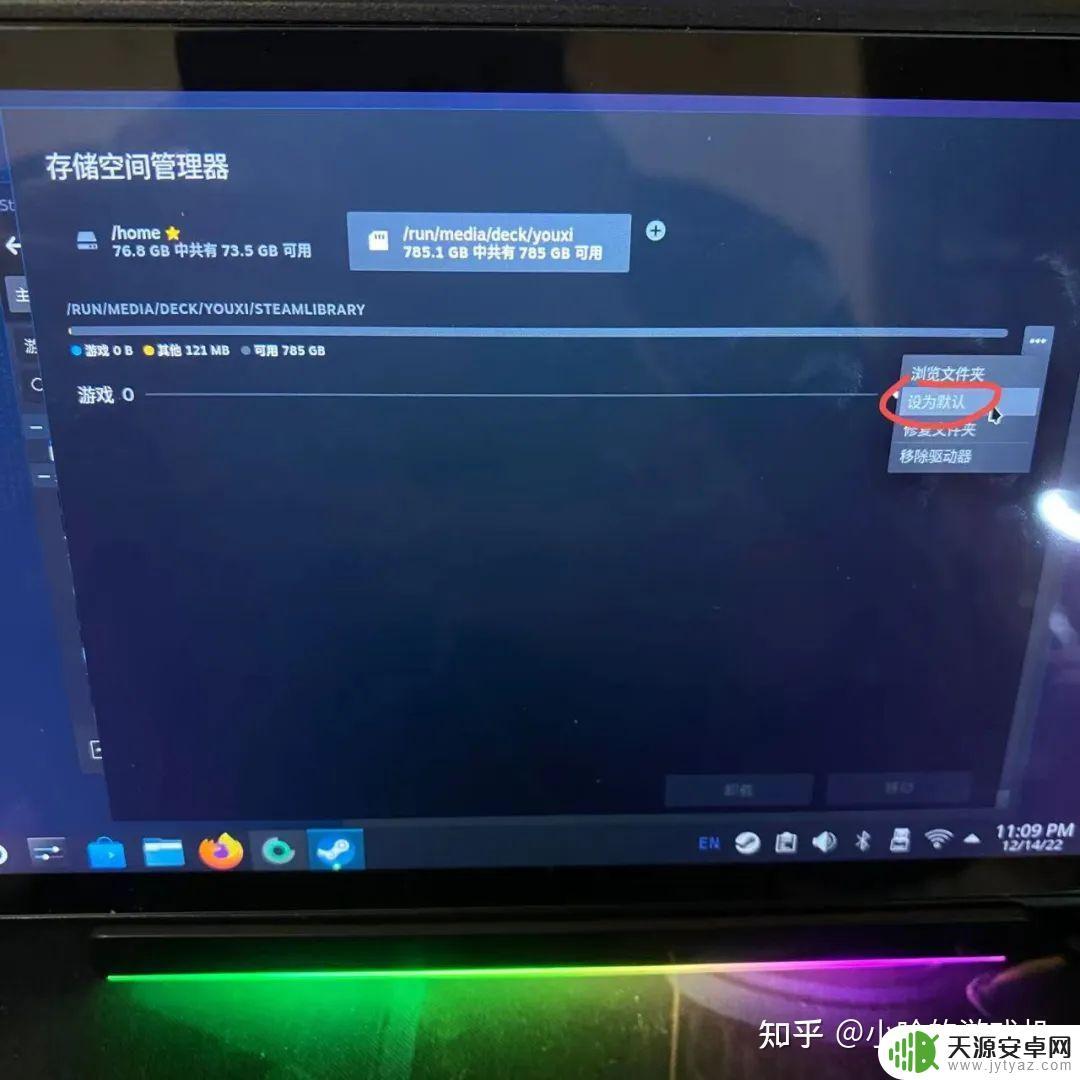
7、进入PE拷贝启动器并设置启动项
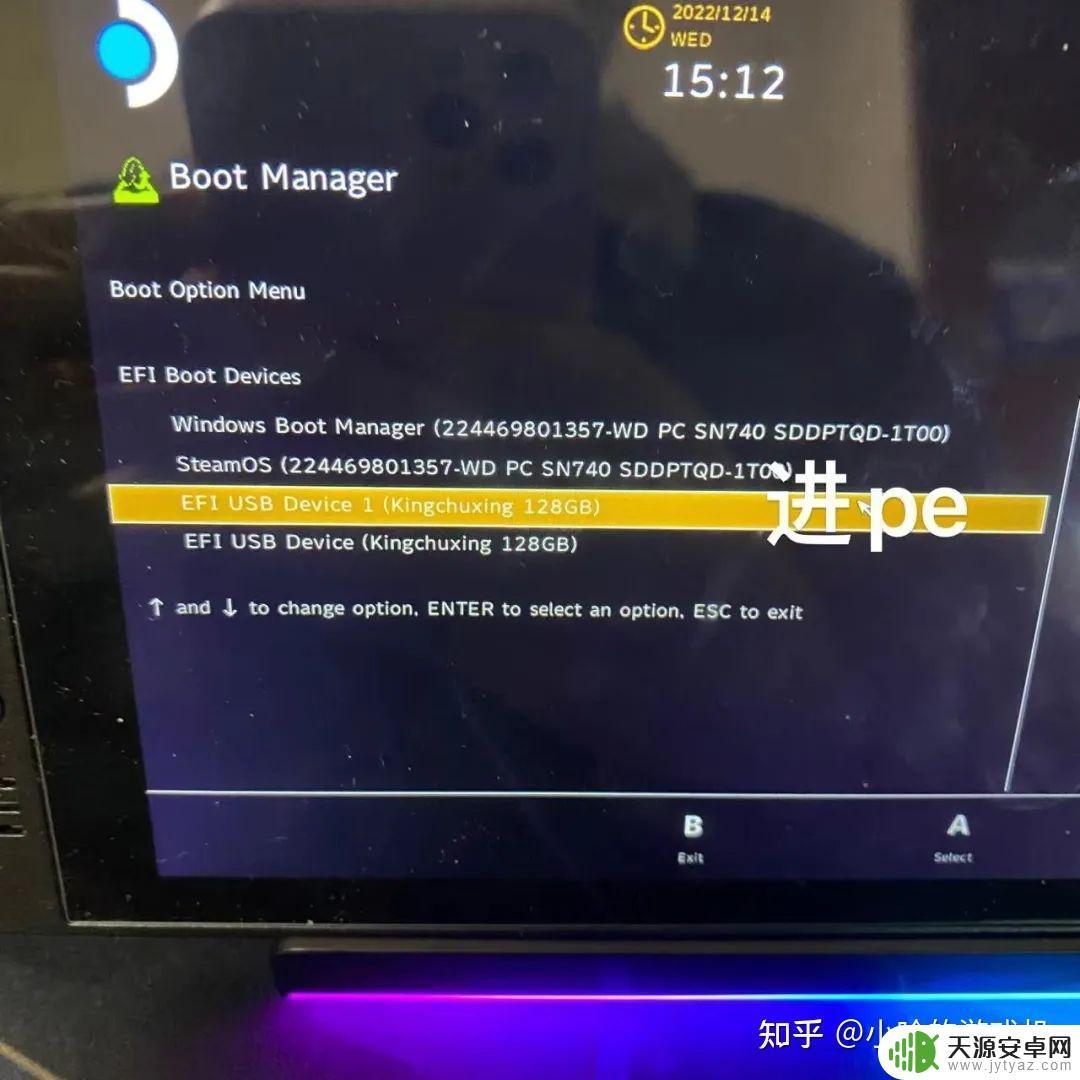
重命名esp分区\efi目录下的Microsoft为Deck
boot为boot.111
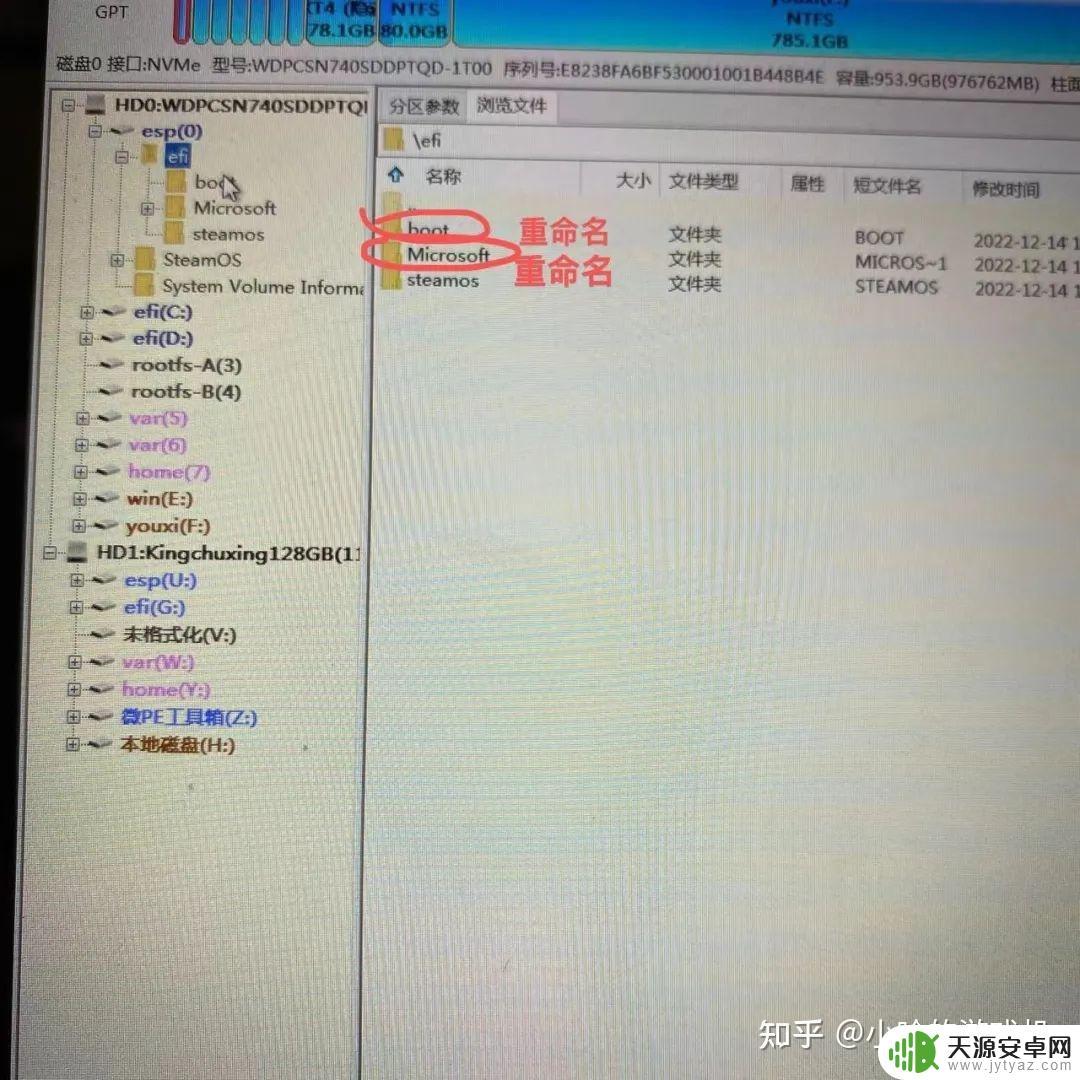
拷贝多启动引导程序refind的boot文件夹到esp分区\efi目录
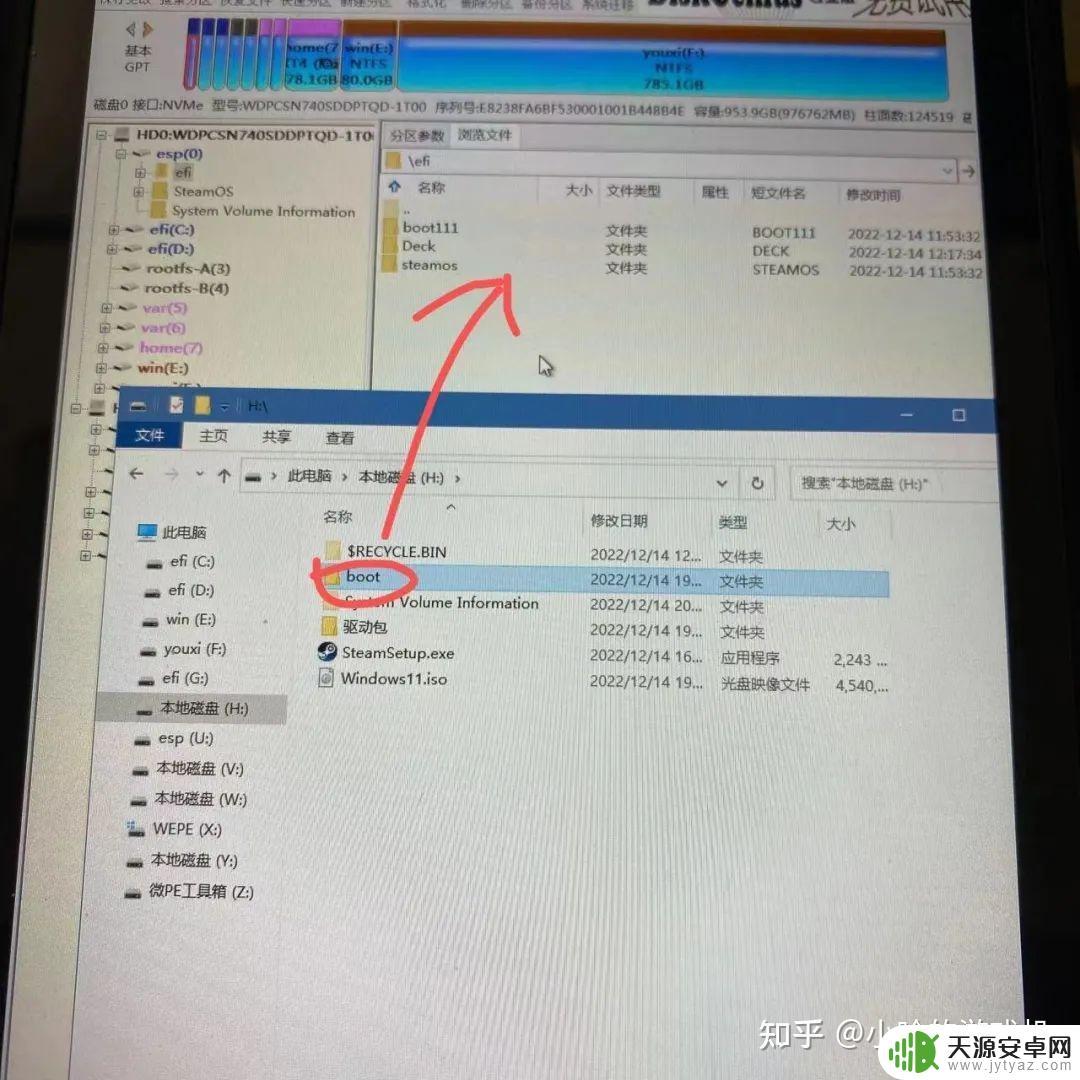
使用BOOTICE添加一个引导项,并设置顺序
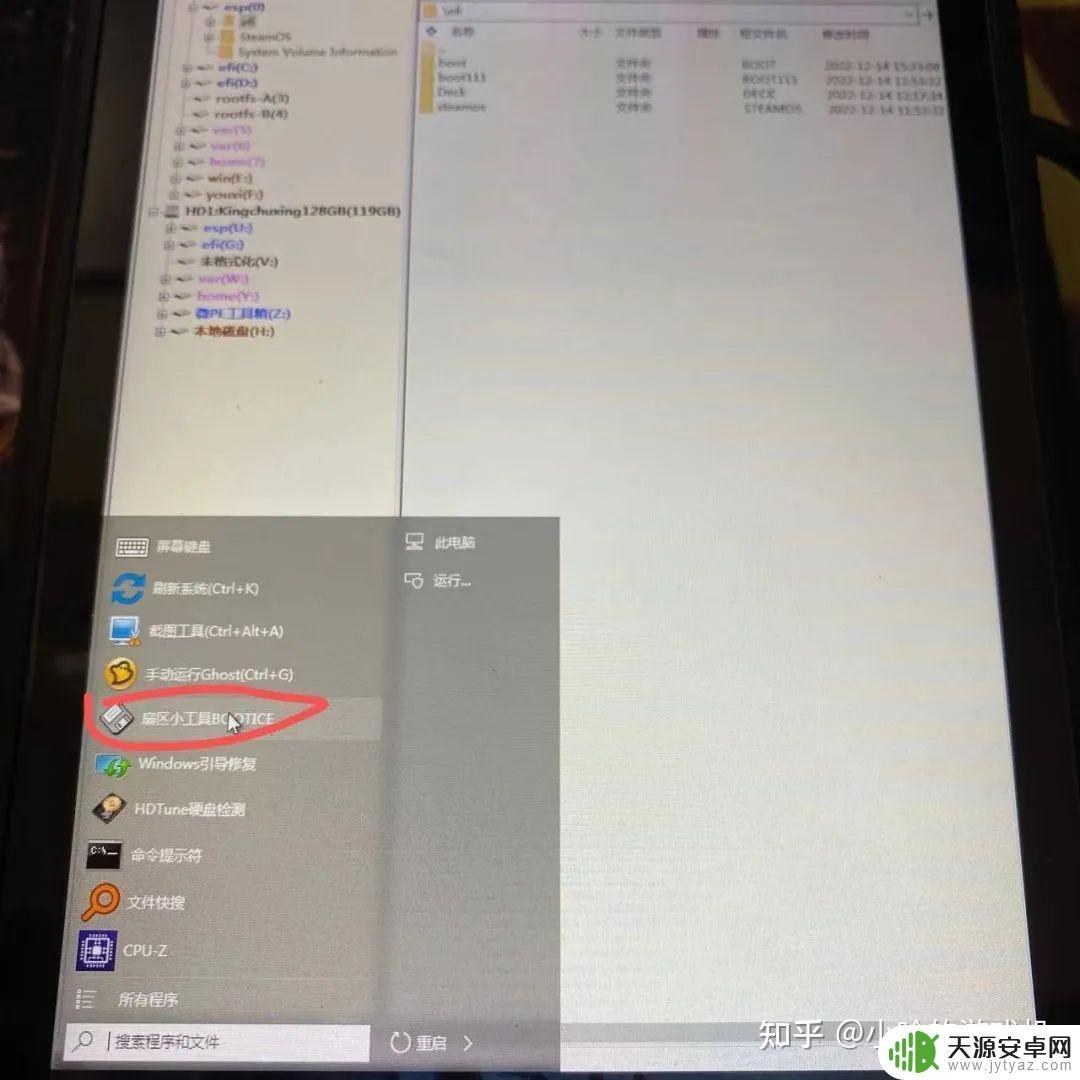
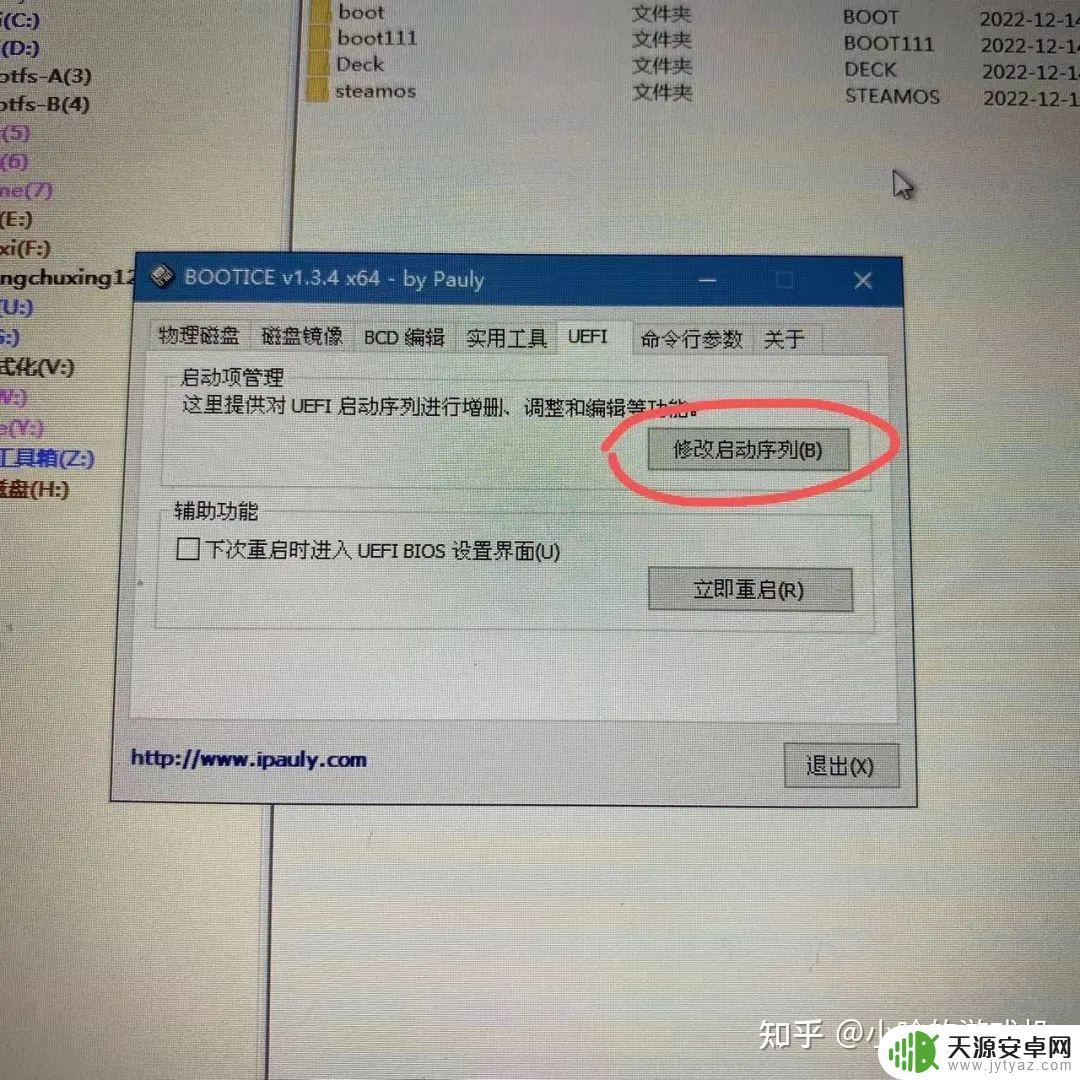
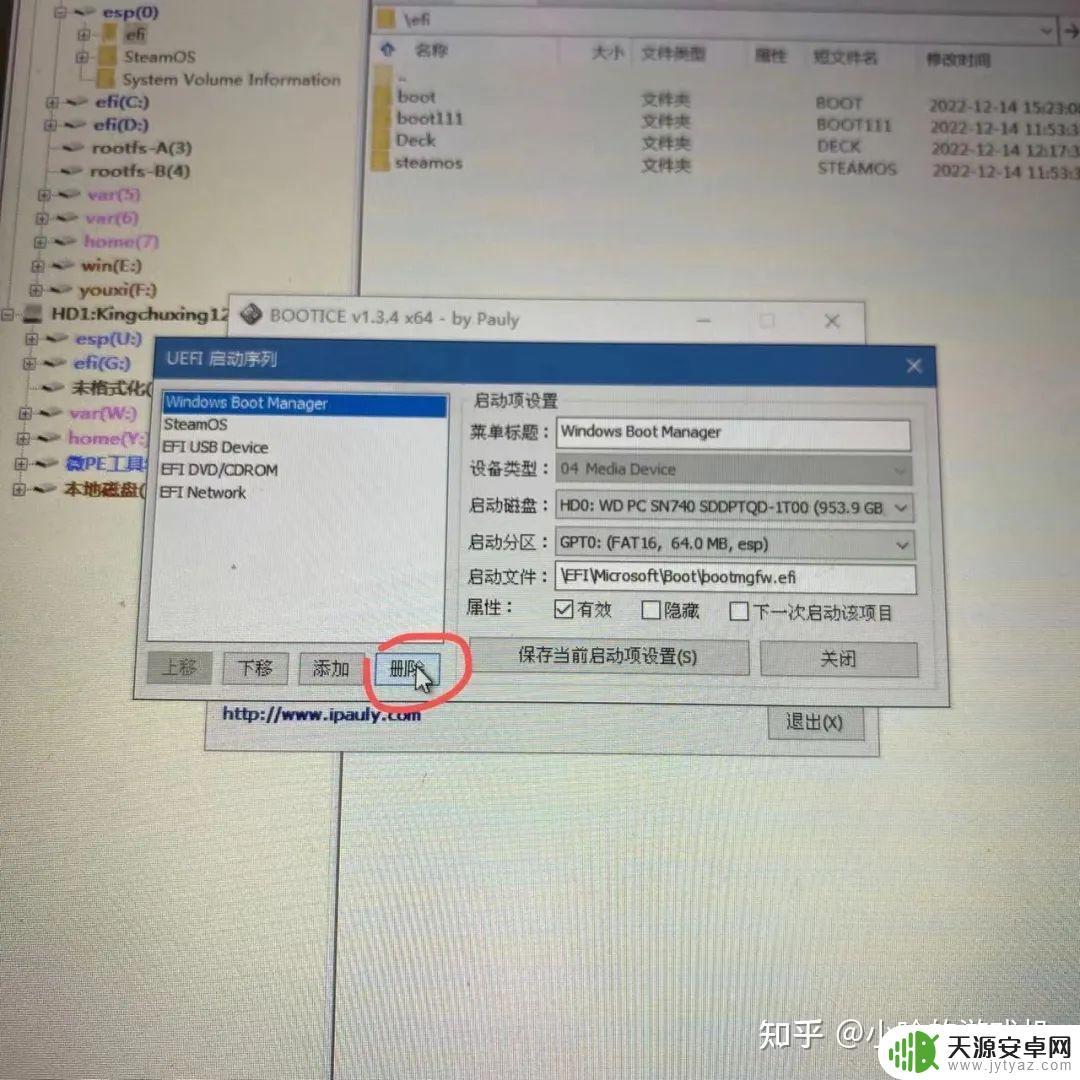
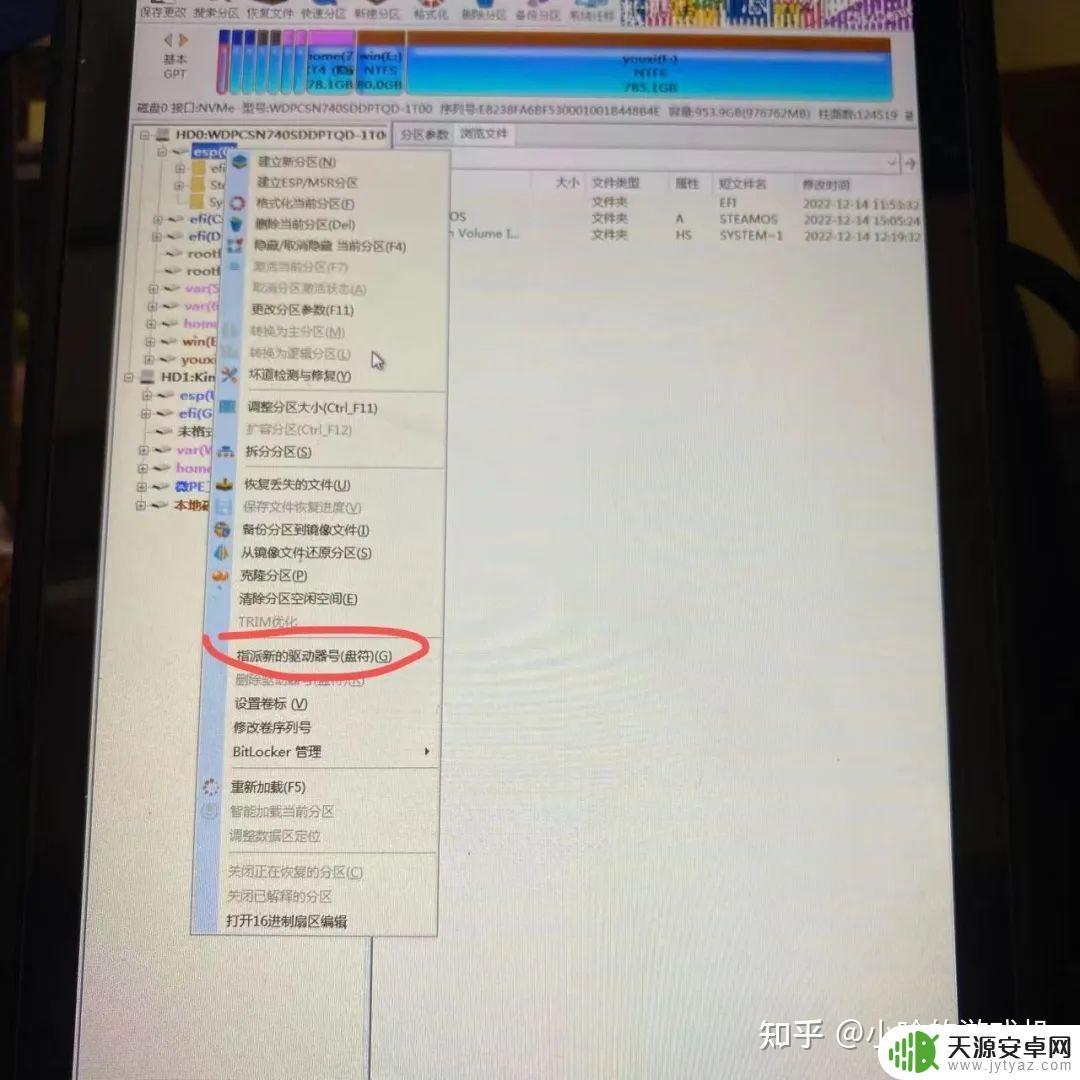
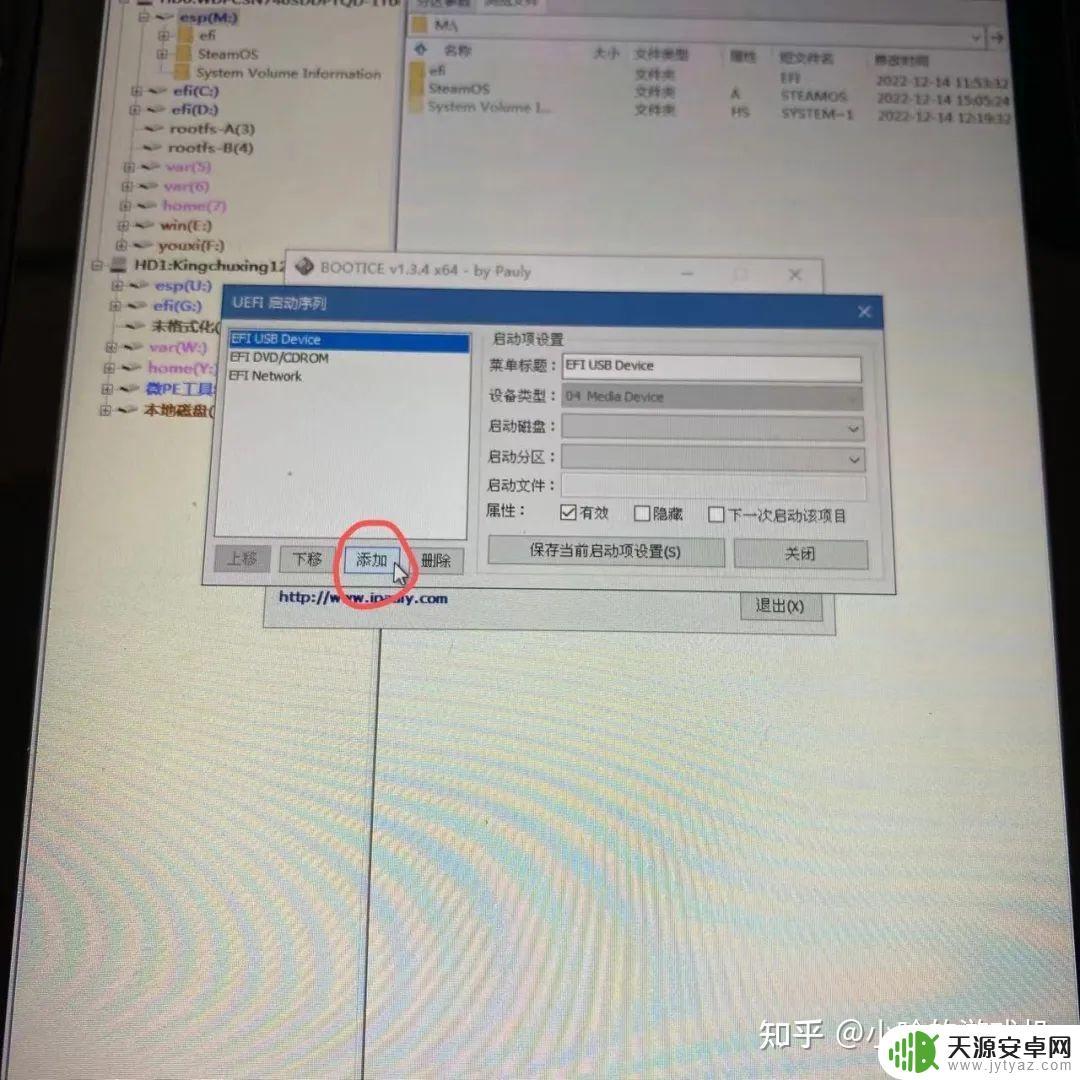
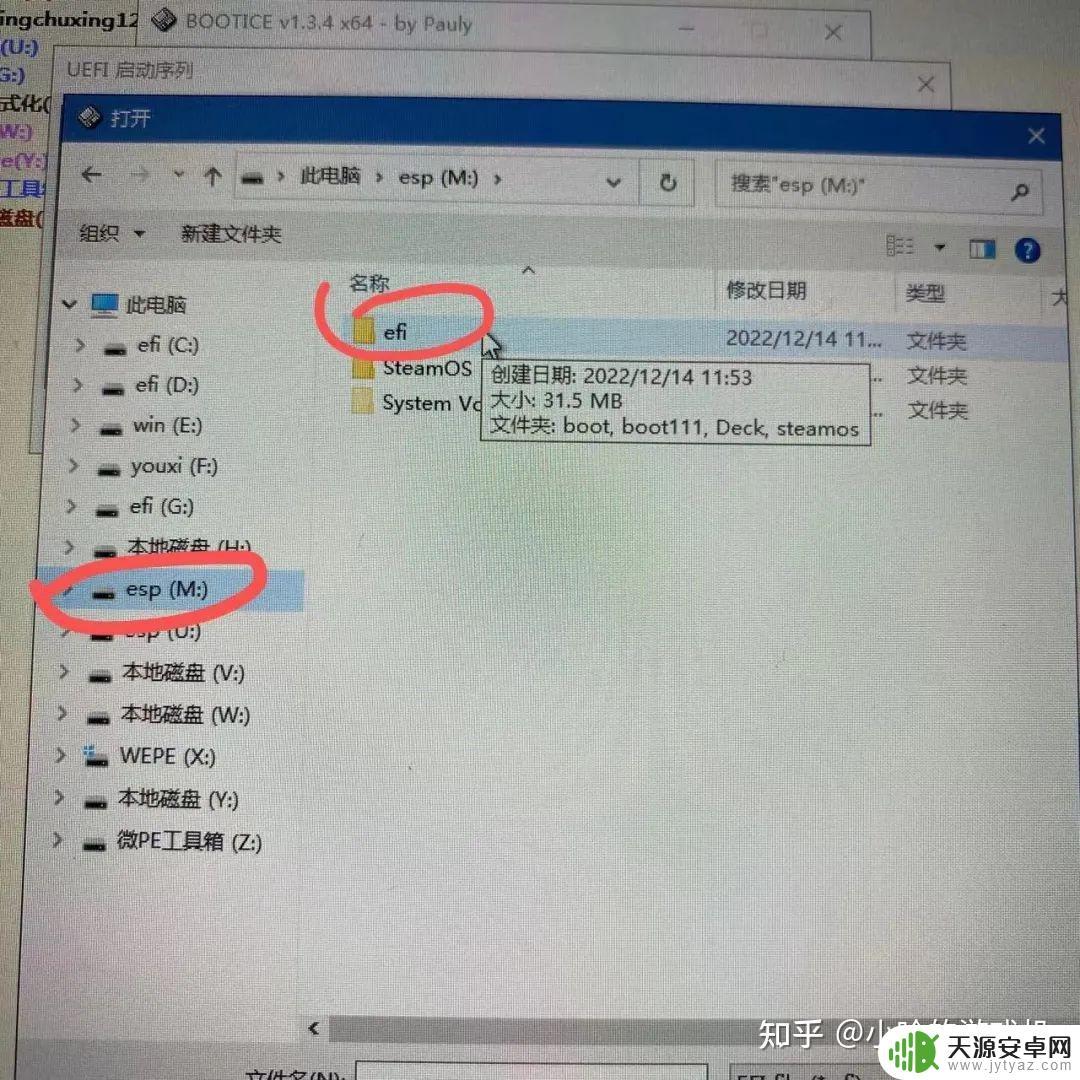
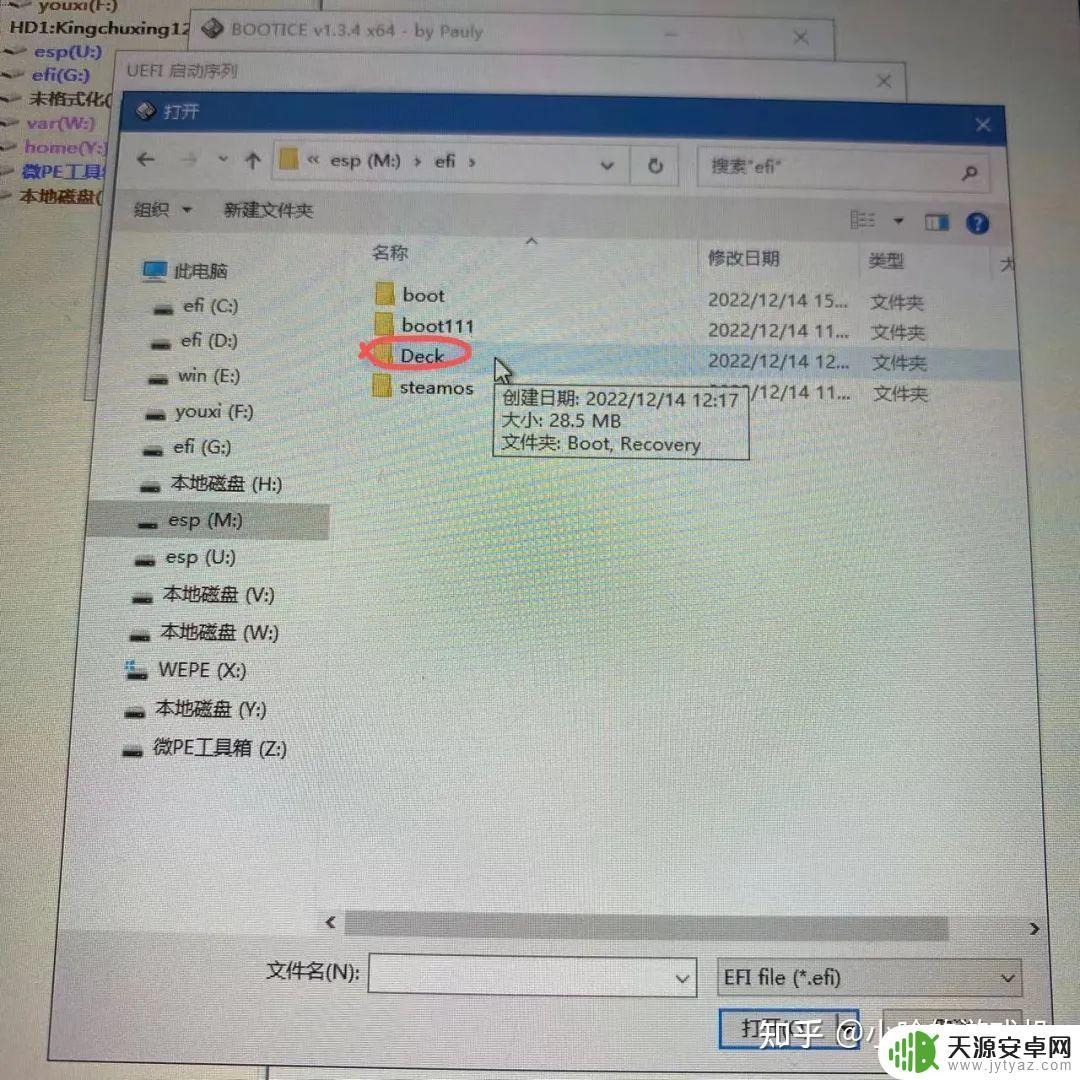
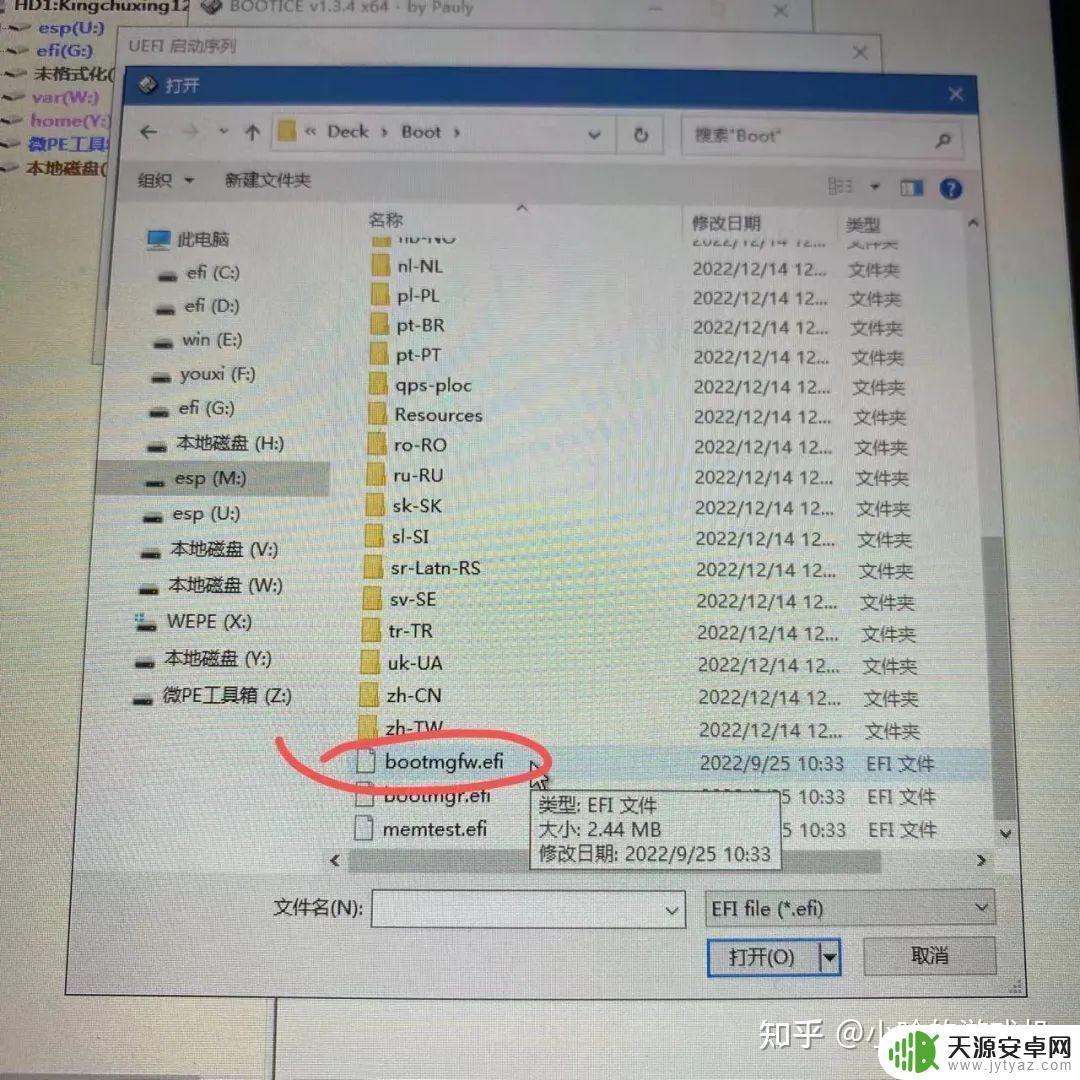
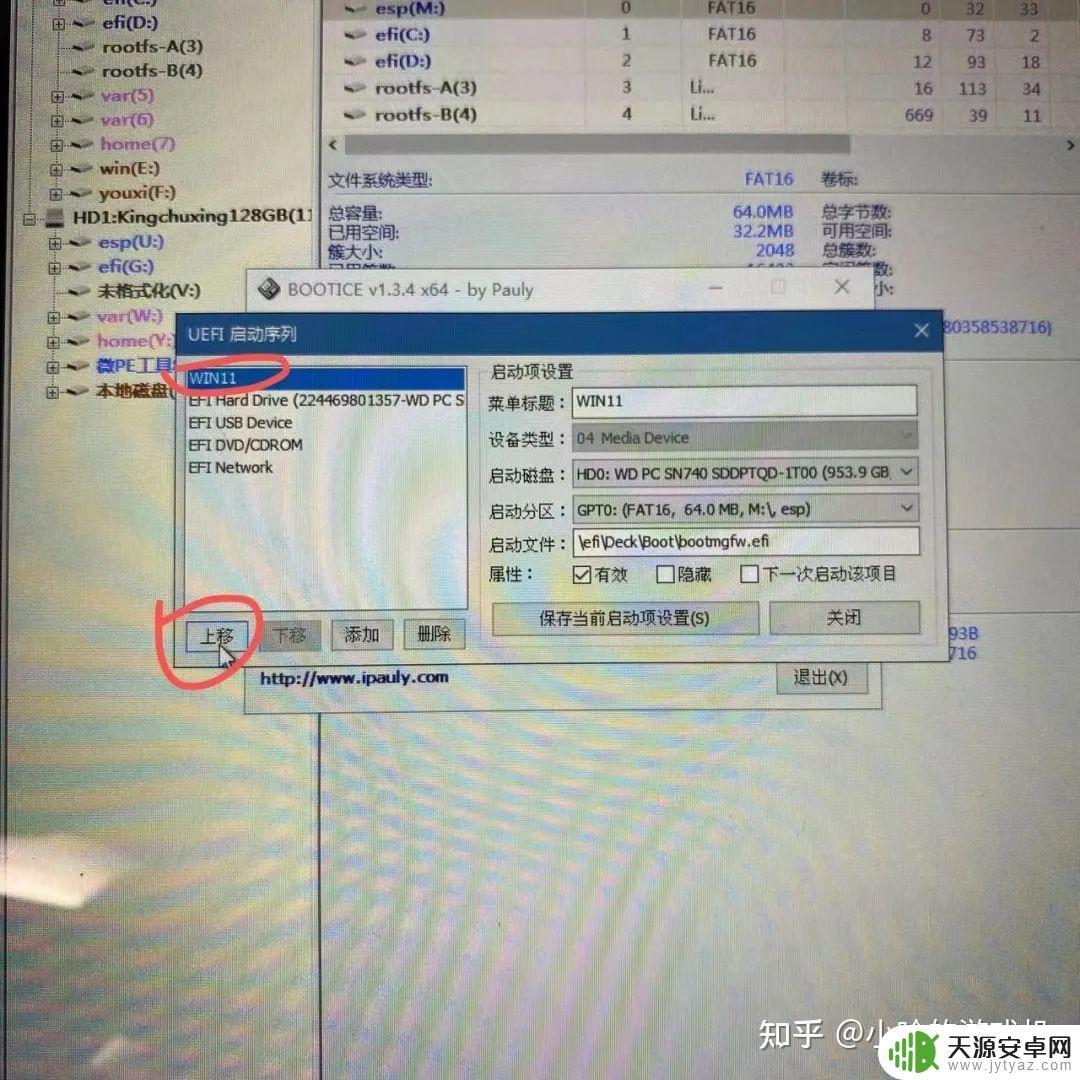
然后再添加一个
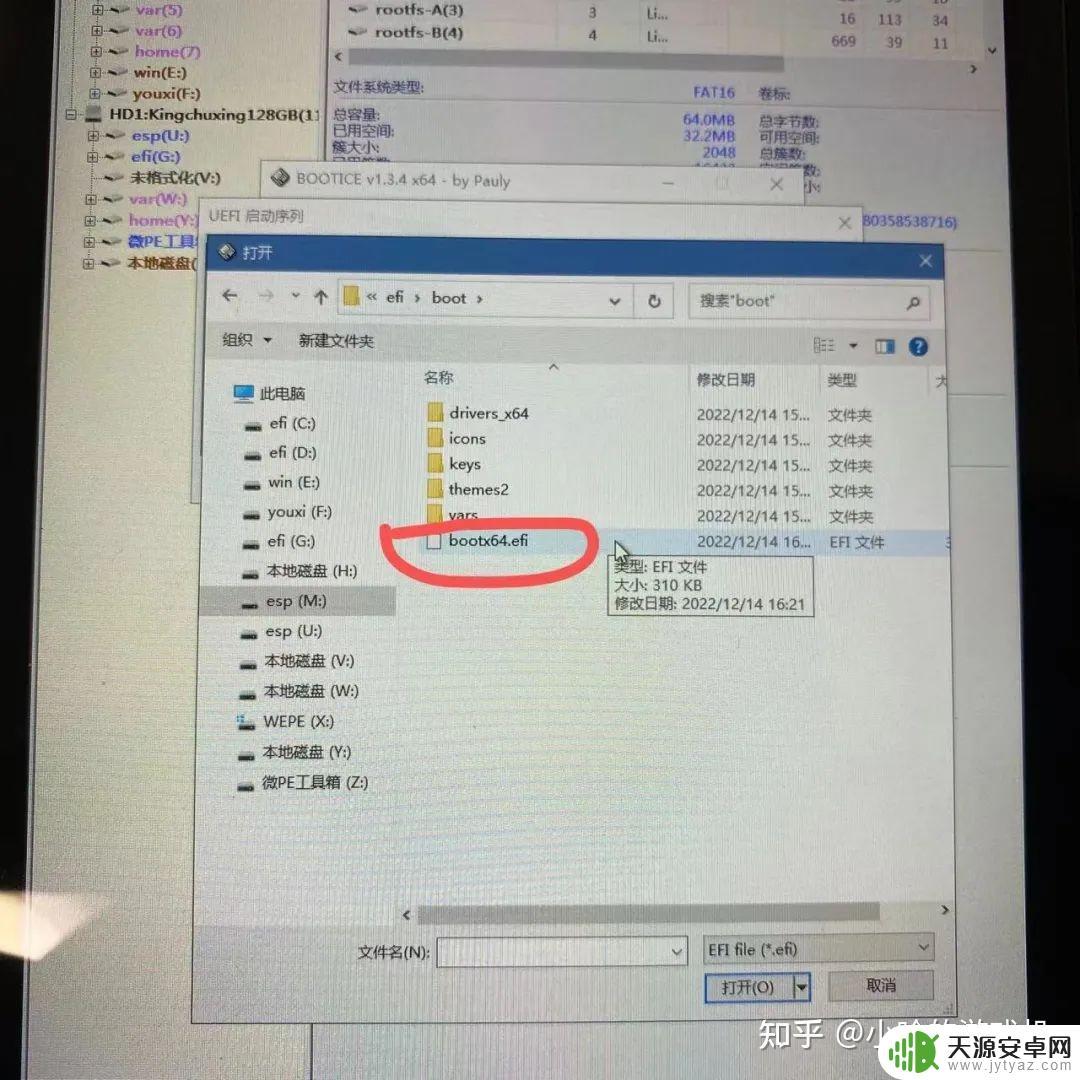
保存后,重启进入引导界面,通过键盘的del键删除多余启动项
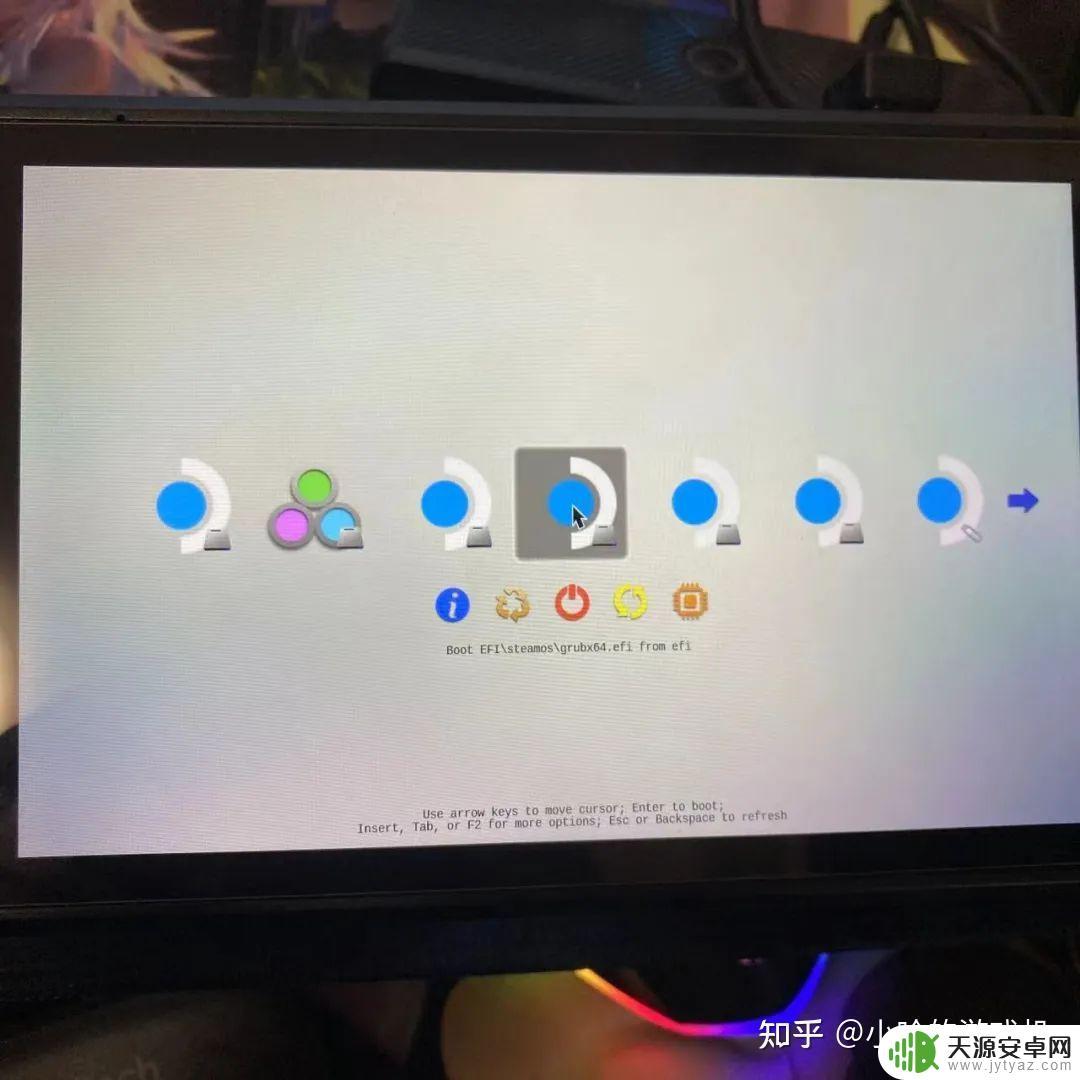
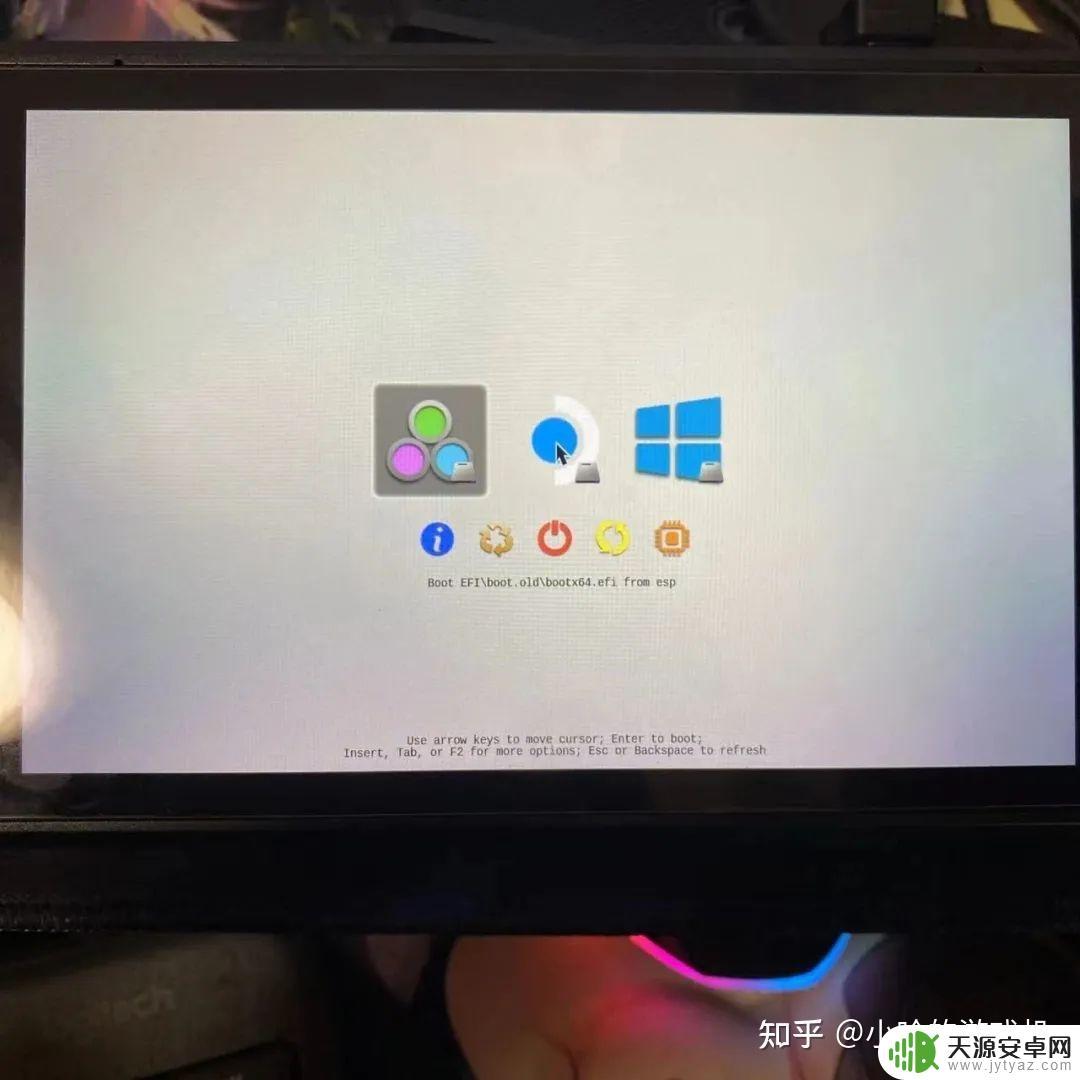
到这里单盘双系统基本上就完成了在硬盘做双系统并做游戏互通总体来说还是有一定难度。如需代装双系统,可上淘宝:小哈的大店铺(或加VX:zhujihaha)
接下来可以选做的:再次重启到PE,将esp分区\efi\boot下的themes2重命名为themes,可以去掉启动界面多余的文字
如果需要修改背景或者图标,请替换对应的文件,背景是esp分区的efi\boot\background.png,图标分别是esp分区的efi\boot\icons\os_steamos.png和efi\boot\icons\os_win8.png
综合考虑存储空间、游戏大小及用户需求,将游戏和操作系统分别装在不同分区是比较推荐的做法。用户可以根据自己的需求自行调整分区大小。同时,即使放入同一个分区中,也可以使用Steam的功能来限制游戏的存储空间,减轻对存储空间的压力。 Steam Deck在存储空间方面的设计,旨在给玩家更大的灵活性和自由度,让他们更好地享受游戏和娱乐。










